Hp PAVILION DV1657EA, PAVILION DV1659EA, PAVILION DV1680EA, PAVILION DV1665EU, PAVILION DV1658EA User Manual [sv]
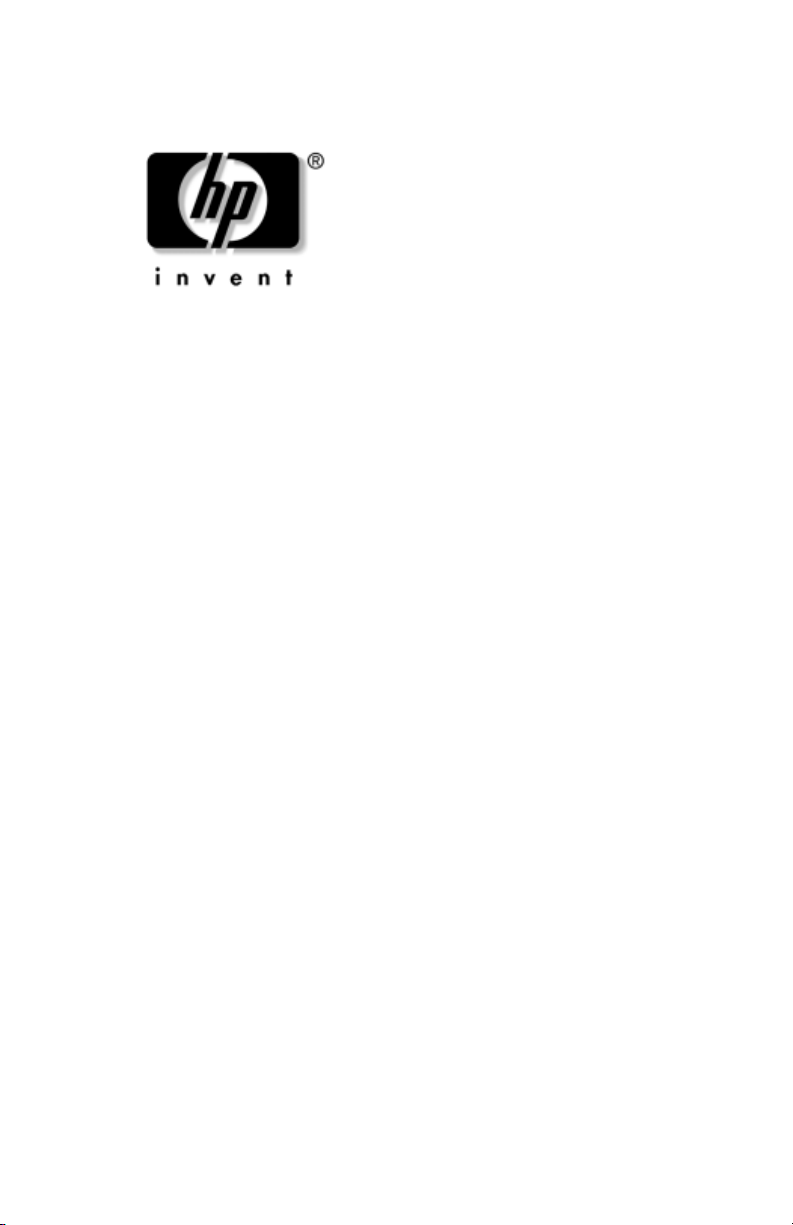
Maskin- och programvaruhandbok
HP Notebook-dator
Dokumentartikelnummer: 396176-101
Januari 2006
I den här handboken beskrivs hur du identifierar, får åtkomst till
och använder de flesta maskin- och programvarufunktionerna
datorn. Modeminformation ingår inte i den här handboken.
i
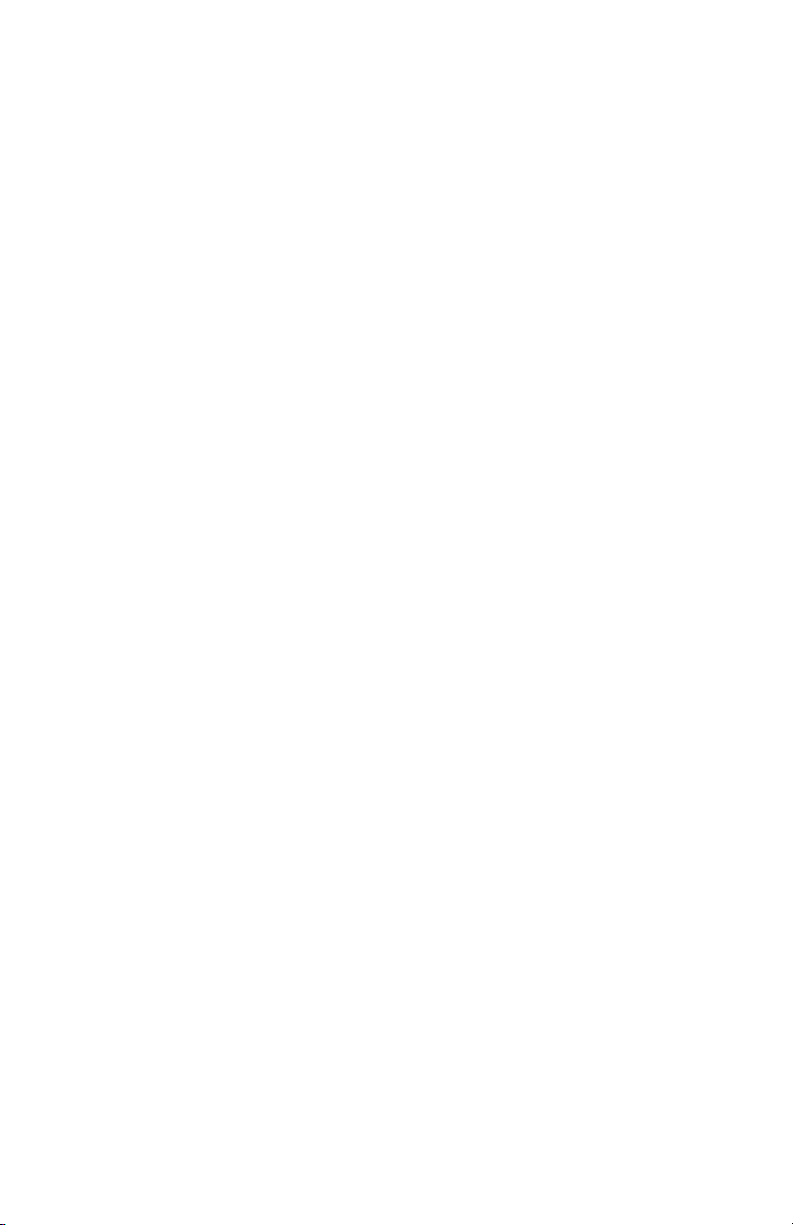
© Copyright 2006 Hewlett-Packard Development Company, L.P.
Microsoft och Windows är USA-registrerade varumärken som tillhör
Microsoft Corporation. SD-logotypen är ett varumärke som tillhör ägaren.
Bluetooth är ett varumärke som tillhör ägaren och som används av
Hewlett-Packard Company under licens.
Informationen i det här dokumentet kan ändras utan föregående
meddelande. De enda garantierna för produkter och tjänster från HP
presenteras i de uttryckligen begränsade garantier som medföljer sådana
produkter och tjänster. Inget i detta dokument ska tolkas som att det utgör
ytterligare en garanti. HP ansvarar inte för tekniska fel, redigeringsfel eller
för material som har utelämnats i detta dokument.
Maskin- och programvaruhandbok
HP Notebook-dator
Första utgåvan, januari 2006
Dokumentartikelnummer: 396176-101
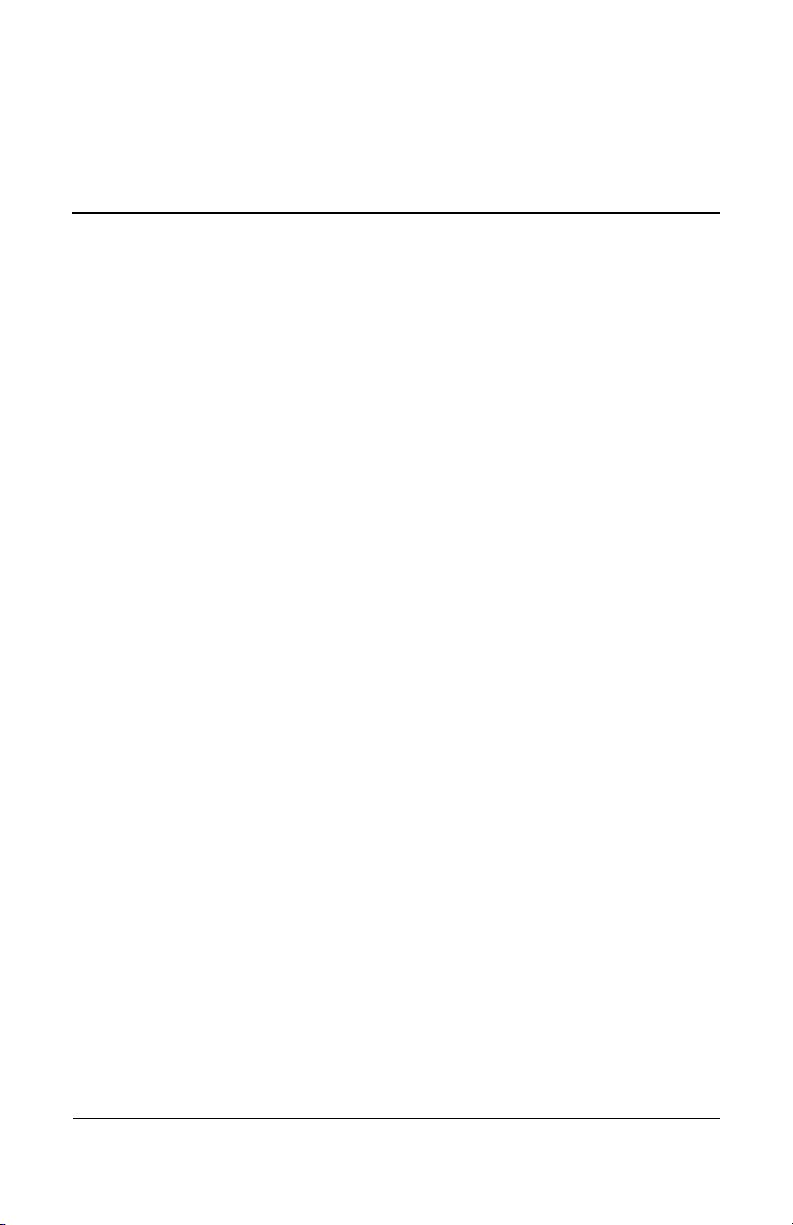
Innehåll
1Maskinvara
Komponenter på ovansidan . . . . . . . . . . . . . . . . . . . . . . 1–2
Tangenter . . . . . . . . . . . . . . . . . . . . . . . . . . . . . . . . . 1–2
Styrplatta. . . . . . . . . . . . . . . . . . . . . . . . . . . . . . . . . . 1–4
Strömkontroller. . . . . . . . . . . . . . . . . . . . . . . . . . . . . 1–5
DVD-knappen. . . . . . . . . . . . . . . . . . . . . . . . . . . . . . 1–6
Medieknappen. . . . . . . . . . . . . . . . . . . . . . . . . . . . . . 1–7
Mediekontroller—Knappar för medieaktivitet . . . . . 1–8
Mediekontroller—Volym, knapparna
bakåt och OK . . . . . . . . . . . . . . . . . . . . . . . . . . . . . 1–10
Lampor . . . . . . . . . . . . . . . . . . . . . . . . . . . . . . . . . . 1–11
Kamera och mikrofon (bara vissa modeller) . . . . . 1–12
Lampor och knapp för trådlöst
(bara vissa modeller). . . . . . . . . . . . . . . . . . . . . . . . 1–13
Trådlösa antenner (bara vissa modeller). . . . . . . . . 1–14
Komponenter på framsidan . . . . . . . . . . . . . . . . . . . . . 1–15
Högtalare, jack, frigöringsknapp
för bildskärm och IR-lins . . . . . . . . . . . . . . . . . . . . 1–15
Lampor . . . . . . . . . . . . . . . . . . . . . . . . . . . . . . . . . . 1–16
Komponenter på baksidan . . . . . . . . . . . . . . . . . . . . . . 1–17
Komponenter på vänster sida. . . . . . . . . . . . . . . . . . . . 1–19
Portar och jack . . . . . . . . . . . . . . . . . . . . . . . . . . . . 1–19
Plats och knapp för ExpressCard-kort . . . . . . . . . . 1–20
Ventil och plats för säkerhetskabel. . . . . . . . . . . . . 1–21
Maskin- och programvaruhandbok iii
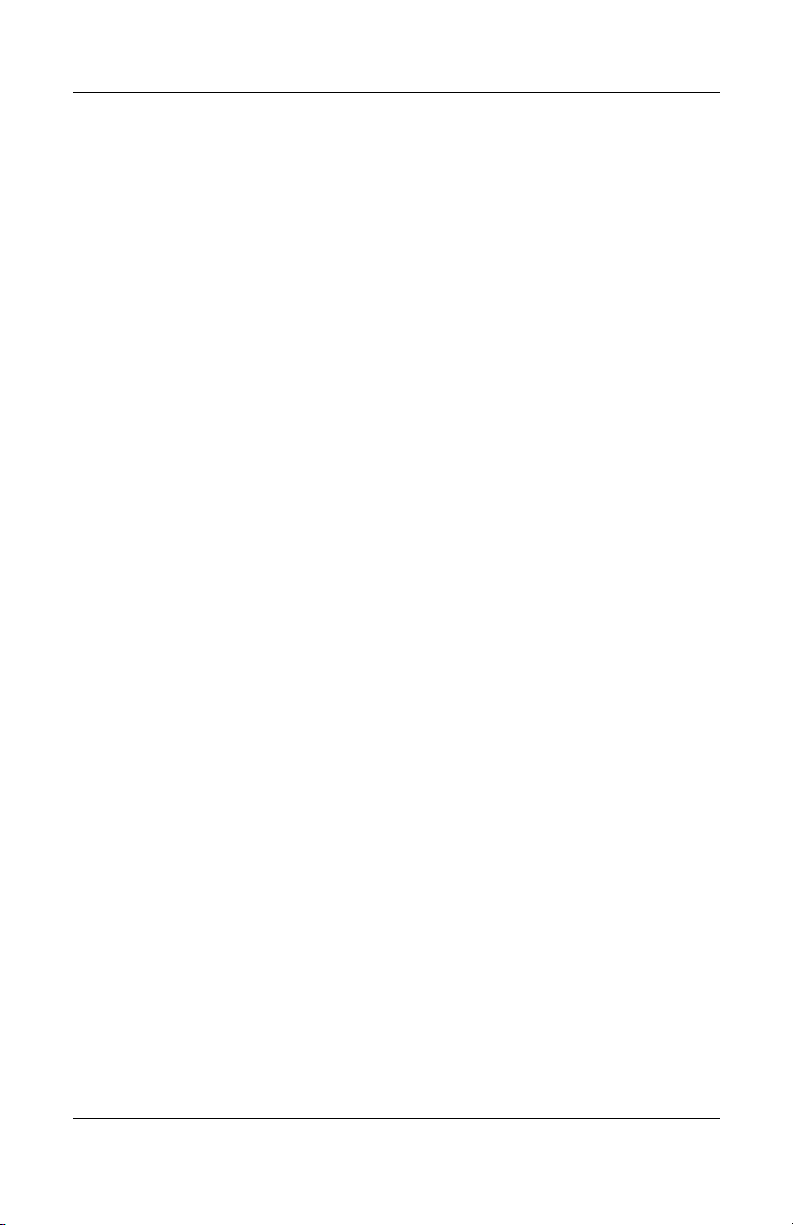
Innehåll
Komponenter på höger sida . . . . . . . . . . . . . . . . . . . . . 1–22
Portar och jack . . . . . . . . . . . . . . . . . . . . . . . . . . . . 1–22
Komponenter för plats för digitala
media och optisk enhet . . . . . . . . . . . . . . . . . . . . . . 1–23
Komponenter på undersidan . . . . . . . . . . . . . . . . . . . . 1–24
Minikort och minnesfack . . . . . . . . . . . . . . . . . . . . 1–24
Platser, batterispärr och ventiler . . . . . . . . . . . . . . . 1–26
Ytterligare komponenter . . . . . . . . . . . . . . . . . . . . . . . 1–27
Maskinvara . . . . . . . . . . . . . . . . . . . . . . . . . . . . . . . 1–27
Optiska skivor. . . . . . . . . . . . . . . . . . . . . . . . . . . . . 1–28
Etiketter . . . . . . . . . . . . . . . . . . . . . . . . . . . . . . . . . . . . 1–29
2 Tangentbord och styrplatta
Styrplatta . . . . . . . . . . . . . . . . . . . . . . . . . . . . . . . . . . . . 2–2
Identifiera styrplattans komponenter . . . . . . . . . . . . 2–2
Använda styrplattan . . . . . . . . . . . . . . . . . . . . . . . . . 2–3
Inställningar för styrplattan. . . . . . . . . . . . . . . . . . . . 2–3
Snabbtangenter. . . . . . . . . . . . . . . . . . . . . . . . . . . . . . . . 2–5
Identifiera snabbtangenter. . . . . . . . . . . . . . . . . . . . . 2–5
Snabbreferens för snabbtangenter. . . . . . . . . . . . . . . 2–6
Använda snabbtangentprocedurer. . . . . . . . . . . . . . . 2–7
Använda snabbtangentkommandon . . . . . . . . . . . . . 2–7
Knappar för mediemenykontroll . . . . . . . . . . . . . . . . . 2–14
Hitta information om DVD- och medieknappen . . 2–15
Hitta information om medieaktivitetsknappar . . . . 2–15
Hitta information om volymknappar . . . . . . . . . . . 2–15
Numeriska tangentbord . . . . . . . . . . . . . . . . . . . . . . . . 2–16
Använda det inbäddade
numeriska tangentbordet. . . . . . . . . . . . . . . . . . . . . 2–16
Använda ett externt numeriskt tangentbord . . . . . . 2–19
iv Maskin- och programvaruhandbok
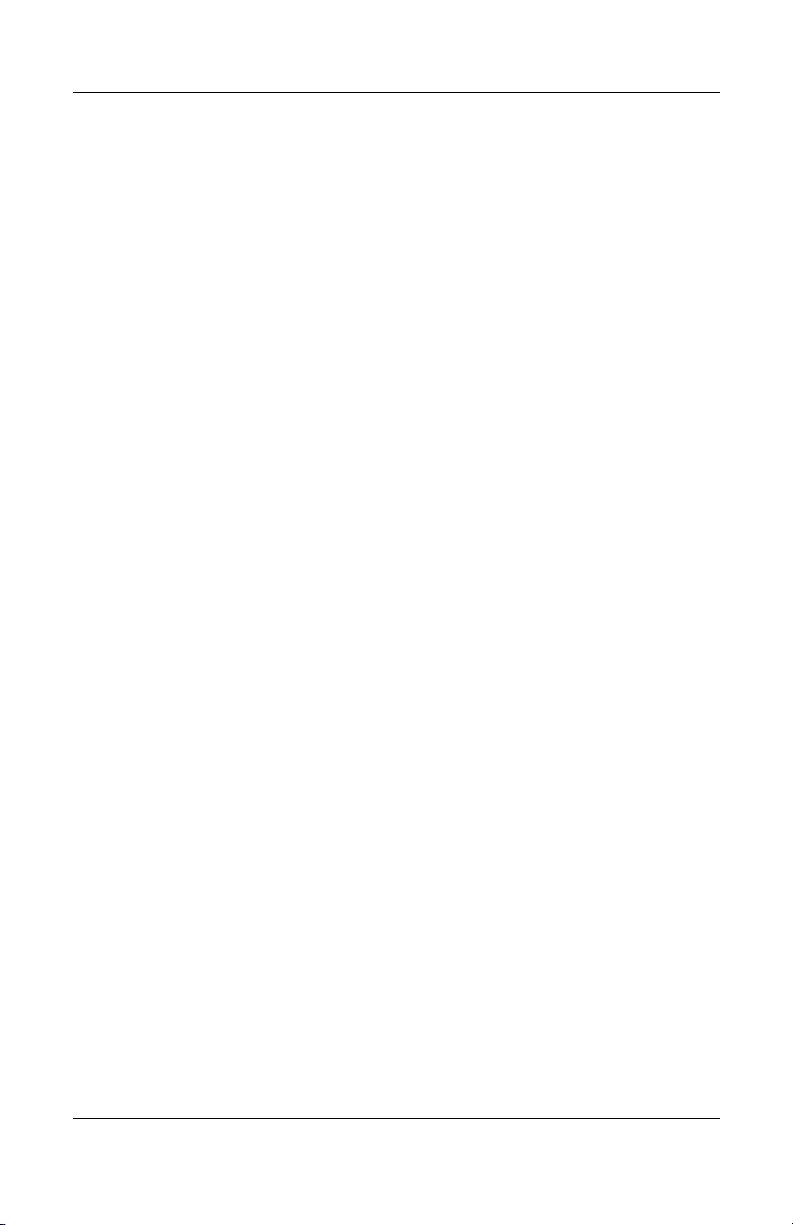
3Ström
Strömkällor. . . . . . . . . . . . . . . . . . . . . . . . . . . . . . . . . . . 3–2
Välja en strömkälla . . . . . . . . . . . . . . . . . . . . . . . . . . 3–2
Ansluta nätadaptern . . . . . . . . . . . . . . . . . . . . . . . . . 3–3
Växla mellan batteriström och extern ström. . . . . . . 3–4
Visa ikonen Batterimätare . . . . . . . . . . . . . . . . . . . . 3–4
Strömkontroller och lampors placering . . . . . . . . . . . . . 3–5
Översikter över vänteläge, viloläge och avstängning . . 3–6
Vänteläge . . . . . . . . . . . . . . . . . . . . . . . . . . . . . . . . . 3–6
Viloläge. . . . . . . . . . . . . . . . . . . . . . . . . . . . . . . . . . . 3–6
Göra uppehåll i arbetet . . . . . . . . . . . . . . . . . . . . . . . 3–8
Störningar med enhetsmedia och
Bluetooth-kommunikation (bara vissa modeller) . . 3–10
Vänteläge, viloläge och avstängningsprocedurer. . . . . 3–11
Sätta på och stänga av datorn . . . . . . . . . . . . . . . . . 3–11
Initiera eller återgå från vänteläge . . . . . . . . . . . . . 3–12
Initiera eller återgå från viloläge. . . . . . . . . . . . . . . 3–13
Använda nödavstängningsprocedurer. . . . . . . . . . . 3–14
Ströminställningar . . . . . . . . . . . . . . . . . . . . . . . . . . . . 3–14
Använda energischeman. . . . . . . . . . . . . . . . . . . . . 3–14
Ställa in en säkerhetsprompt. . . . . . . . . . . . . . . . . . 3–15
Göra andra ströminställningar . . . . . . . . . . . . . . . . 3–15
Kontroller för processorprestanda
(bara vissa modeller) . . . . . . . . . . . . . . . . . . . . . . . . . . 3–17
Batteri. . . . . . . . . . . . . . . . . . . . . . . . . . . . . . . . . . . . . . 3–19
Sätta i eller ta ut ett batteri . . . . . . . . . . . . . . . . . . . 3–19
Byta ut ett batteri. . . . . . . . . . . . . . . . . . . . . . . . . . . 3–20
Ladda ett batteri . . . . . . . . . . . . . . . . . . . . . . . . . . . 3–21
Övervaka laddningen av ett batteri . . . . . . . . . . . . . 3–22
Hantera låg batteriladdningsnivå . . . . . . . . . . . . . . 3–24
Kalibrera ett batteri . . . . . . . . . . . . . . . . . . . . . . . . . 3–25
Spara batteriström. . . . . . . . . . . . . . . . . . . . . . . . . . 3–29
Förvara ett batteri . . . . . . . . . . . . . . . . . . . . . . . . . . 3–30
Kasta ett använt batteri . . . . . . . . . . . . . . . . . . . . . . 3–31
Innehåll
Maskin- och programvaruhandbok v
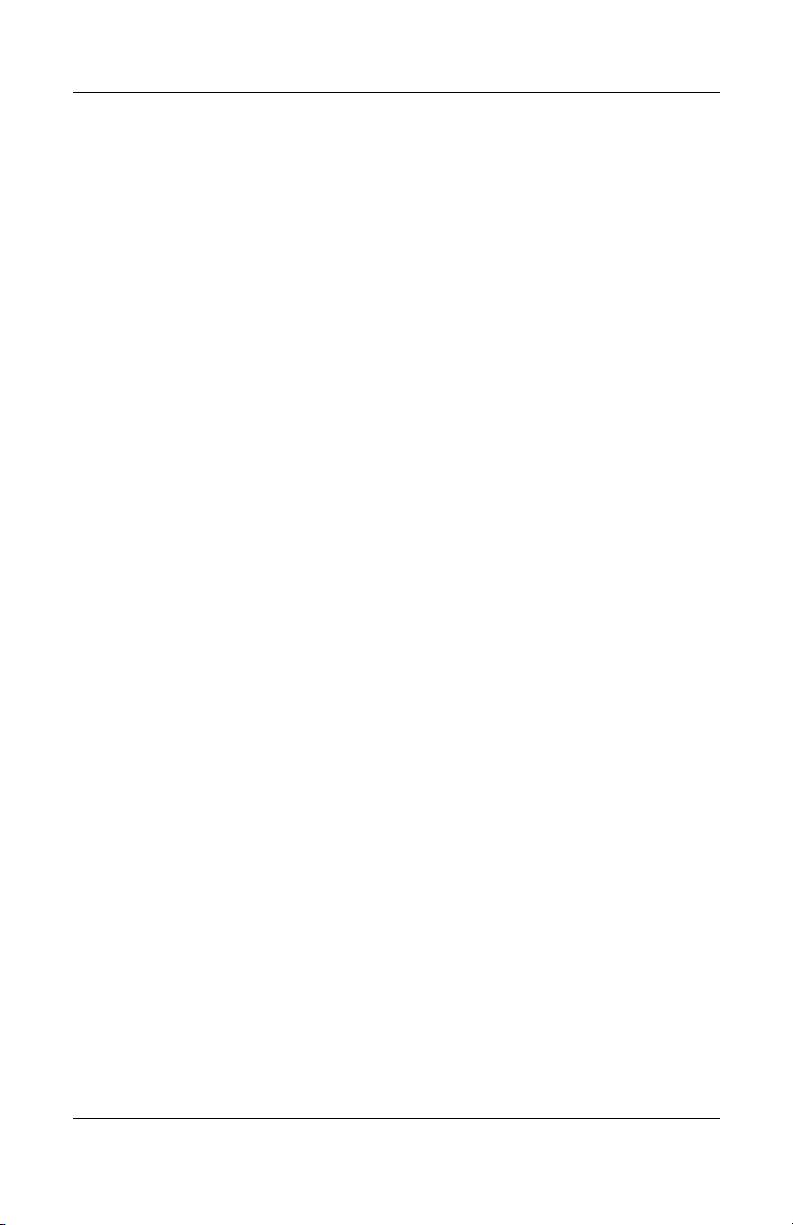
Innehåll
4Multimedia
Volymreglage. . . . . . . . . . . . . . . . . . . . . . . . . . . . . . . . . 4–2
Inbyggda högtalare. . . . . . . . . . . . . . . . . . . . . . . . . . . . . 4–4
Externa ljudenheter . . . . . . . . . . . . . . . . . . . . . . . . . . . . 4–5
Använda jacket för ljudingång (mikrofon) . . . . . . . . 4–5
Kamera och inbyggd mikrofon
(bara vissa modeller). . . . . . . . . . . . . . . . . . . . . . . . . 4–6
Använda jacken för ljudutgång (hörlurar) . . . . . . . . 4–6
Externa videoenheter . . . . . . . . . . . . . . . . . . . . . . . . . . . 4–8
Ansluta en S-videoenhet (bara vissa modeller) . . . . 4–8
Visa en videobild . . . . . . . . . . . . . . . . . . . . . . . . . . 4–10
Använd HP Webcam (bara vissa modeller) . . . . . . 4–10
CD- och DVD-procedurer . . . . . . . . . . . . . . . . . . . . . . 4–16
Sätta i en optisk skiva . . . . . . . . . . . . . . . . . . . . . . . 4–16
Ta ut en optisk skiva (med ström) . . . . . . . . . . . . . 4–17
Ta ut en optisk skiva (utan ström) . . . . . . . . . . . . . 4–18
Styra skivaktivitet . . . . . . . . . . . . . . . . . . . . . . . . . . 4–19
Använda knapparna för medieaktivitet. . . . . . . . . . 4–20
Skydda uppspelning . . . . . . . . . . . . . . . . . . . . . . . . 4–21
Skydda skrivning till en CD eller DVD . . . . . . . . . 4–22
Multimedieprogramvara. . . . . . . . . . . . . . . . . . . . . . . . 4–23
Identifiera programvaran . . . . . . . . . . . . . . . . . . . . 4–23
Observera copyright-varningen . . . . . . . . . . . . . . . 4–23
Installera programvara . . . . . . . . . . . . . . . . . . . . . . 4–24
Nationella inställningar för DVD . . . . . . . . . . . . . . 4–24
Ändra nationella inställningar för DVD . . . . . . . . . 4–25
Använda QuickPlay-knapparna . . . . . . . . . . . . . . . 4–26
Få tillgång till QuickPlay-programvara
(bara vissa modeller). . . . . . . . . . . . . . . . . . . . . . . . 4–27
vi Maskin- och programvaruhandbok
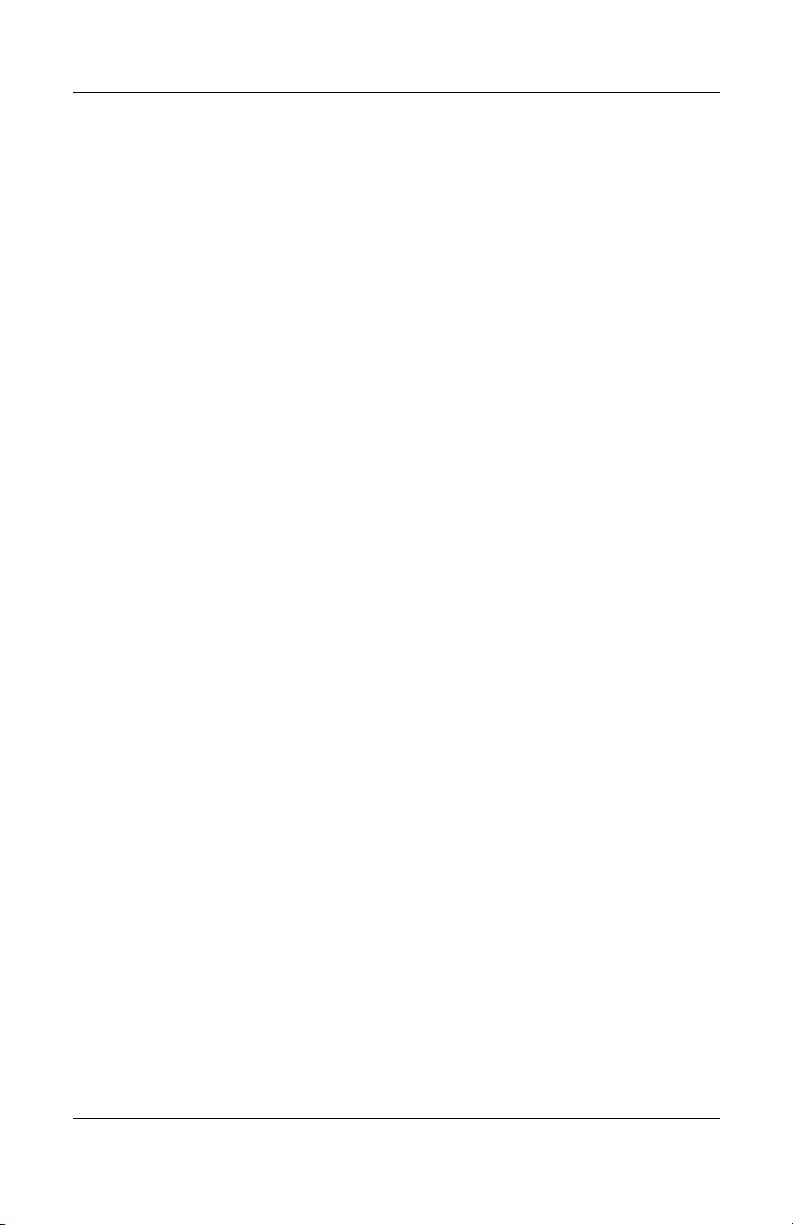
5 Trådlöst (bara vissa modeller)
Funktioner för trådlöst . . . . . . . . . . . . . . . . . . . . . . . . . . 5–1
Kontroller för trådlöst . . . . . . . . . . . . . . . . . . . . . . . . . . 5–2
Trådlösa 802.11-enheter (bara vissa modeller) . . . . . . . 5–3
Ställa in ett WLAN i hemmet . . . . . . . . . . . . . . . . . . 5–4
Ansluta ett WLAN i hemmet . . . . . . . . . . . . . . . . . . 5–5
Ansluta till ett publikt trådlöst nätverk . . . . . . . . . . . 5–6
Använda trådlösa säkerhetsfunktioner . . . . . . . . . . . 5–6
Identifiera en trådlös 802.11-enhet . . . . . . . . . . . . . . 5–7
Mer information . . . . . . . . . . . . . . . . . . . . . . . . . . . . 5–7
Trådlösa Bluetooth-enheter (bara vissa modeller). . . . . 5–8
6Säkerhet
Säkerhetsfunktioner . . . . . . . . . . . . . . . . . . . . . . . . . . . . 6–1
QuickLock . . . . . . . . . . . . . . . . . . . . . . . . . . . . . . . . . . . 6–3
Typer av lösenord. . . . . . . . . . . . . . . . . . . . . . . . . . . . . . 6–3
Samordna lösenord . . . . . . . . . . . . . . . . . . . . . . . . . . 6–5
Riktlinjer för inställning av lösenord . . . . . . . . . . . . 6–6
Admininstratörslösenord. . . . . . . . . . . . . . . . . . . . . . 6–6
Hantera ett administratörslösenord . . . . . . . . . . . . . . 6–7
Ange ett administratörslösenord . . . . . . . . . . . . . . . . 6–7
Startlösenord . . . . . . . . . . . . . . . . . . . . . . . . . . . . . . . . . 6–8
Hantera ett startlösenord . . . . . . . . . . . . . . . . . . . . . . 6–8
Ange ett startlösenord . . . . . . . . . . . . . . . . . . . . . . . . 6–9
Antivirusprogramvara . . . . . . . . . . . . . . . . . . . . . . . . . 6–10
Viktiga säkerhetsuppdateringar för Windows XP . . . . 6–11
Brandväggsprogramvara . . . . . . . . . . . . . . . . . . . . . . . 6–12
Extra säkerhetskabel . . . . . . . . . . . . . . . . . . . . . . . . . . 6–13
Innehåll
Maskin- och programvaruhandbok vii
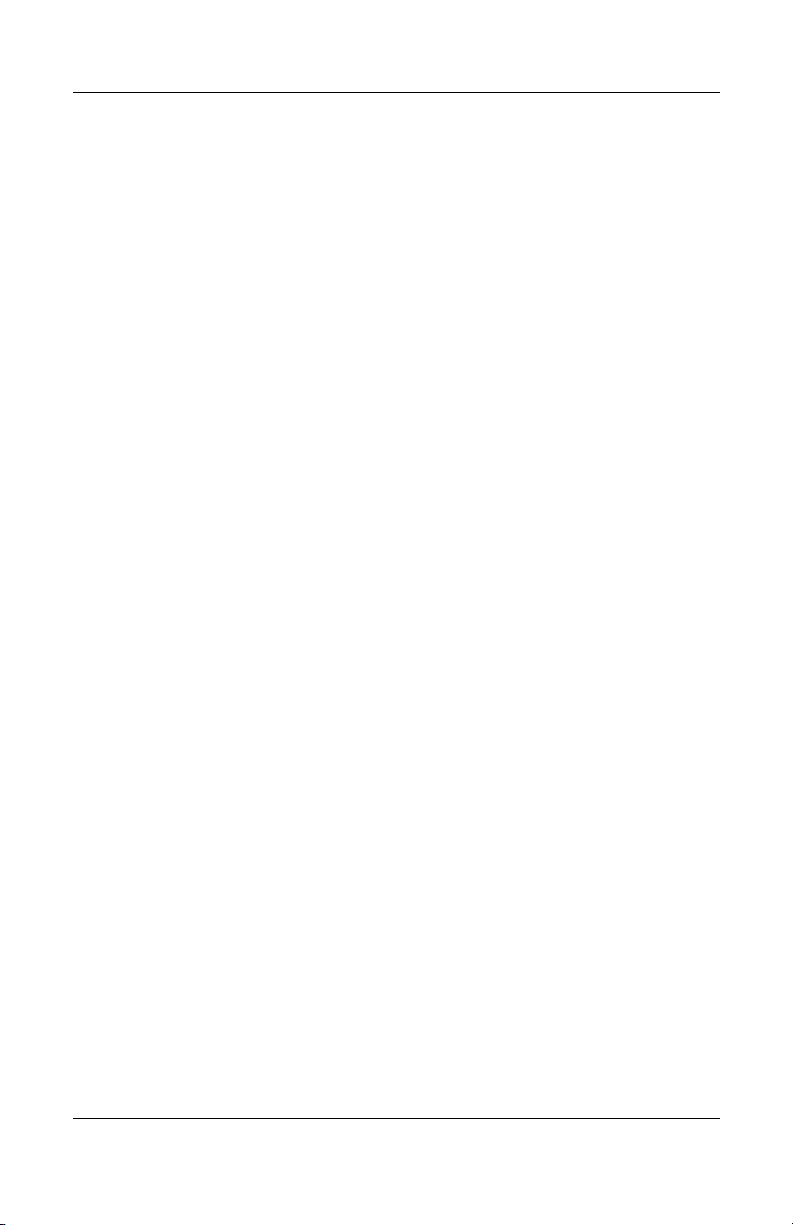
Innehåll
7 Maskinvaruuppgraderingar
och ersättningar
Enhetsanslutningar. . . . . . . . . . . . . . . . . . . . . . . . . . . . . 7–1
Ansluta en strömdriven enhet . . . . . . . . . . . . . . . . . . 7–1
Ansluta en USB-enhet . . . . . . . . . . . . . . . . . . . . . . . 7–2
Stoppa en USB-enhet . . . . . . . . . . . . . . . . . . . . . . . . 7–3
Nödvändig USB-programvara . . . . . . . . . . . . . . . . . 7–3
Ansluta en 1394-enhet . . . . . . . . . . . . . . . . . . . . . . . 7–4
Stoppa en 1394-enhet . . . . . . . . . . . . . . . . . . . . . . . . 7–5
Ansluta en kommunikationsenhet. . . . . . . . . . . . . . . 7–5
Digitalkort . . . . . . . . . . . . . . . . . . . . . . . . . . . . . . . . . . . 7–6
Använda platslampan för digitala media . . . . . . . . . 7–7
Sätta i ett extra digitalkort. . . . . . . . . . . . . . . . . . . . . 7–8
Ta ut ett extra digitalkort . . . . . . . . . . . . . . . . . . . . . 7–9
Vad är ett ExpressCard-kort?. . . . . . . . . . . . . . . . . . . . 7–10
Välja ett ExpressCard-kort . . . . . . . . . . . . . . . . . . . 7–10
Konfigurera ett ExpressCard-kort. . . . . . . . . . . . . . 7–11
Sätta i ett ExpressCard-kort . . . . . . . . . . . . . . . . . . 7–11
Stoppa eller ta ut ett ExpressCard-kort. . . . . . . . . . 7–13
Enheter . . . . . . . . . . . . . . . . . . . . . . . . . . . . . . . . . . . . . 7–15
Lägga till en enhet i systemet . . . . . . . . . . . . . . . . . 7–15
Använda lampan för IDE-enheten . . . . . . . . . . . . . 7–15
Skötsel av enheter . . . . . . . . . . . . . . . . . . . . . . . . . . 7–16
Byta ut den interna hårddisken . . . . . . . . . . . . . . . . 7–17
Minne . . . . . . . . . . . . . . . . . . . . . . . . . . . . . . . . . . . . . . 7–21
Öka minne. . . . . . . . . . . . . . . . . . . . . . . . . . . . . . . . 7–21
Ta bort och sätta i en minnesmodul . . . . . . . . . . . . 7–22
viii Maskin- och programvaruhandbok
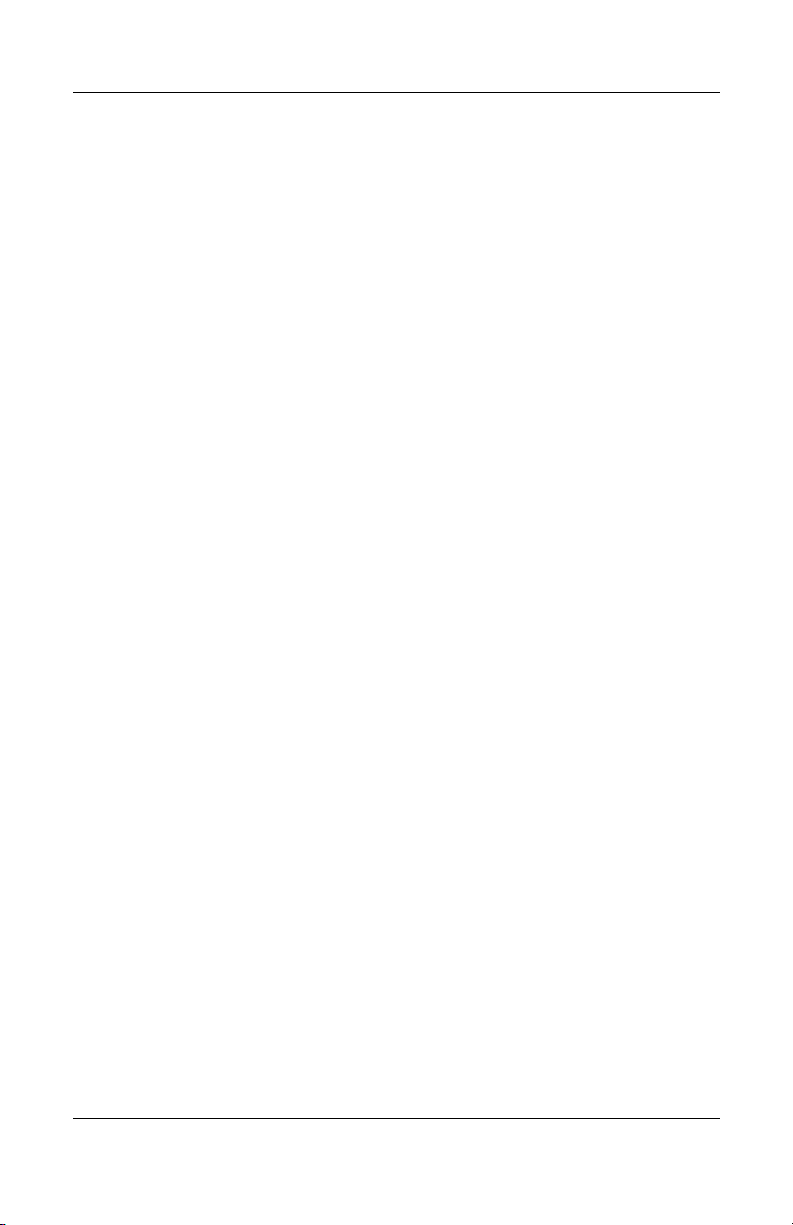
8 Programvaruuppdateringar,
återställningar och systemprogramvara
Programvaruuppdateringar. . . . . . . . . . . . . . . . . . . . . . . 8–1
Förbereda för en uppdatering av programvara . . . . . 8–2
Ladda ned och installera en uppdatering . . . . . . . . . 8–4
Programvaruåterställning. . . . . . . . . . . . . . . . . . . . . . . 8–10
Använda systemåterställningsfunktionen . . . . . . . . 8–10
Quick Launch-knappar (bara vissa modeller) . . . . . . . 8–12
Setup-programmet . . . . . . . . . . . . . . . . . . . . . . . . . . . . 8–13
Starta Setup-programmet . . . . . . . . . . . . . . . . . . . . 8–13
Byta språk i Setup-programmet . . . . . . . . . . . . . . . 8–14
Navigera och välja i Setup-programmet . . . . . . . . . 8–15
Visa systeminformation . . . . . . . . . . . . . . . . . . . . . 8–16
Återställa standardinställningar
i Setup-programmet . . . . . . . . . . . . . . . . . . . . . . . . 8–17
Använda avancerade funktioner
för Setup-programmet. . . . . . . . . . . . . . . . . . . . . . . 8–18
Stänga Setup-programmet. . . . . . . . . . . . . . . . . . . . 8–19
Menyer i Setup-programmet . . . . . . . . . . . . . . . . . . . . 8–20
Huvudmeny. . . . . . . . . . . . . . . . . . . . . . . . . . . . . . . 8–20
Menyn Security (Säkerhet) . . . . . . . . . . . . . . . . . . . 8–20
Menyn System Configuration
(Systemkonfiguration) . . . . . . . . . . . . . . . . . . . . . . 8–21
Menyn Diagnostics (Diagnostik) . . . . . . . . . . . . . . 8–22
Innehåll
A Specifikationer
Driftsmiljö . . . . . . . . . . . . . . . . . . . . . . . . . . . . . . . . . . . A–1
Märkvärde för strömförsörjning. . . . . . . . . . . . . . . . . . . A–2
In- och utsignaler för expansionsport. . . . . . . . . . . . . . . A–3
Sakregister
Maskin- och programvaruhandbok ix
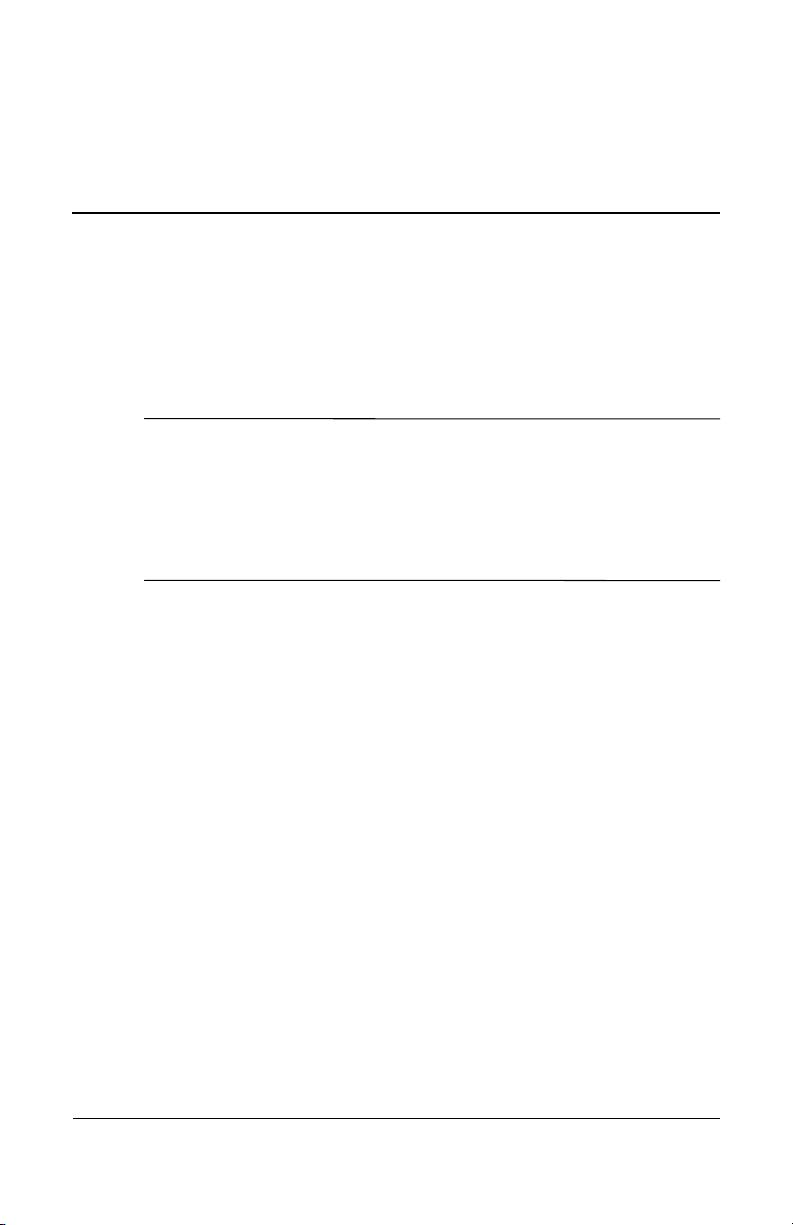
Maskinvara
I det här kapitlet identifieras de synliga maskinvarufunktioner
som ingår i datorn och placeringen av de trådlösa antenner som
medföljer vissa datorer.
I det här kapitlet finns information om funktioner
✎
egenskaper hos komponenterna när de används
och
Microsoft® Windows®. Om du använder QuickPlay
i
vissa modeller), kan funktionaliteten hos en del
(bara
komponenter skilja sig åt. Mer information finns
i onlinehjälpen till HP QuickPlay.
1
Maskin- och programvaruhandbok 1–1
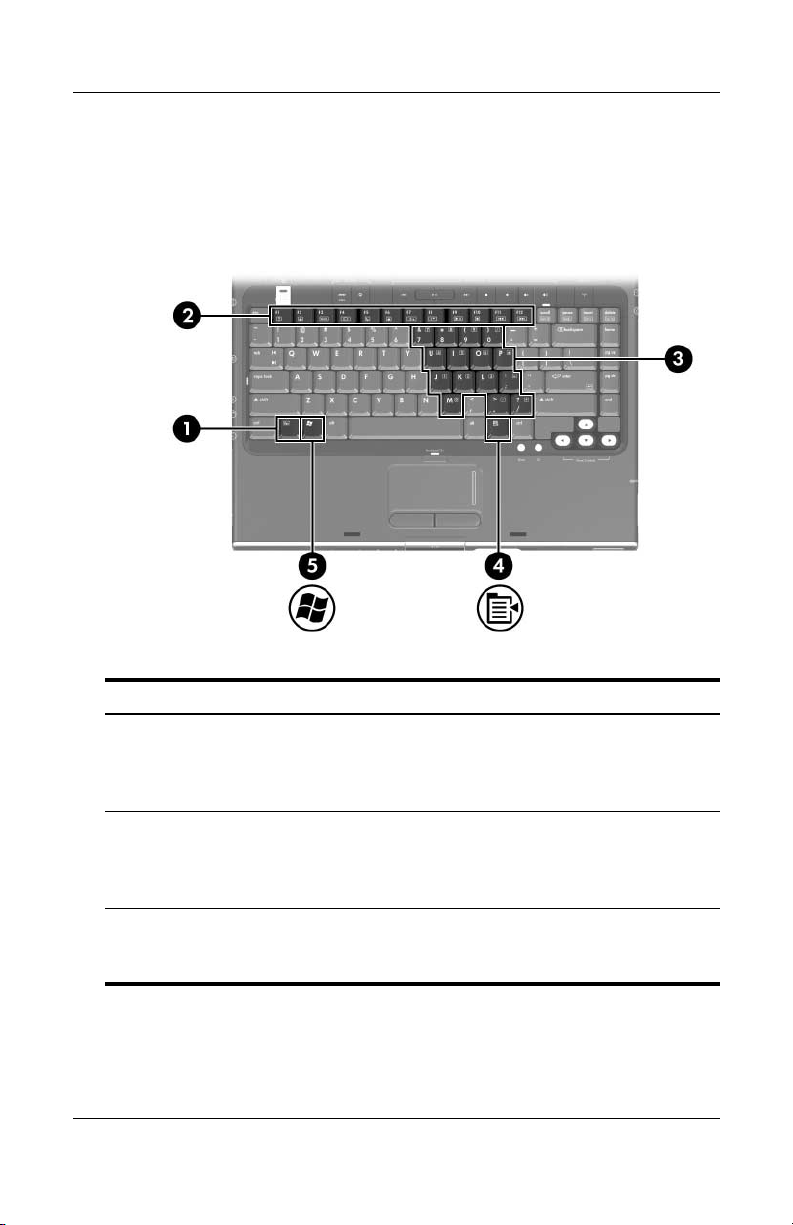
Maskinvara
Komponenter på ovansidan
Tangenter
Komponent Beskrivning
Fn-tangent Kombineras med andra tangenter och
1
Funktionstangenter (12) Utför system- och programuppgifter.
2
Tangenter på det numeriska
3
tangentbordet (15)
1–2 Maskin- och programvaruhandbok
knappar för att utföra systemuppgifter.
Om du t ex trycker på
skärmens ljusstyrka.*
När de kombineras med
funktionstangenterna ytterligare
uppgifter som snabbtangenter.
I Windows kan de användas på
samma sätt som tangenterna på
externt numeriskt tangentbord.
ett
Fn+F7 minskar
Fn utför
†
(Fortsättning)
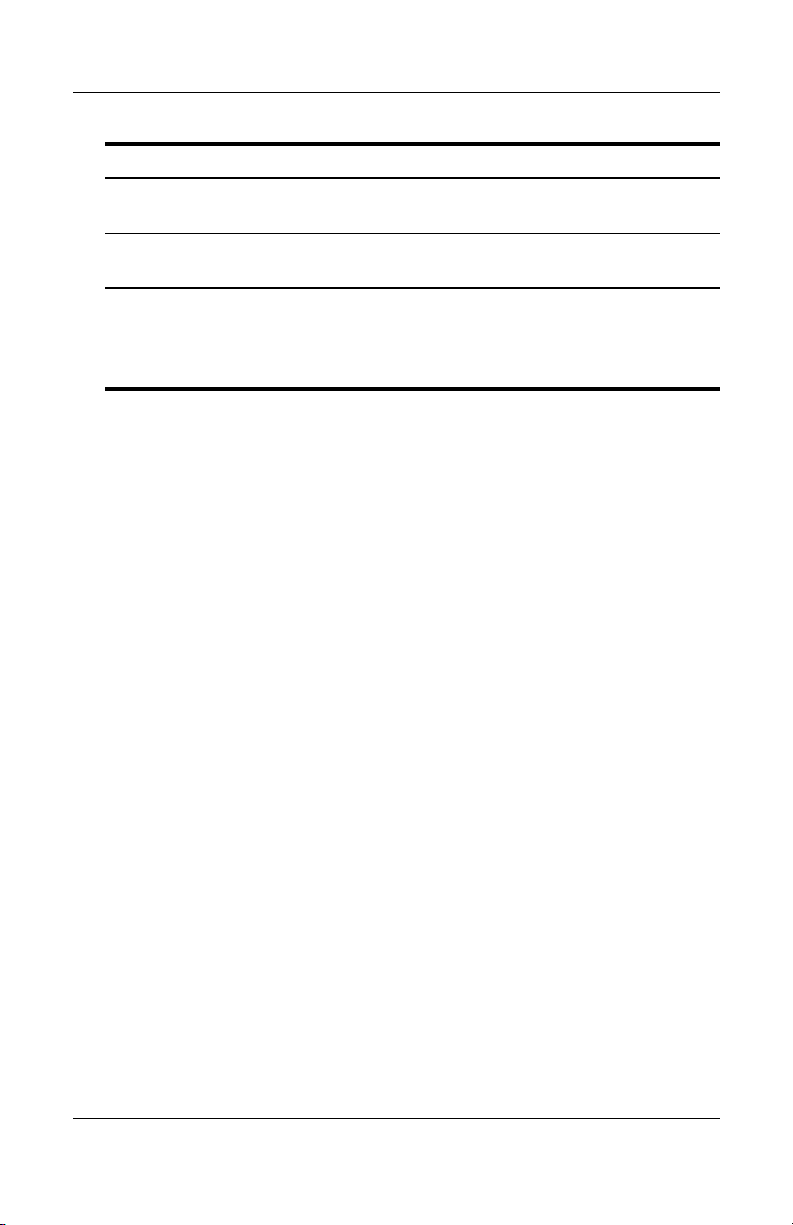
Maskinvara
Komponent Beskrivning
Windows-programtangent I Windows visar den en genvägsmeny
4
Windows logotyptangent I Windows visar den Windows
5
*De tangenter och knappar som kan kombineras med Fn-tangenten som
snabbtangenter inkluderar
†
Information om hur du använder snabbtangenter finns i avsnittet
Snabbtangenter" i kapitel 2, "Tangentbord och styrplatta".
"
Esc och funktionstangenterna.
för objekt under pekaren.
Start-menyn.
Maskin- och programvaruhandbok 1–3
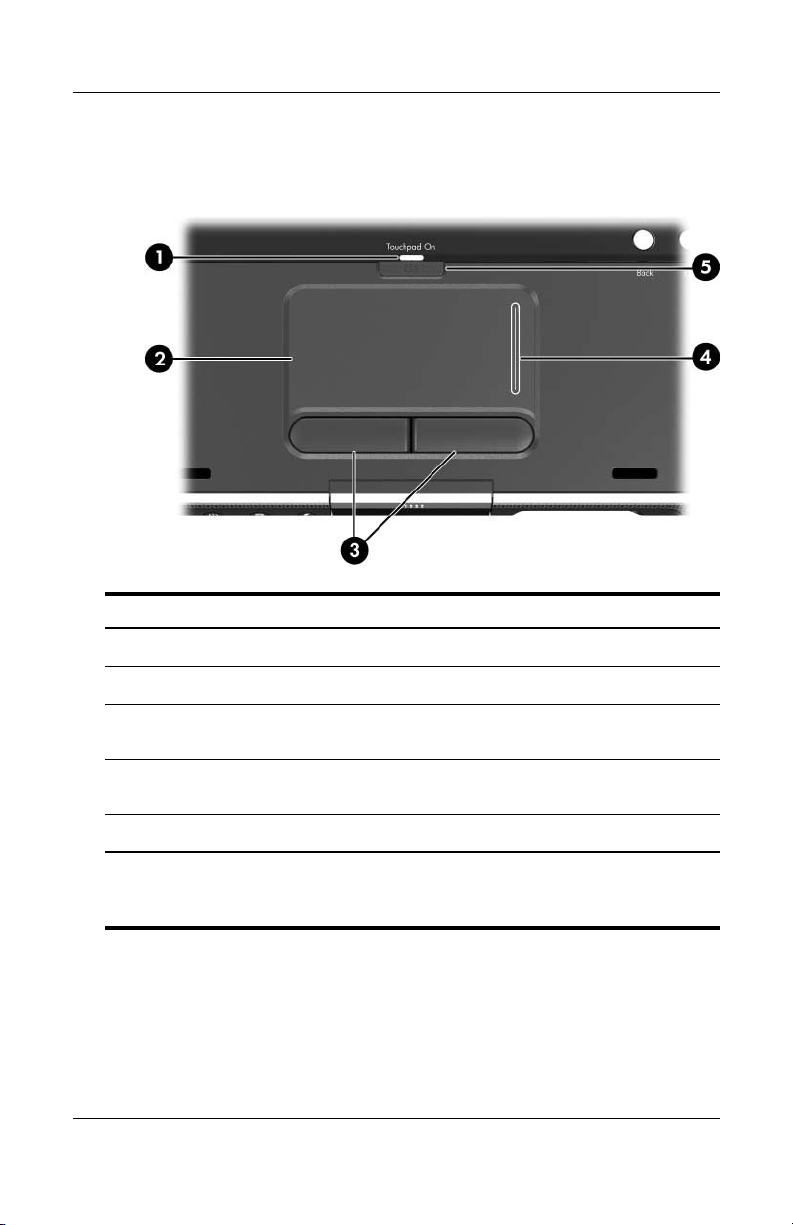
Maskinvara
Styrplatta
Komponent* Beskrivning
Styrplattans lampa Tänd: Styrplattan är aktiverad.
1
Styrplatta* Flyttar markören.
2
Vänster och höger knapp
3
4
5
*I den här tabellen beskrivs standardinställningarna. Information om hur
du
"
1–4 Maskin- och programvaruhandbok
styrplattan*
på
Styrplattans vertikala
rullningsområde*
Styrplatteknapp Aktiverar/inaktiverar styrplattan.
ändrar funktionerna för dessa styrplattekomponenter finns i avsnittet
Inställningar för styrplattan" i kapitel 2, "Tangentbord och styrplatta".
Har samma funktion som vänster- och
högerknapparna på en extern mus.
Rullar uppåt eller nedåt.
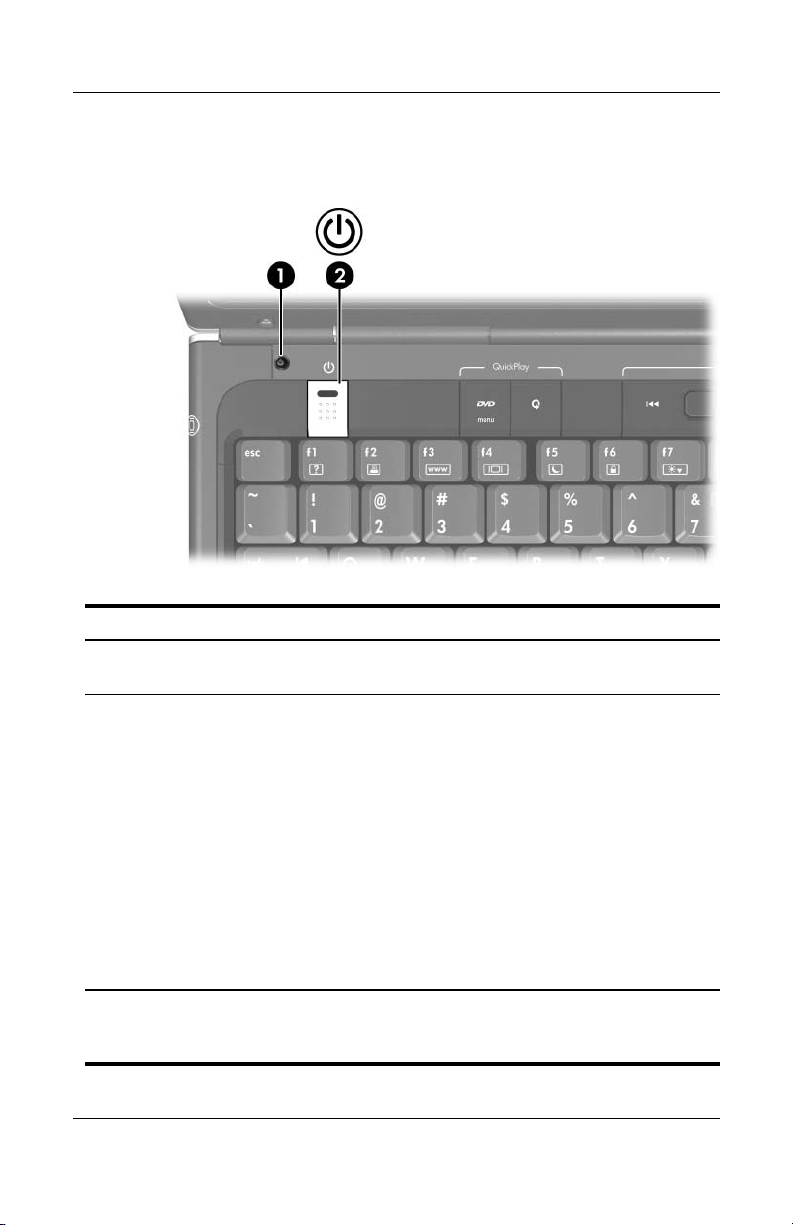
Strömkontroller
Komponent Beskrivning
Maskinvara
Strömbrytare för
1
bildskärm*
Strömknapp* När datorn är
2
*I den här tabellen beskrivs standardinställningarna. Information om hur
du
ändrar funktionen för bildskärmens strömbrytare eller strömknapp finns
avsnittet "Göra andra ströminställningar" i kapitel 3, "Ström".
i
Maskin- och programvaruhandbok 1–5
Initierar vänteläge när datorn stängs.*
■ avstängd, trycker du för att starta datorn
i
Windows.
■ påsatt, trycker du snabbt för att initiera viloläge.
■ i vänteläge trycker du snabbt för att återgå från
vänteläge till Windows.
■ i viloläge trycker du snabbt för att återgå från
viloläge till Windows.
Om systemet hänger sig och det inte går
✎
använda avstängningsproceduren
att
i
Windows, trycker du och håller nedtryckt
under 4 sekunder så stängs datorn av.
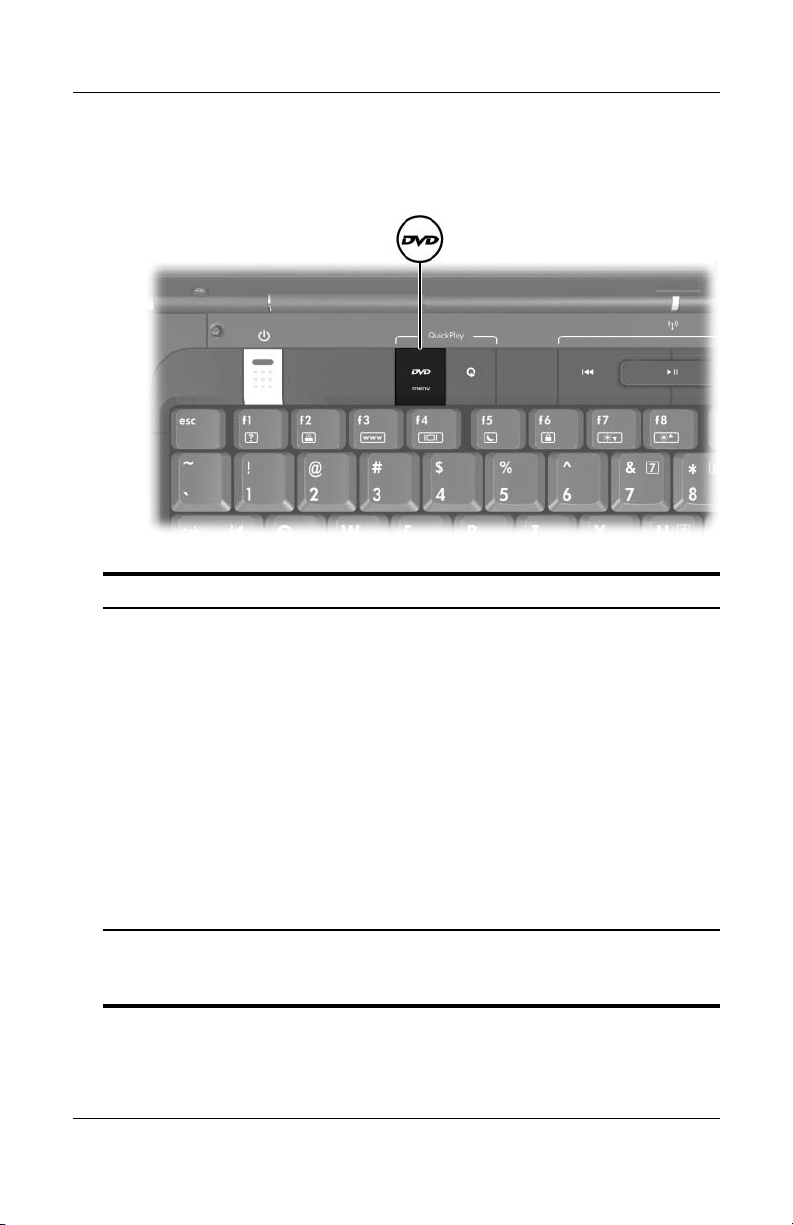
Maskinvara
DVD-knappen
Komponent Beskrivning
DVD-knappen* När datorn är
■ påsatt, öppnar du standard-DVD- programmet
■ avstängd, öppnas QuickPlay där DVD:n kan
■ i viloläge, öppnas QuickPlay där DVD:n kan
om du vill starta en DVD i
startas i den optiska enheten.
QuickPlay-programvaran inte är installerad
Om
startar datorn i Windows.
startas i den optiska enheten. Om
QuickPlay-programvaran inte är installerad
återställs datorn från
den optiska enheten.
viloläget.
Läs i onlinehjälpen till QuickPlay för mer
✎
information om hur du använder QuickPlay.
*Funktionen för DVD-knappen i Windows kan ändras. Instruktioner finns
avsnittet "Quick Launch-knappar (bara vissa modeller)" i kapitel 8,
i
"Programvaruuppdateringar, återställningar och systemprogramvara".
1–6 Maskin- och programvaruhandbok
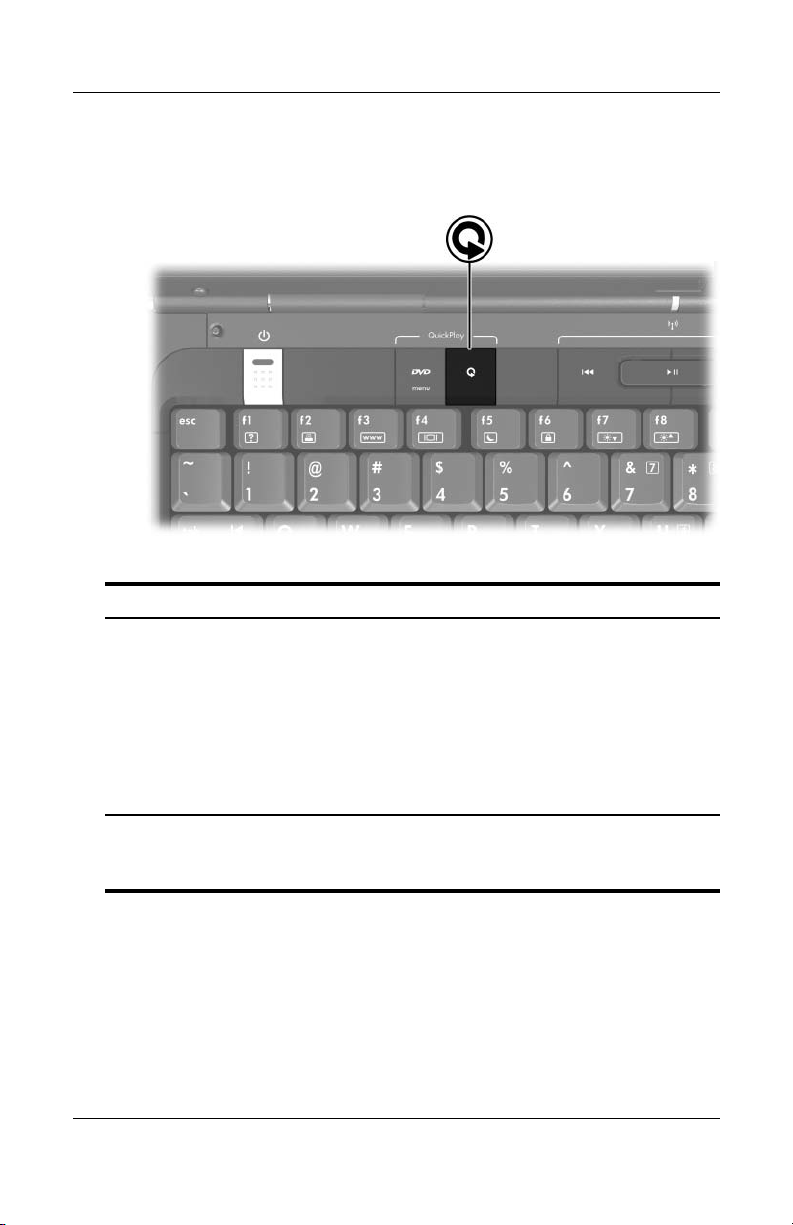
Medieknappen
Komponent Beskrivning
Medieknappen* Om QuickPlay är installerat öppnas
QuickPlay och en CD startas i den optiska
enheten eller en musikfil på hårddisken.
Om QuickPlay inte är installerat och datorn är
■ påsatt, öppnas standardmediespelaren
och en CD startas i den optiska enheten
eller en musikfil på hårddisken.
■ avstängd eller i viloläge, sker ingenting.
Maskinvara
*Medieknappens funktion i Windows kan ändras. Instruktioner finns
avsnittet "Quick Launch-knappar (bara vissa modeller)" i kapitel 8,
i
"Programvaruuppdateringar, återställningar och systemprogramvara".
Maskin- och programvaruhandbok 1–7
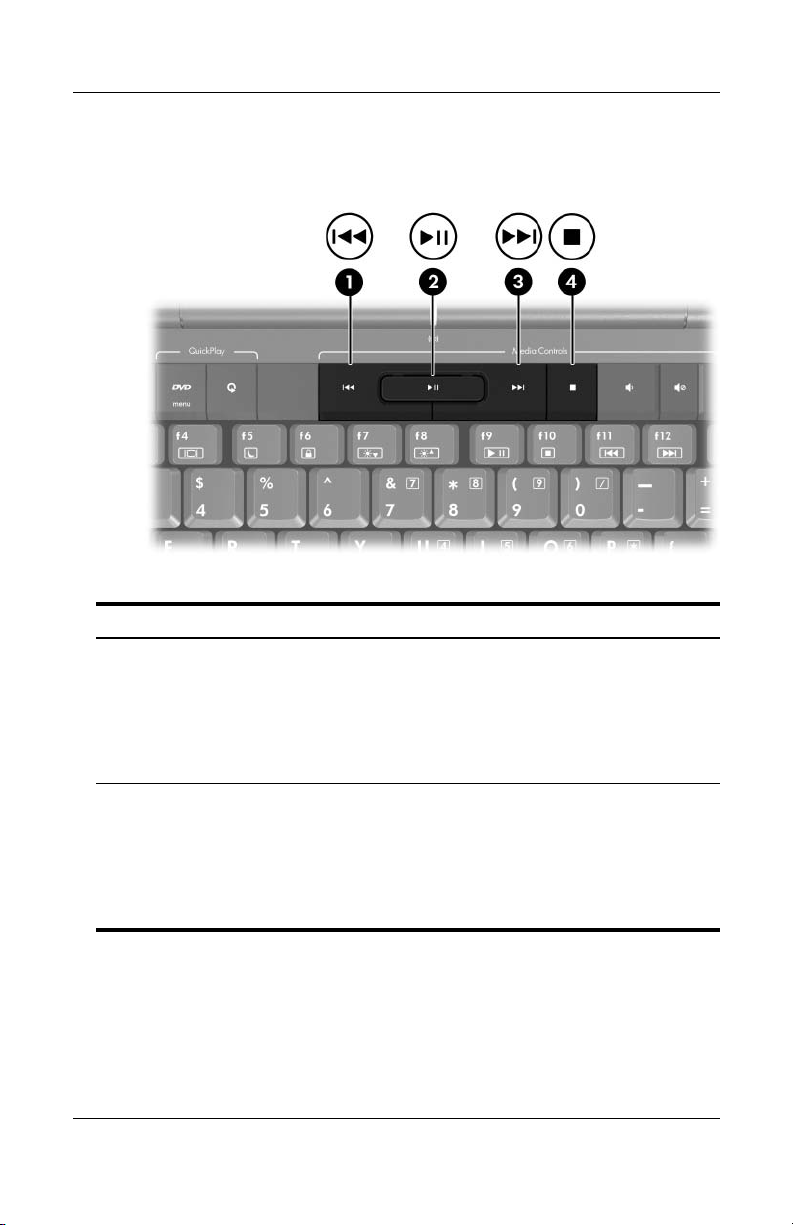
Maskinvara
Mediekontroller—Knappar för medieaktivitet
Komponent Beskrivning
Föregående/Spola
1
tillbaka, knapp
Gör så här när en skiva spelas upp i den
optiska enheten:
■ Tryck på knappen om du vill spela upp
föregående spår eller kapitel.
■ Tryck på Fn + den här knappen om du
vill spola tillbaka.
Spela upp/Pausa, knapp När en skiva sitter i den optiska enheten
2
1–8 Maskin- och programvaruhandbok
och den
■ inte spelas upp, spelar du upp skivan
genom att trycka på knappen.
■ spelas upp, pausar du skivan genom
att
trycka på knappen.
(Fortsättning)
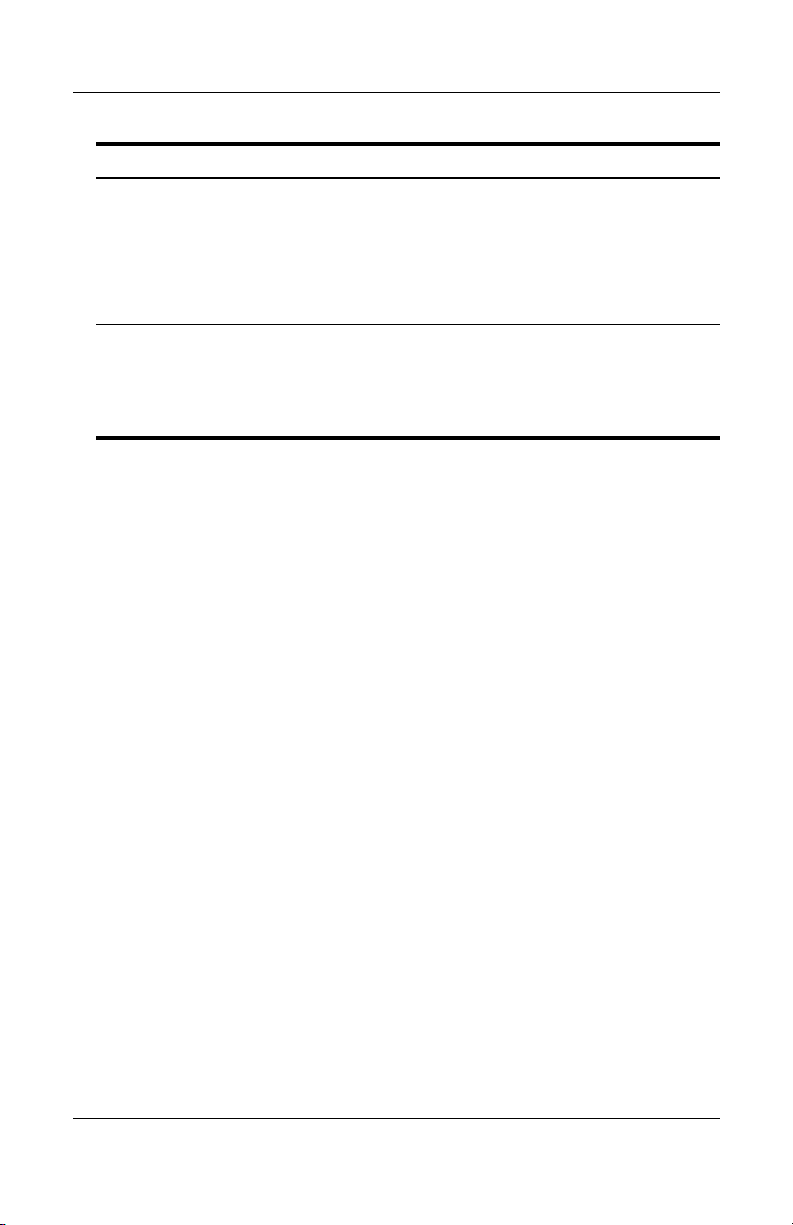
Komponent Beskrivning
Maskinvara
Nästa/Snabbspola framåt,
3
knapp
Stoppknapp När en skiva spelas upp i den optiska
4
Gör så här när en skiva spelas upp i den
optiska enheten:
■ Tryck en gång på knappen om du vill
spela upp nästa spår eller kapitel.
■ Tryck på Fn + den här knappen om du
vill snabbspola framåt.
enheten trycker du på den här knappen
om du vill stoppa aktiviteten på den
aktuella skivan t ex snabbspolning framåt
eller bakåtspolning.
Maskin- och programvaruhandbok 1–9
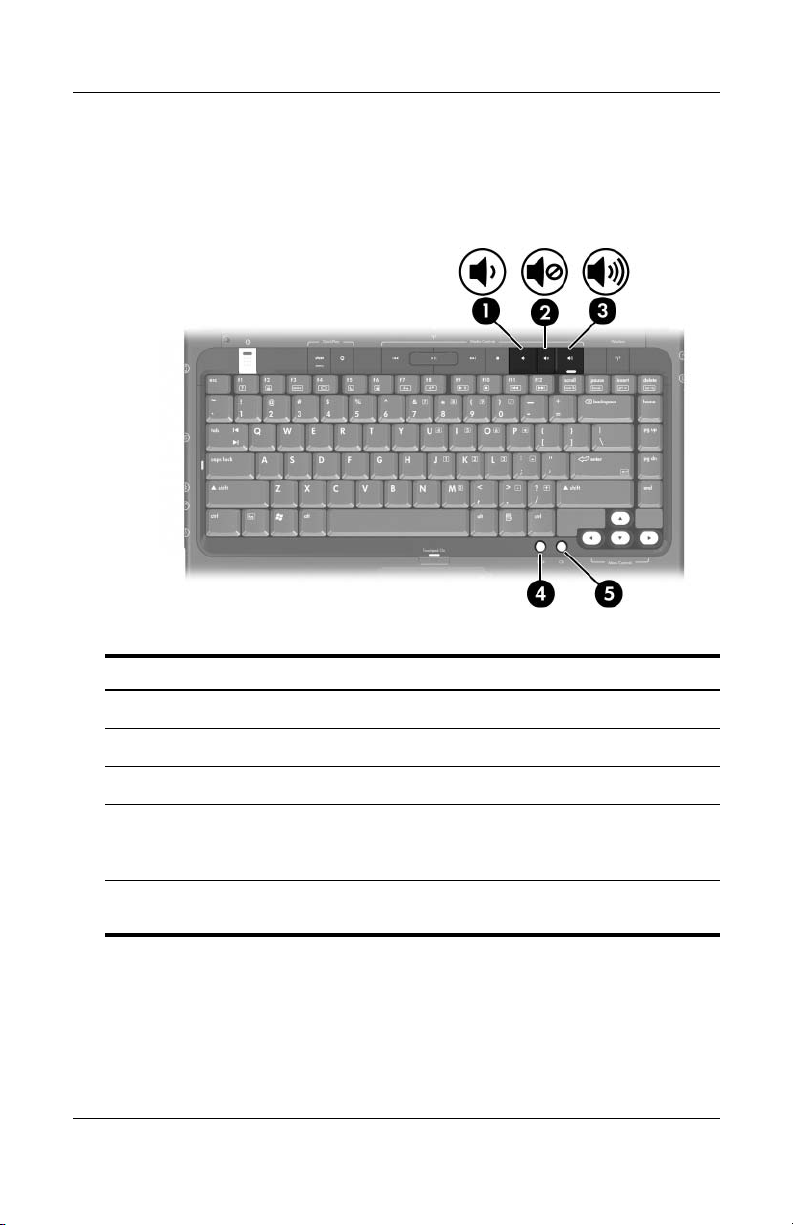
Maskinvara
Mediekontroller—Volym, knapparna
bakåt
och OK
Komponent Beskrivning
Sänk volym, knapp Sänker systemvolymen.
1
Stäng av ljud, knapp Stänger av eller återställer volymen.
2
Höj volym, knapp Höjer systemvolymen.
3
Bakåt-knappen Emulerar knappen
4
Ok-knappen Markerar det objekt som du har valt
5
1–10 Maskin- och programvaruhandbok
Bakåt i verktygsfältet
i Microsoft Internet Explorer.
skärmen.
på
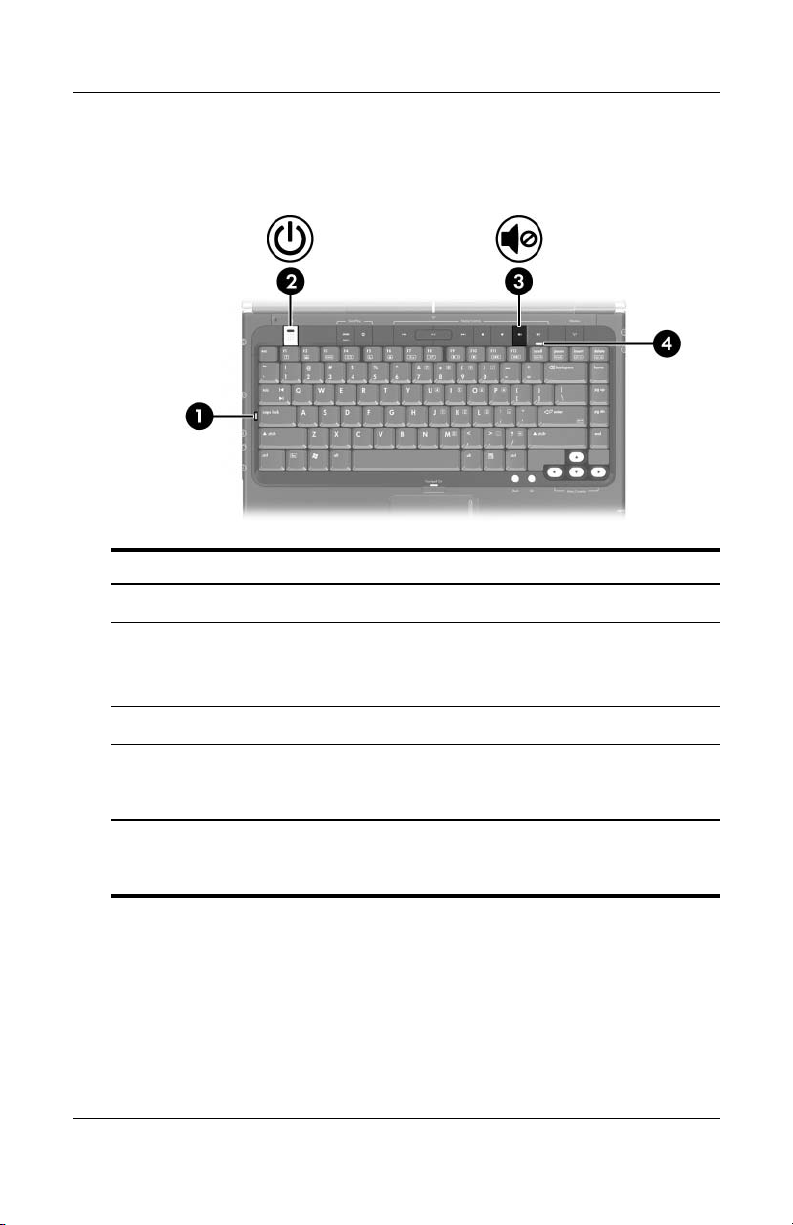
Lampor
Komponent Beskrivning
Caps Lock-lampa Tänd: Caps Lock är aktiverat.
1
Strömlampa* Tänd: Datorn är påsatt.
2
Maskinvara
Blinkande: Datorn är i vänteläge.
Släckt: Datorn är avstängd.
Lampa för avstängd Tänd: Volymen har stängts av.
3
Num Lock-lampa Tänd: Num Lock är aktiverat eller
4
*Det finns 2 strömlampor. Båda lamporna visar samma information.
Lampan på strömknappen syns bara när datorn är öppen medan den
andra ström-/väntelägeslampan alltid syns på datorns framsida.
Maskin- och programvaruhandbok 1–11
inbäddade numeriska
det
tangentbordet
påsatt.
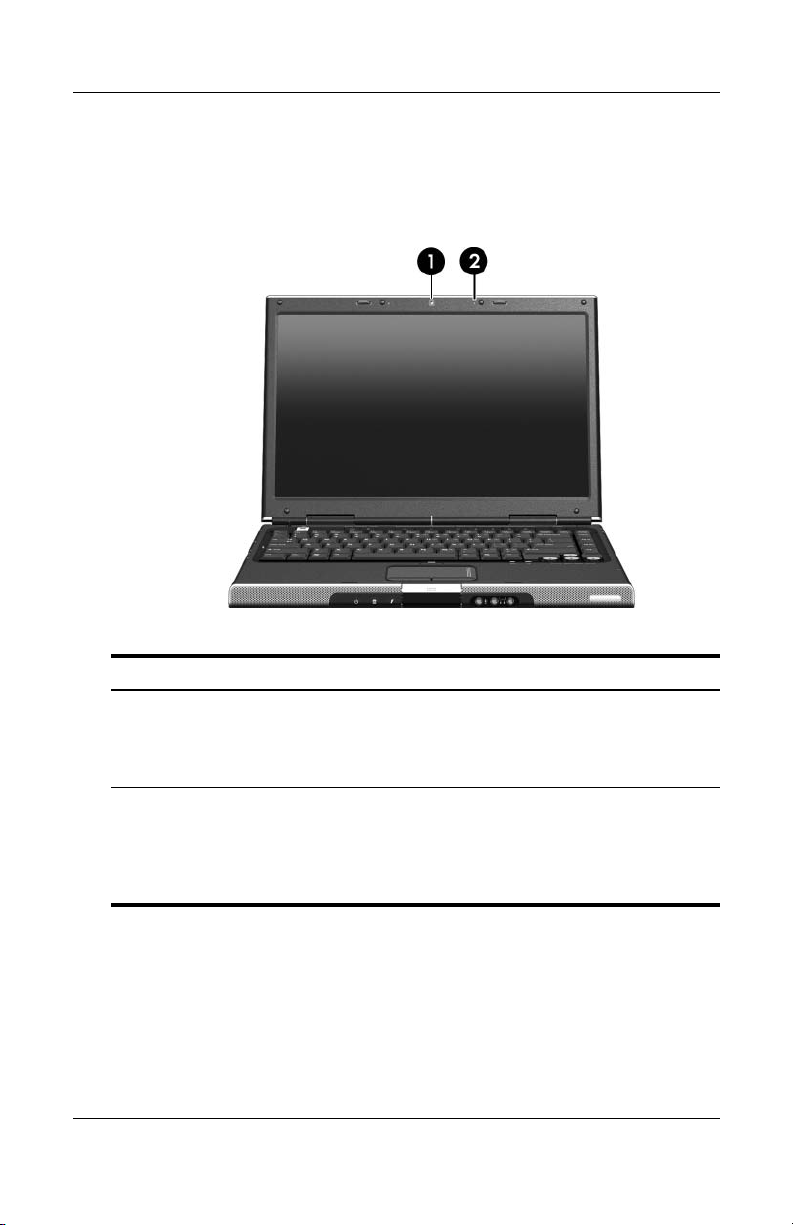
Maskinvara
Kamera och mikrofon (bara vissa modeller)
Komponent Beskrivning
Kamera På vissa modeller fungerar denna som
1
Mikrofon På vissa modeller fungerar denna som
2
1–12 Maskin- och programvaruhandbok
webbkamera. Mer information finns
en
avsnittet "Använd HP Webcam (bara vissa
i
modeller)" i kapitel 4, "Multimedia".
inbäddad mikrofon. Mer information
en
i avsnittet "Kamera och inbyggd
finns
mikrofon (bara vissa modeller)" i kapitel 4,
"Multimedia".
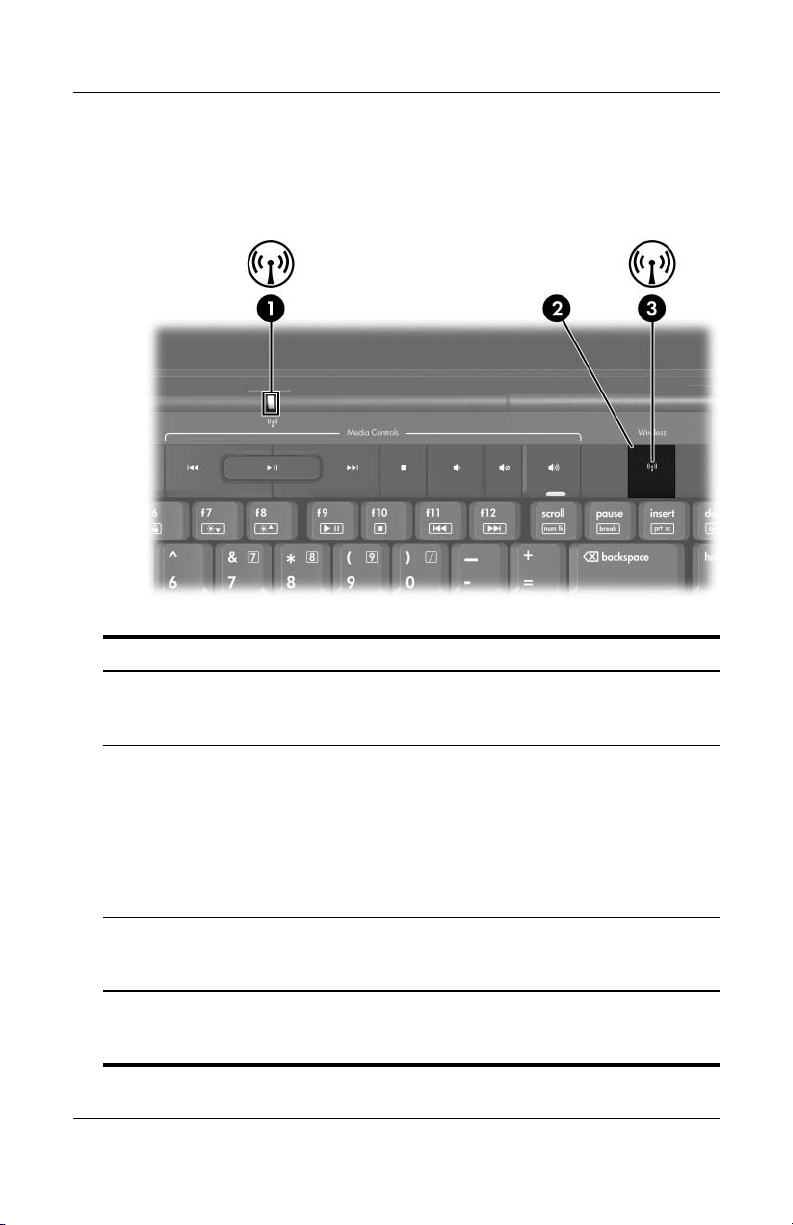
Lampor och knapp för trådlöst
(bara
vissa modeller)
Komponent Beskrivning
Maskinvara
Lampa för trådlöst* Tänd: En eller flera inbyggda trådlösa enheter
1
Knapp för trådlöst Sätter på eller stänger av trådlösa funktioner
2
Lampa för trådlöst* Tänd: En eller flera inbyggda trådlösa enheter
3
*Det finns 2 lampor för trådlöst. Båda lamporna visar samma information.
Lampan på knappen för trådlöst syns bara när datorn är öppen medan den
andra lampan för trådlöst alltid syns på datorns baksida.
Maskin- och programvaruhandbok 1–13
t ex en trådlös LAN-enhet och/eller en
Bluetooth®-enhet är påsatta.
men upprättar ingen trådlös anslutning.
Innan du kan upprätta en trådlös
✎
anslutning måste ett trådlöst nätverk
vara
installerat. Information om hur du
upprättar en trådlös anslutning finns i
kapitel 5, "Trådlöst (bara vissa modeller)".
t
ex en WLAN- och/eller en Bluetooth-enhet
är
påsatta.
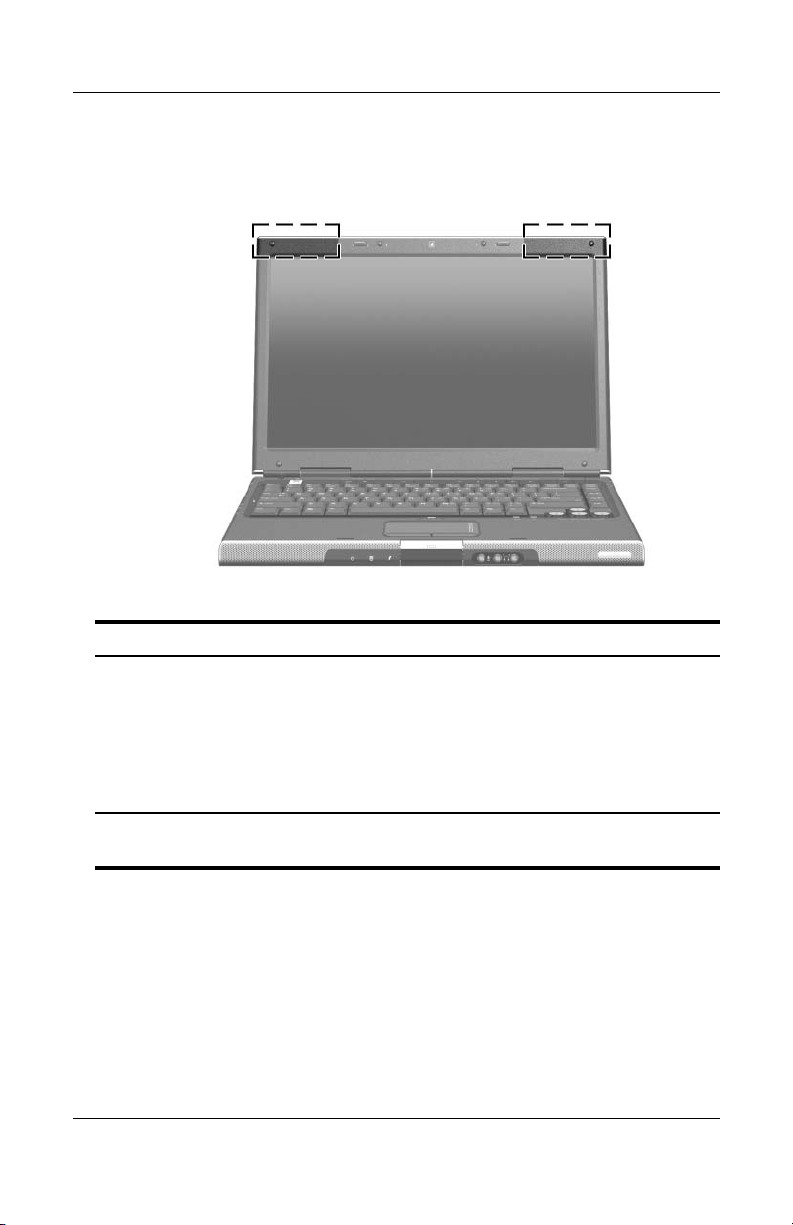
Maskinvara
Trådlösa antenner (bara vissa modeller)
Komponent Beskrivning
Antenner (2)* Skicka och ta emot signaler för
trådlösa
Å
*Antennerna är inte synliga från datorns utsida. Du uppnår optimal överföring
genom att låta områden nära antennerna vara fria från hinder.
1–14 Maskin- och programvaruhandbok
enheter.
Exponering för
radiofrekvensstrålning
för trådlösa enheter i ditt område finns
Säkerhet, föreskrifter och miljö
i
. Föreskrifter
.
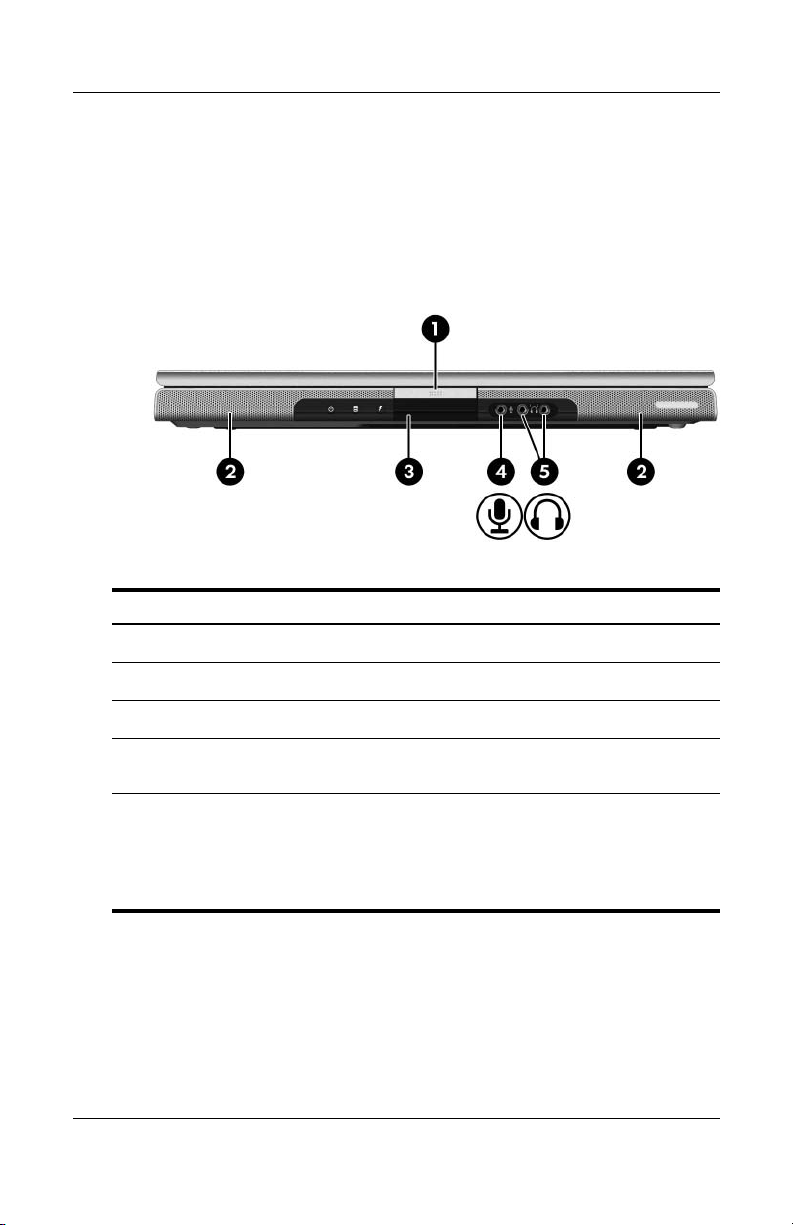
Komponenter på framsidan
Högtalare, jack, frigöringsknapp
för
bildskärm och IR-lins
Komponent Beskrivning
Bildskärmsfrigöringsknapp Öppnar datorn.
1
Maskinvara
Stereohögtalare (2) Producerar stereoljud.
2
IR-lins Länkar datorn till en extra fjärrkontroll.
3
Jack för ljudingång
4
(mikrofon)
Jack för ljudutgång (2)
5
(hörlurar)
Maskin- och programvaruhandbok 1–15
Ansluter en extra
enkelljudkanalsmikrofon.
Ansluter extra hörlurar eller
strömanslutna stereohögtalare.
Ansluter
ljud-/videoenhet exempelvis en TV
eller
även ljudfunktionen för en
VCR.
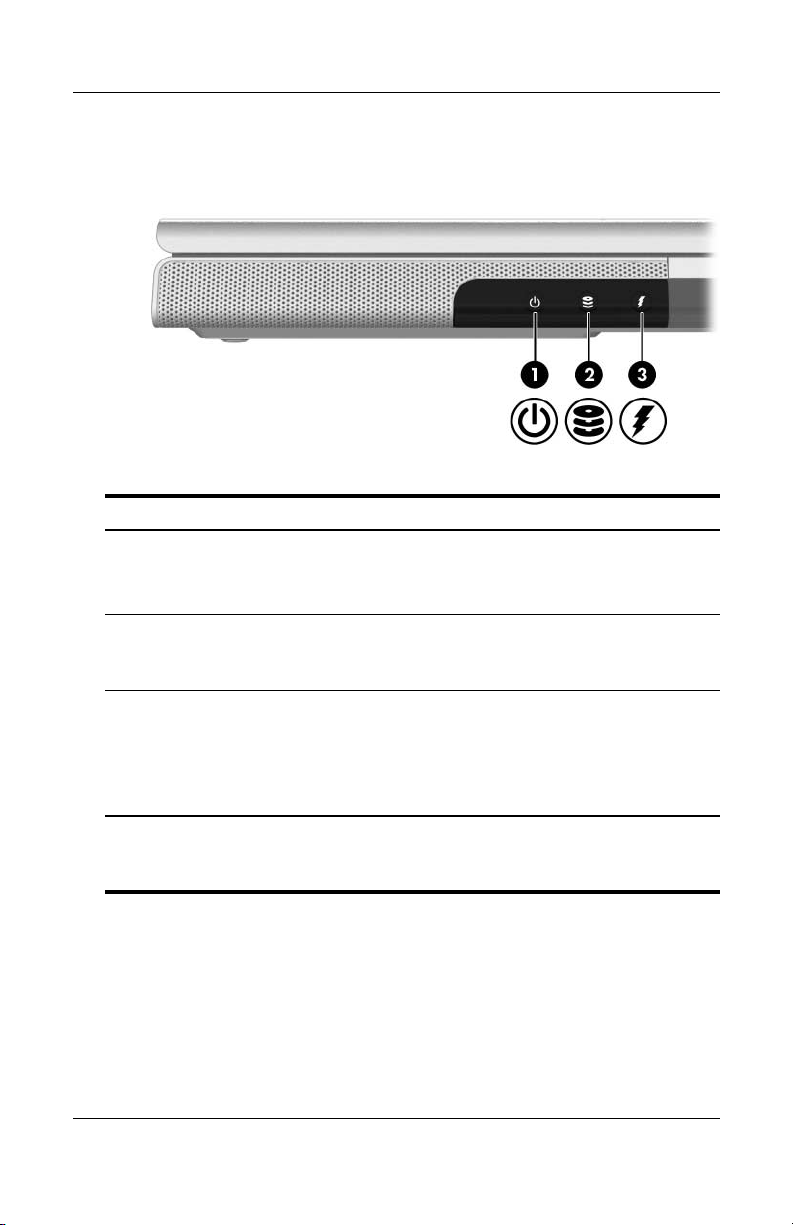
Maskinvara
Lampor
Komponent Beskrivning
Strömlampa* Tänd: Datorn är påsatt.
1
Blinkande: Datorn är i vänteläge.
Släckt: Datorn är avstängd.
IDE (Integrated Drive
2
Electronics)-enhetslampa
Batterilampa Tänd: Batteriet laddas.
3
*Det finns 2 strömlampor. Båda lamporna visar samma information.
Lampan på strömknappen syns bara när datorn är öppen medan
andra strömlampan alltid syns på datorns framsida.
den
1–16 Maskin- och programvaruhandbok
Tänd eller blinkar: Den interna
hårddisken eller en optisk enhet
används.
Blinkande: Batteriet har nått
låg batteriladdningsnivå.
en
Släckt: Batteriet är fulladdat
sitter inte i.
eller
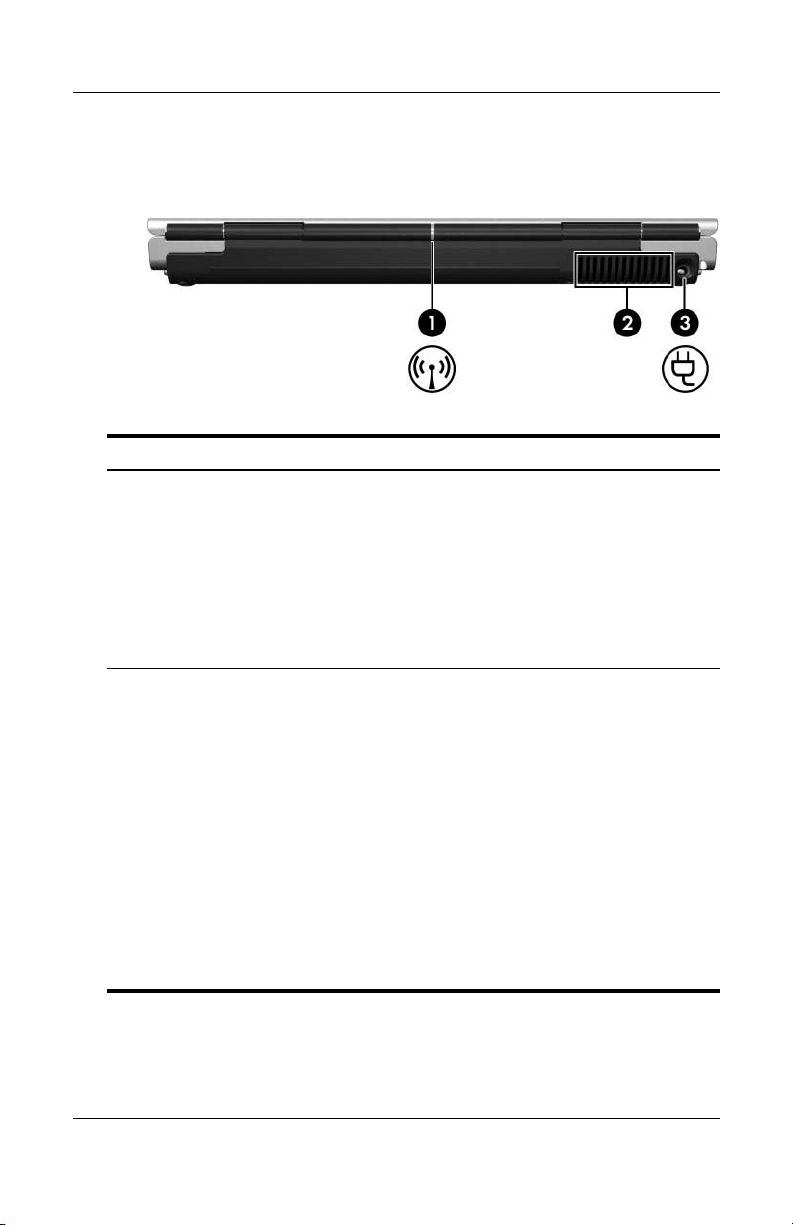
Komponenter på baksidan
Komponent Beskrivning
Lampa för trådlöst (bara
1
på vissa modeller)*
Utblåsningsventil
2
†
Tänd: En inbyggd trådlös enhet t ex
trådlös LAN-enhet och/eller en
en
Bluetooth-enhet, sätts på.
Innan du kan upprätta en trådlös
✎
anslutning måste ett trådlöst nätverk
vara installerat. Mer information
finns i kapitel
(bara vissa modeller)".
Kyler av interna komponenter.
Maskinvara
5, "Trådlöst
Du förhindrar överhettning genom
Ä
att inte blockera ventilerna. Använd
datorn bara på en hård och plan
yta. Se till att ingen hård yta som
en skrivare eller mjuka
kuddar, tjocka mattor eller
klädesplagg blockerar luftflödet.
Datorns fläkt startar automatiskt för
✎
att kyla av interna komponenter
och förhindra överhettning. Det är
normalt att den inbyggda fläkten
startar och stoppar under drift.
Maskin- och programvaruhandbok 1–17
ytor som
(Fortsättning)
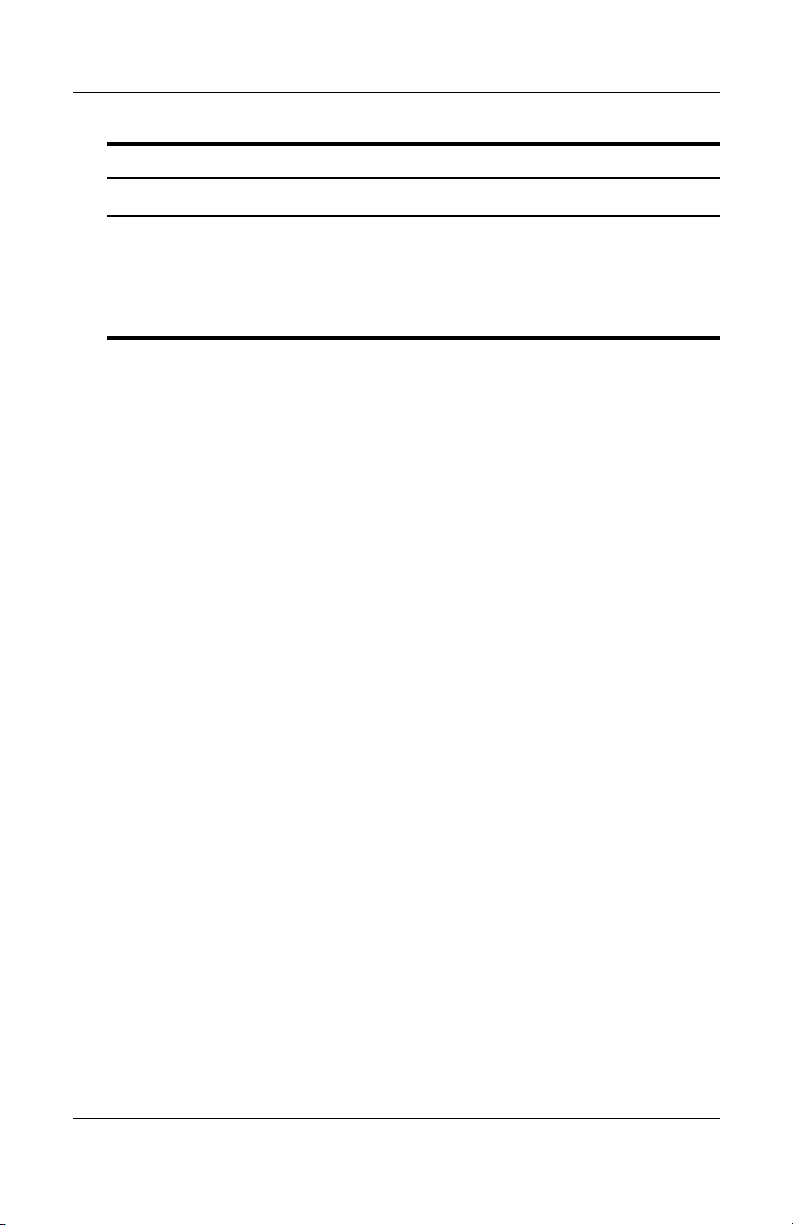
Maskinvara
Komponent Beskrivning
Strömuttag Ansluter nätadapterkabeln.
3
*Det finns 2 lampor för trådlöst. Båda lamporna visar samma information.
Lampan på knappen för trådlöst syns bara när datorn är öppen medan den
andra lampan för trådlöst är alltid syns på datorns baksida.
†
Det finns 4 ventiler i datorn. Denna och alla andra ventiler är synliga på
datorns undersida. En ventil är också synlig på datorns vänstra sida.
1–18 Maskin- och programvaruhandbok
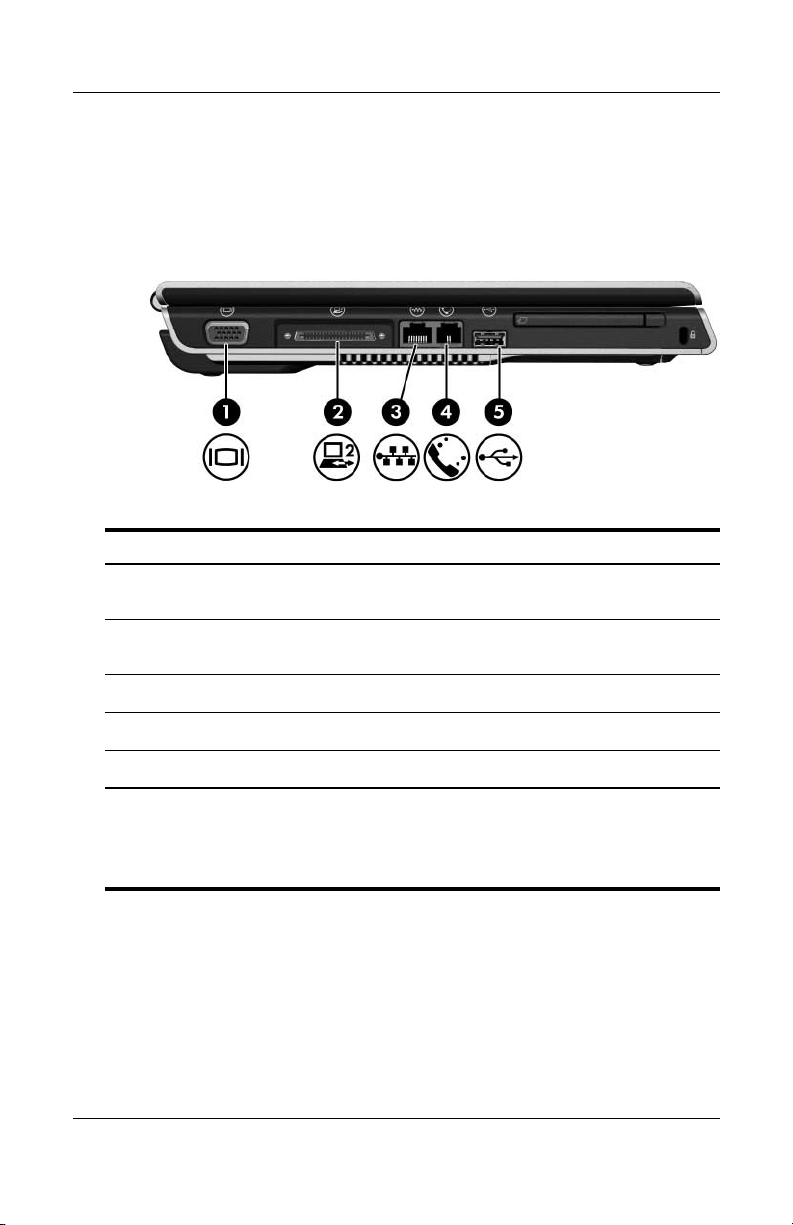
Komponenter på vänster sida
Portar och jack
Komponent Beskrivning
Port för extern bildskärm Ansluter en extra bildskärm (VGA)
1
Expansionsport 2* Ansluter datorn till en extra
2
eller projektor.
expansionsenhet.
Maskinvara
RJ-45-jack (nätverk) Ansluter en extra nätverkskabel.
3
RJ-11-jack (modem) Ansluter modemkabeln.
4
USB-port
5
*Information om expansionsportsignaler finns i avsnittet "In- och utsignaler
för expansionsport" i "Bilaga A".
†
Det finns 3 USB-portar i datorn. De andra USB-portarna finns på datorns
högra sida.
Maskin- och programvaruhandbok 1–19
†
Ansluter en extra USB-enhet.
†
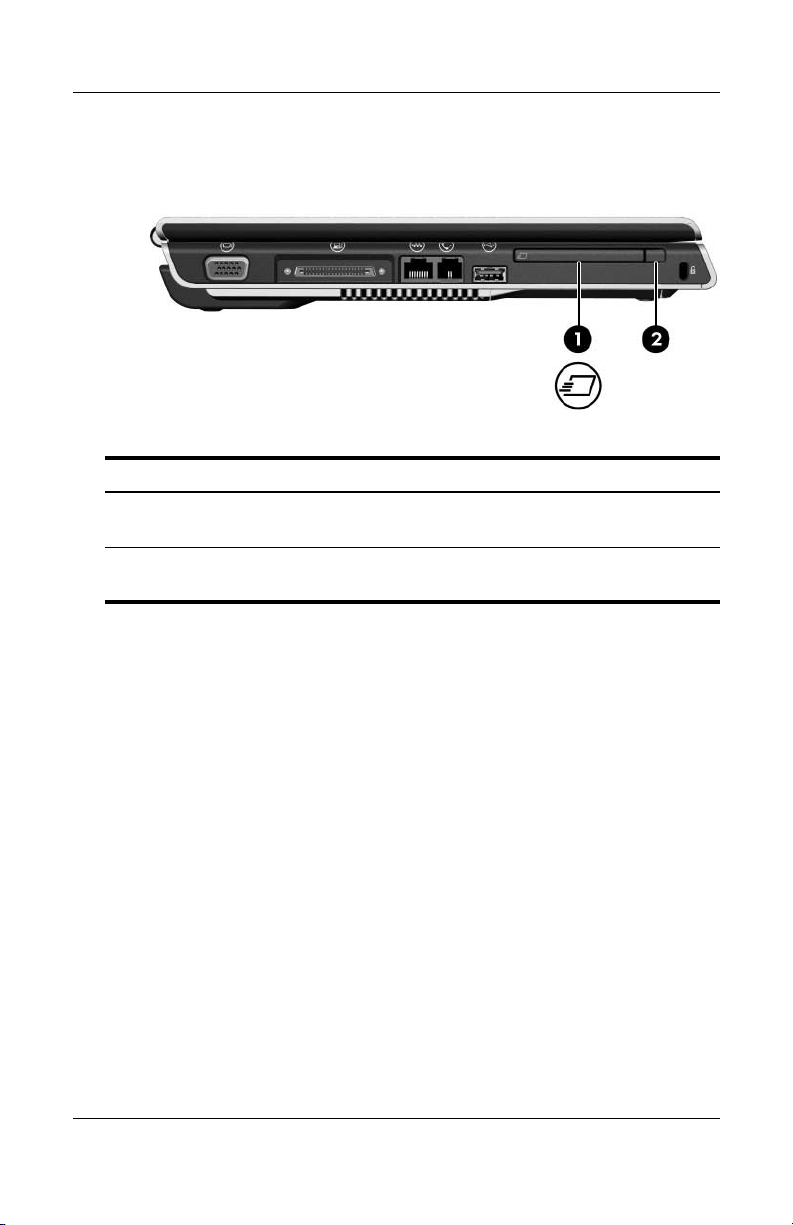
Maskinvara
Plats och knapp för ExpressCard-kort
Komponent Beskrivning
ExpressCard-kortplats Stöder extra ExpressCard/54- eller
1
ExpressCard/34-kort.
Utmatningsknapp för
2
ExpressCard-kort
1–20 Maskin- och programvaruhandbok
Matar ut extra ExpressCard-kort från
ExpressCard-kortplatsen.
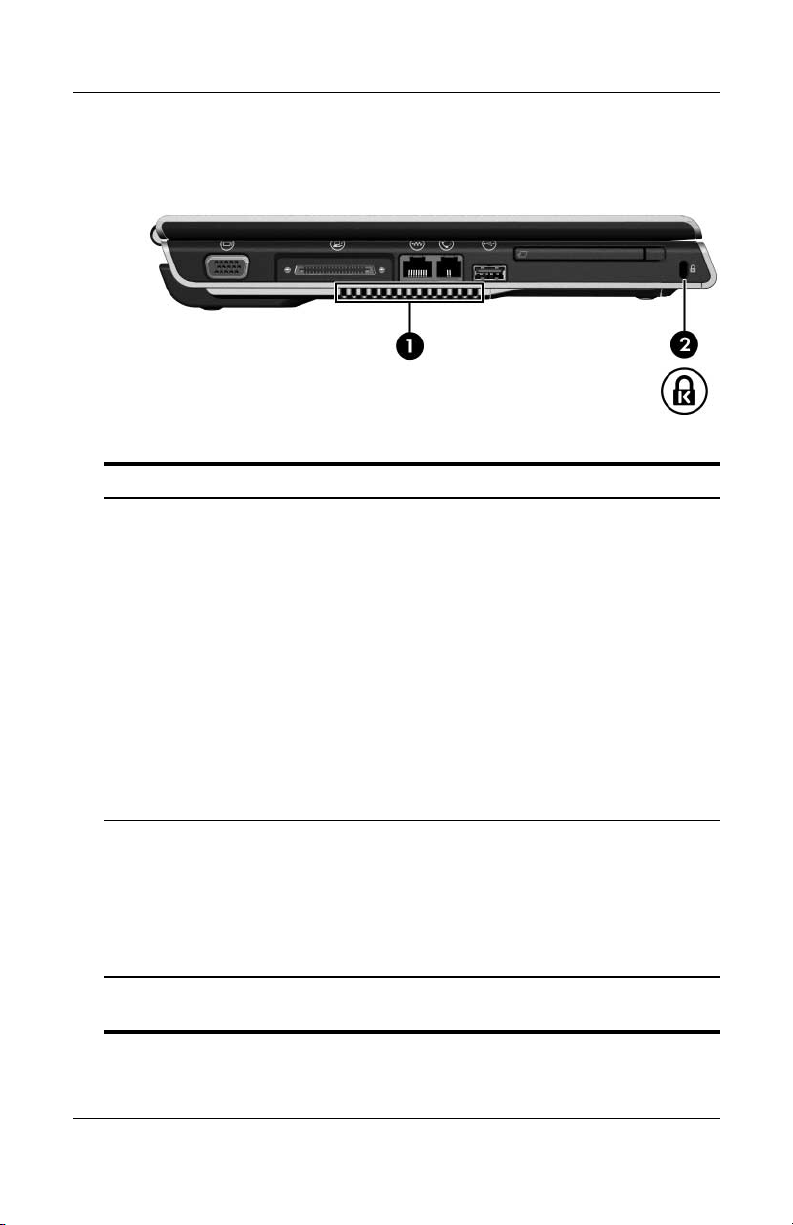
Ventil och plats för säkerhetskabel
Komponent Beskrivning
Utblåsningsventil* Kyler av interna komponenter.
1
Du förhindrar överhettning genom
Ä
att inte blockera ventilerna. Använd
datorn bara på en hård och plan
yta. Se till att ingen hård yta som
en skrivare eller mjuka ytor som
kuddar, tjocka mattor eller
klädesplagg blockerar luftflödet.
Maskinvara
Datorns fläkt startar automatiskt
✎
Plats för kabellås Kopplar en extra säkerhetskabel
2
till
✎
*Det finns 4 ventiler i datorn. Denna och alla andra ventiler är synliga
datorns undersida. En ventil syns även på datorns baksida.
på
Maskin- och programvaruhandbok 1–21
att kyla av interna komponenter
för
och förhindra överhettning. Det är
normalt att den inbyggda fläkten
startar och stoppar under drift.
datorn.
Säkerhetskabeln har utformats
att ha avskräckande effekt men
för
kan inte alltid förhindra att datorn
missbrukas eller stjäls.
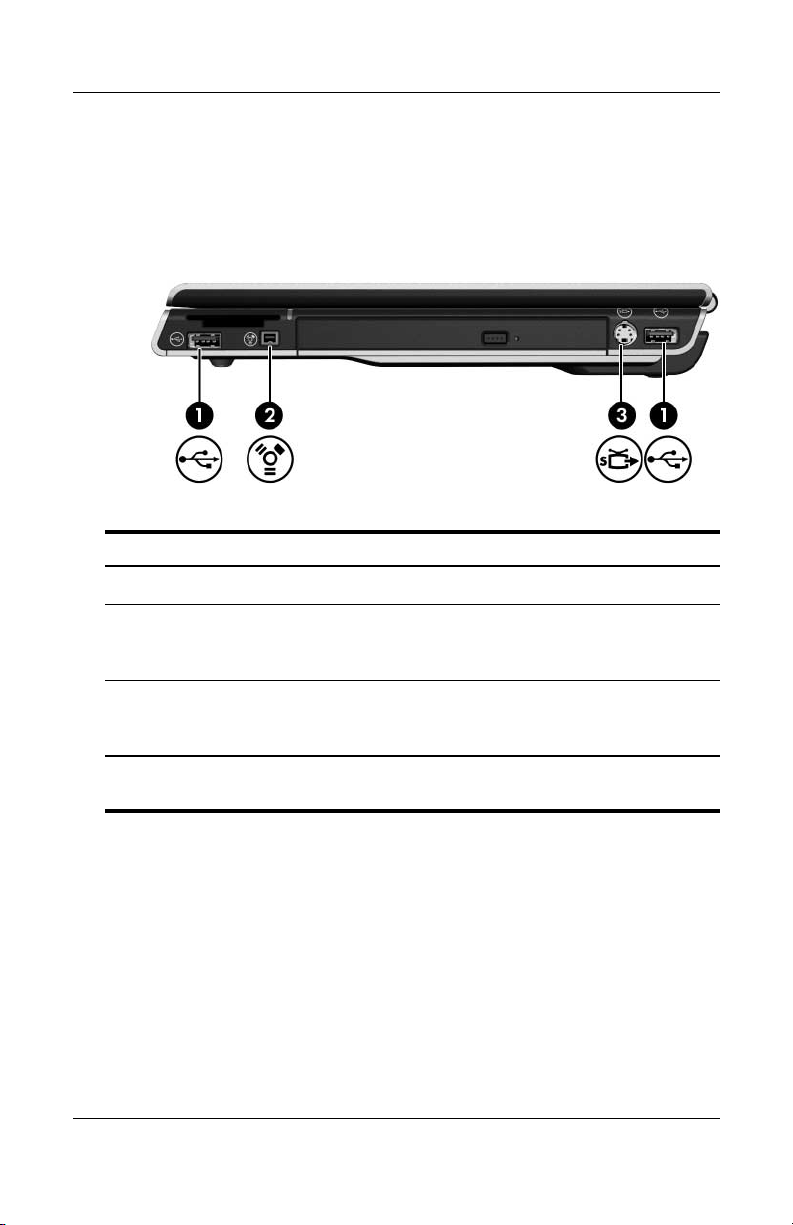
Maskinvara
Komponenter på höger sida
Portar och jack
Komponent Beskrivning
USB-portar (2)* Ansluter extra USB-enheter.
1
1394-port Ansluter en extra 1394-enhet som
2
skanner, digitalkamera eller digital
en
kamerainspelningsenhet.
Utgångsjack för S-video Ansluter en extra S-videoenhet som
3
*Det finns 3 USB-portar i datorn. Den andra USB-porten finns på datorns
vänstra sida.
1–22 Maskin- och programvaruhandbok
TV, VCR, kamerainspelningsenhet,
en
projektor eller video capture-kort.

Maskinvara
Komponenter för plats för digitala media och optisk enhet
Komponent Beskrivning
Plats för digitala media Stöder digitalkort.*
1
Platslampa för
2
3
4
*De digitalkort som stöds är Secure Digital (SD)-minneskort, Memory Stick,
Memory Stick Pro, xD-Picture-kort, MultiMediaCard och SmartMedia
(SM)-kort.
†
Typen av optisk enhet t ex en DVD-ROM-enhet,
DVD/CD-RW-kombinationsenhet varierar efter datormodell.
media
digitala
Optisk enhet
Frigöringsknapp
mediefack
för
†
Tänd: Ett digitalkort används.*
Stöder en optisk skiva.
Öppnar enhetsfacket för optiska media.
Maskin- och programvaruhandbok 1–23

Maskinvara
Komponenter på undersidan
Minikort och minnesfack
Komponent Beskrivning
Minnesfack Innehåller 2 minnesplatser som stöder
1
utbytbara minnesmoduler. Antalet
förinstallerade minnesmoduler varierar
datormodell.
efter
(Fortsättning)
1–24 Maskin- och programvaruhandbok

Komponent Beskrivning
Minikortfack Rymmer en extra minikortenhet.
2
Du förhindrar att systemet slutar
Ä
och att ett varningsmeddelande
svara
visas genom att bara installera en
minikortenhet som är avsedd för
användning i datorn enligt den
myndighet som reglerar användningen
av trådlösa enheter i det land du
befinner dig. Om du installerar en
och ett varningsmeddelande
enhet
sedan visas, återställer du datorns
funktionalitet genom att ta bort enheten.
Kontakta sedan Kundtjänst. Om datorn
är ansluten till Internet kan du få hjälp
via e-post eller hämta telefonnummer
Kundtjänst i Hjälp- och supportcenter.
till
Maskinvara
Maskin- och programvaruhandbok 1–25

Maskinvara
Platser, batterispärr och ventiler
Komponent Beskrivning
Batteriplats Rymmer ett batteri.
1
Frigöringsspärr för
2
batteri*
Utblåsningsventiler (4)†Kyler av interna komponenter.
3
Plats för hårddisk Rymmer den primära hårddisken.
4
*Batterier varierar efter modell.
†
Det finns 4 ventiler i datorn. En ventil är även synlig på datorns vänstra
sida och en är synlig på baksidan.
1–26 Maskin- och programvaruhandbok
Frigör ett batteri från batteriplatsen.
Du förhindrar överhettning genom
Ä
✎
inte blockera ventilerna. Använd
att
datorn bara på en hård och plan yta.
Se till att ingen hård yta som en
skrivare, eller mjuka ytor som
kuddar, tjocka mattor eller
klädesplagg blockerar luftflödet.
Datorns fläkt startar automatiskt
att kyla av interna komponenter
för
och förhindra överhettning. Det är
normalt att den inbyggda fläkten
startar och stoppar under drift.

Ytterligare komponenter
Maskinvara
Vilka komponenter som levereras med datorn varierar efter
region, land, modell och vilken extra maskinvara som har
beställts. I nedanstående avsnitt identifieras de vanliga
externa
komponenter som ingår i de flesta datormodeller.
Maskinvara
Komponent Beskrivning
Batteri Driver datorn när den inte är ansluten
1
Nätadapter Omvandlar växelström till likström.
2
Nätsladd Ansluter nätadaptern till ett nätuttag.
3
Nätsladdar och adaptrar varierar i utseende efter land/region.
✎
Batterier varierar efter modell.
Maskin- och programvaruhandbok 1–27
extern ström.
till

Maskinvara
Optiska skivor
Datorn levereras med programvara på optiska skivor (CD:ar och
DVD:er) som ännu inte har installerats såväl som säkerhetskopior
av programvara som har förinstallerats på datorn.
Leta upp den plastförpackning som medföljer datorn och ta ut
skivorna som har en etikett enligt nedan.
Beroende på hur du planerar att använda datorn kanske du vill
installera programvaran på dessa skivor nu.
Instruktioner om hur du sätter i och tar ut en optisk skiva finns
"CD- och DVD-procedurer" i kapitel 4, "Multimedia".
i
403144-B21
1–28 Maskin- och programvaruhandbok

Etiketter
På etiketterna som sitter på datorn finns information som du
behöva när du felsöker systemet eller reser utomlands
kan
datorn.
med
Utseendet på och placeringen av etiketter varierar per modell.
✎
■ Serviceetikett—Visar produktnamn, serienummer (s/n) och
annan information om datorn. Ha denna information
tillgänglig när du kontaktar Kundtjänst. Serviceetiketten sitter
på datorns undersida.
■ Microsofts äkthetscertifikat—Innehåller Microsoft Windows
produktnyckel. Du kan behöva produktnyckeln för att
uppdatera eller felsöka operativsystemet. Detta certifikat
sitter på datorns undersida.
■ Myndighetsetikett—Visar bestämmelser för datorn.
Bestämmelseetiketten sitter på datorns undersida.
■ Modemgodkännandeetikett—Visar bestämmelser om
modemet och godkännandemärkningar som krävs av en del
länder/regioner där modemet har godkänts för användning.
Du kan behöva denna information när du reser utomlands.
Modemgodkännandeetiketten sitter på insidan av
minnesmodulfackets lock.
Maskinvara
■ Certifieringsetiketter för trådlös kommunikation—Visar
information om extra trådlösa enheter som finns för vissa
modeller och godkännandemärkningarna för en del länder
vilka enheterna har godkänts för användning. En extra enhet
i
kan vara en WLAN-enhet (trådlöst lokalt nätverk) eller en
extra Bluetooth
eller flera trådlösa enheter medföljer en eller flera
certifieringsetiketter med datorn. Du kan behöva denna
information när du reser utomlands. Certifieringsetiketter
trådlöst sitter på insidan av minikortfackets lock.
för
Maskin- och programvaruhandbok 1–29
®-enhet. Om datormodellen innehåller en
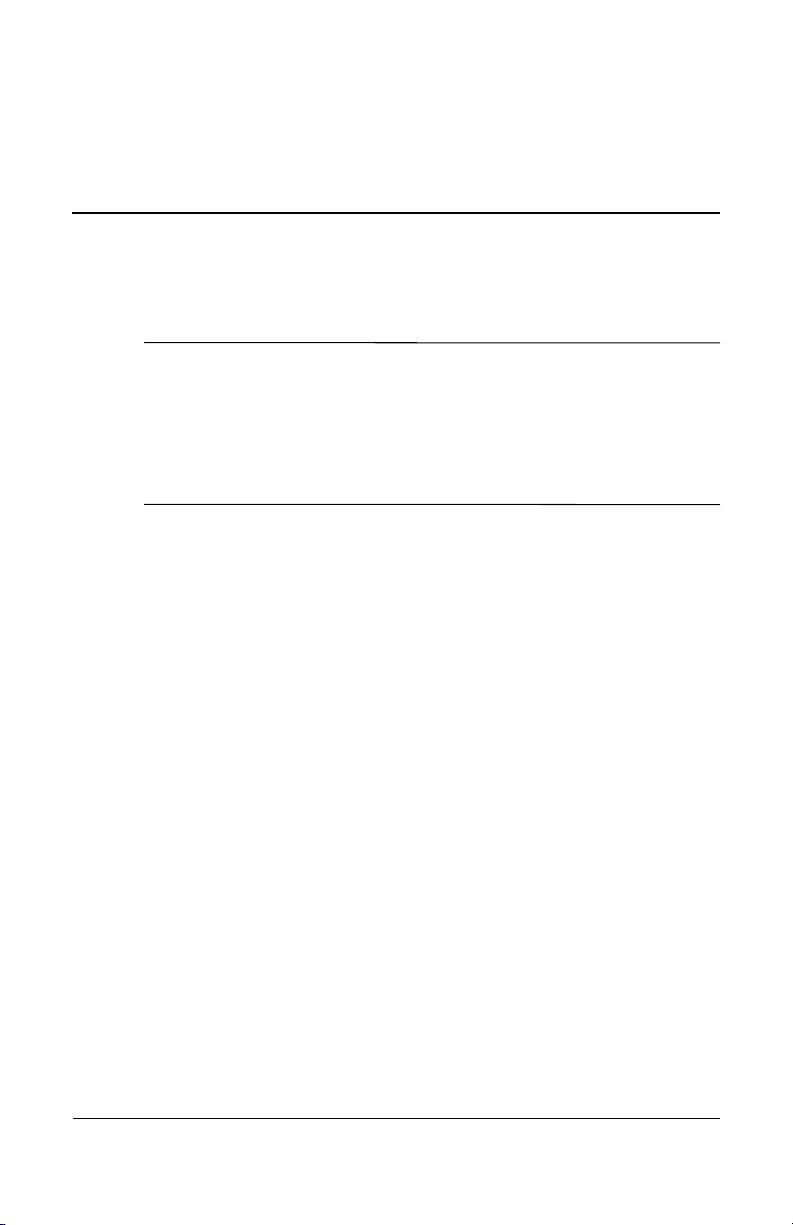
Tangentbord och styrplatta
I det här kapitlet finns information om funktioner
✎
egenskaper hos komponenterna när de används
och
Microsoft ®Windows®. Om du använder QuickPlay
i
vissa modeller), kan funktionaliteten hos en del
(bara
komponenter skilja sig åt. Mer information finns
i onlinehjälpen till HP QuickPlay.
2
Maskin- och programvaruhandbok 2–1

Tangentbord och styrplatta
Styrplatta
Identifiera styrplattans komponenter
Styrplattan består av följande komponenter:
1 Styrplattans lampa 4 Styrplattans vertikala
rullningsområde
2 Styrplatta 5 Styrplatteknapp
3 Vänster och höger knapp
på styrplattan
2–2 Maskin- och programvaruhandbok
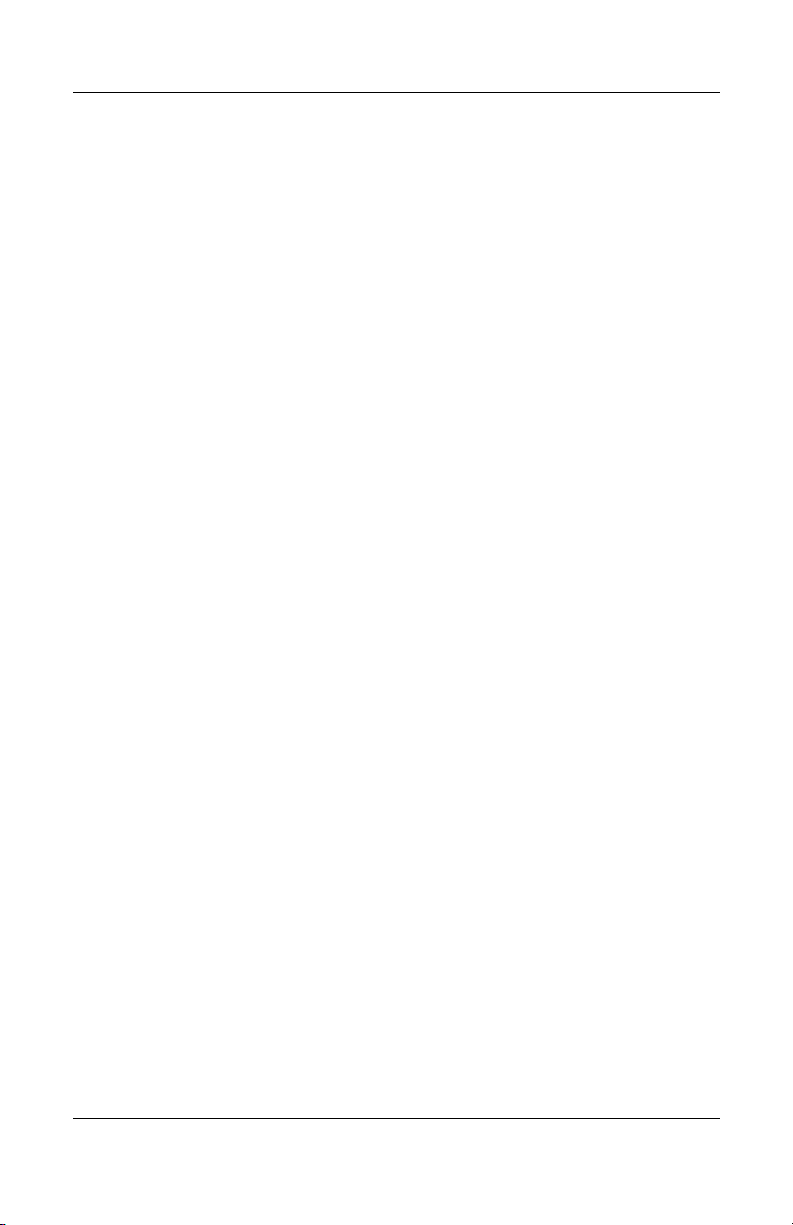
Använda styrplattan
På styrplattan i Windows finns samma funktioner för navigering,
val och rullning som på en extra extern mus.
I Windows:
■ Flytta pekaren genom att föra fingret över styrplattans yta
den riktning du vill flytta pekaren.
i
■ Utför klickfunktionerna för vänster eller höger knapp
på
en extern mus genom att trycka på vänster eller
styrplatteknapp.
höger
■ Rulla genom att placera fingret på rullningsområdet och
sedan föra fingret uppåt eller nedåt. (Om du för fingret från
styrplattan till rullningsområdet utan att först lyfta fingret
från styrplattan och sedan placerar det på rullningsområdet,
aktiveras inte rullningsområdet.)
■ Aktivera eller inaktivera styrplattan genom att trycka på
styrplatteknappen. När styrplattan har aktiverats tänds
styrplattans lampa.
Styrplattan aktiveras när datorn sätts på. Om du arbetar med
tangentbordet hellre än musen kanske du föredrar att
inaktivera styrplattan för att förhindra att röra vid styrplattan
av misstag.
Tangentbord och styrplatta
Inställningar för styrplattan
I fönstret Egenskaper för mus kan du
■ justera grundläggande pekdonsinställningar som
klickhastighet, pekarhastighet och -form och musspårning.
■ konfigurera höger och vänster styrplatteknappar för
högerhänta eller vänsterhänta användare. Dessa knappar
ställs som standard in för högerhänta användare.
Maskin- och programvaruhandbok 2–3

Tangentbord och styrplatta
Så här öppnar du fönstret Egenskaper för mus:
» Välj Start > Kontrollpanelen > Skrivare och annan
maskinvara > Mus.
I fönstret Egenskaper för styrplatta kan du få åtkomst till
ytterligare inställningar för styrplattan.
Öppna fönstret Egenskaper för styrplatta genom att med
styrplattan välja Start > Kontrollpanelen > Skrivare och annan
maskinvara > Mus > Enhetsinställningar och sedan klicka på
knappen Inställningar. (Om du följer denna sökväg med en
extern mus kanske fönstret Egenskaper för styrplatta inte
tillgängligt.)
är
Följande inställningarna finns i fönstret Egenskaper för styrplatta:
■ Slagning på styrplattan vilket gör att du kan peka (och trycka)
på styrplattan en gång för att välja ett objekt eller två gånger
för att dubbelklicka på ett objekt.
Du når inställningarna för pekning på styrplatta genom att
välja Slagning.
■ Edge Motion (Kantrörelse), som ställer in styrplattan
att markörrörelser fortsätter när ditt finger når kanten
så
styrplattan.
på
Du når inställningarna för kantrörelse genom att välja
Pekarrörelse.
■ Rullning över långa avstånd, som ställer in rullningsområdet
så att rullning fortsätter när ditt finger når slutet av
rullningsområdet.
Du når inställningarna för förlängd rullning genom att välja
Virtuell rullning.
■ PalmCheck (Beröringskontroll), som hjälper dig att inte av
misstag aktivera styrplattan medan du använder
tangentbordet.
Du når handstödsfunktionen genom att välja Känslighet.
2–4 Maskin- och programvaruhandbok
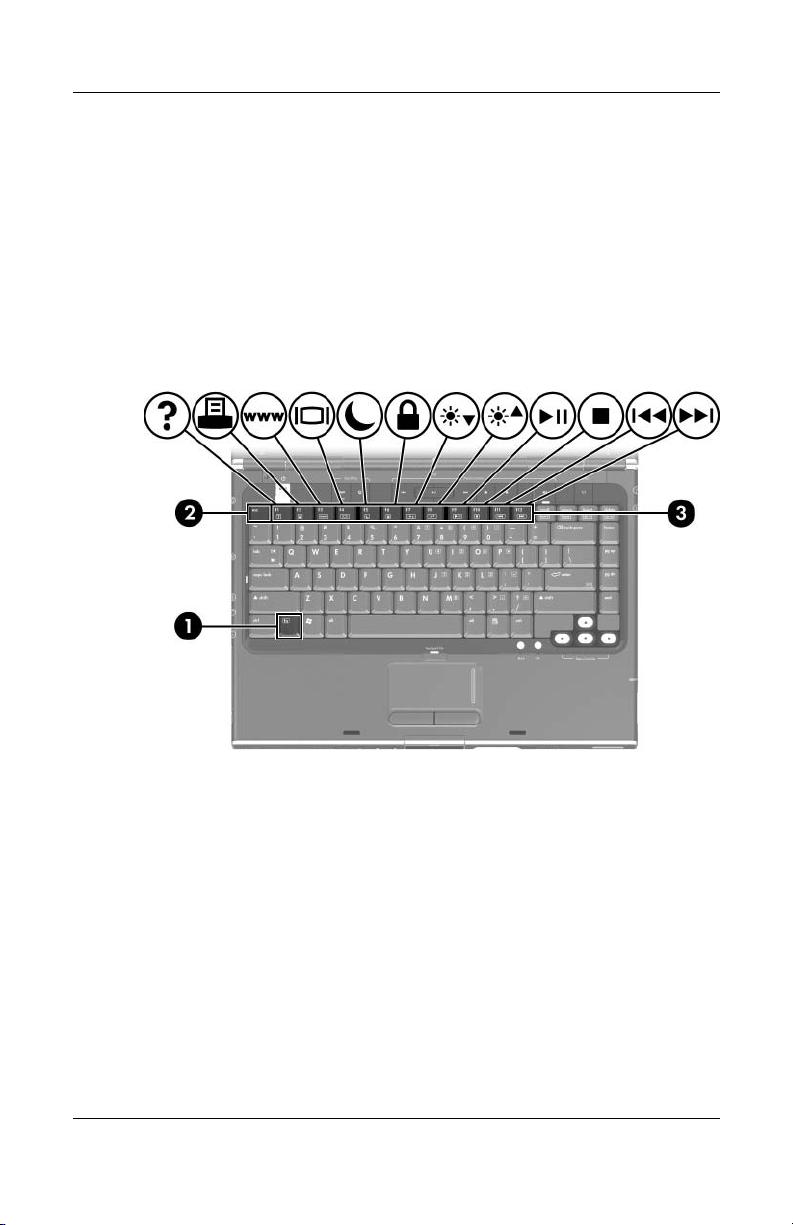
Snabbtangenter
Identifiera snabbtangenter
Snabbtangenter är förinställda kombinationer av Fn-tangenten 1,
Esc-tangenten 2 och någon av funktionstangenterna 3.
Ikonerna på tangenterna F1 till F12 representerar
snabbtangentfunktioner.
Tangentbord och styrplatta
Maskin- och programvaruhandbok 2–5

Tangentbord och styrplatta
Snabbreferens för snabbtangenter
I nedanstående tabell beskrivs funktionerna för
standardsnabbtangenterna. Funktionen för snabbtangenten
kan ändras. Instruktioner finns i avsnittet "
ströminställningar" i kapitel 3, "Ström".
Standardfunktion Snabbtangent
Öppna Hjälp- och supportcenter. Fn+F1
Öppna fönstret med utskriftsalternativ. Fn+F2
Öppna den webbläsare som är standard. Fn+F3
Växla bilden mellan bildskärmar. Fn+F4
Initiera vänteläge. Fn+F5
Initiera QuickLock. Fn+F6
Minska bildskärmens ljusstyrka. Fn+F7
Öka bildskärmens ljusstyrka. Fn+F8
Göra andra
Fn+F5
Spela upp, pausa eller återuppta spelningen av en
ljud-CD eller-DVD.
Stoppa en ljud-CD eller -DVD. Fn+F10
Spela upp föregående spår eller kapitel på en
ljud-CD eller -DVD.
Spela upp nästföljande spår eller kapitel på en
ljud-CD eller -DVD.
Visa systeminformation. Fn+Esc
Rensa visningen av systeminformation. Esc
2–6 Maskin- och programvaruhandbok
Fn+F9
Fn+F11
Fn+F12

Tangentbord och styrplatta
Använda snabbtangentprocedurer
Använda snabbtangenter på det inbäddade numeriska tangentbordet
Om du vill använda ett snabbtangentkommando på datorns
tangentbord gör du något av följande:
■ Tryck snabbt på Fn och sedan snabbt på den andra tangenten
snabbtangentkommandot.
i
■ Tryck och håll kvar Fn-tangenten, tryck snabbt på den andra
tangenten i snabbtangentkommandot och släpp sedan båda
tangenterna samtidigt.
Använda snabbtangentkommandon
Öppna Hjälp- och supportcenter (Fn+F1)
I Windows öppnar du Hjälp- och supportcenter med
snabbtangenten
Fn+F1.
Förutom information om operativsystemet Windows får du hjälp
med följande i Hjälp- och supportcenter:
■ Information om datorn t ex modell- och serienummer,
installerad programvara, maskinvarukomponenter och
specifikationer.
■ Svar på frågor om hur du använder datorn.
■ Självstudier som hjälp för att lära dig använda datorn och
funktioner i operativsystemet Windows.
■ Uppdateringar för Windows-operativsystemet, drivrutiner
och programvara som medföljer datorn.
■ Datorfunktionskontroller.
■ Automatiserad och interaktiv felsökning,
reparationslösningar och procedurer för systemåterställning.
■ Länkar till HP supportspecialister.
Maskin- och programvaruhandbok 2–7

Tangentbord och styrplatta
Öppna fönstret för utskriftsalternativ (Fn+F2)
I Windows använder du snabbtangenten Fn+F2 för att öppna
fönstret för utskriftsalternativ i det Windows-program som är
aktivt för tillfället.
Öppna den webbläsare som är standard (Fn+F3)
I Windows öppnar du Internet Explorer med snabbtangenten
Fn+F3.
■ Innan du har ställt in Internet- eller nätverkstjänster kommer
snabbtangenten
■ När du har ställt in Internet-eller nätverkstjänsterna och
Fn+F3 att öppna guiden Internet-anslutning.
hemsidan i webbläsaren, kan du använda snabbtangenten
Fn+F3 för att få snabb åtkomst till hemsidan och Internet.
Växla bild till olika bildskärmar (Fn+F4)
Med snabbtangenten Fn+F4 växlar du bilden mellan
bildskärmsenheter som är anslutna till systemet. Om en extra
bildskärm t ex är ansluten till datorn via bildskärmsporten,
bilden mellan datorns bildskärm, den externa bildskärmen
växlar
och en samtidig visning på båda skärmarna, när du trycker på
snabbtangenten
Fn+F4.
De flesta externa bildskärmar tar emot videoinformation
datorn med hjälp av den externa VGA-videostandarden.
från
snabbtangenten Fn+F4 kan du även växla bilderna mellan
Med
andra enheter som tar emot videoinformation från datorn.
2–8 Maskin- och programvaruhandbok

Följande videoöverföringstyper, med exempel på enheter som
använder dem, stöds av snabbtangenten
■ LCD (datorns bildskärm)
■ Extern VGA (de flesta externa bildskärmar)
■ S-video (TV-apparater, kamerainspelningsenheter, VCR:er
och video capture-kort med ingångsjack för S-video)
■ Sammansatt video (TV-apparater, kamerainspelningsenheter,
VCR:er och video capture-kort med ingångsjack för
sammansatt video)
Enheter för sammansatt video kan bara anslutas till systemet
✎
med en expansionsprodukt från HP.
Initiera vänteläge (Fn+F5)
Snabbtangenten Fn+F5 fabriksinstalleras för att initiera vänteläge.
När vänteläge initieras sparas arbetet i RAM-minnet och skärmen
töms samtidigt som du sparar ström. När datorn är i vänteläge
blinkar strömlamporna.
Tangentbord och styrplatta
Fn+F4:
■ Om du vill initiera vänteläge måste datorn vara påsatt.
datorn är i viloläge måste du återgå från viloläget
Om
du kan initiera vänteläge.
innan
■ Du åte rgår från vänteläge genom att snabbt trycka på
strömknappen, använda styrplattan, trycka på valfri tangent
på tangentbordet eller på en knapp på styrplattan. Återgå från
viloläget genom att snabbt trycka på strömknappen.
Maskin- och programvaruhandbok 2–9
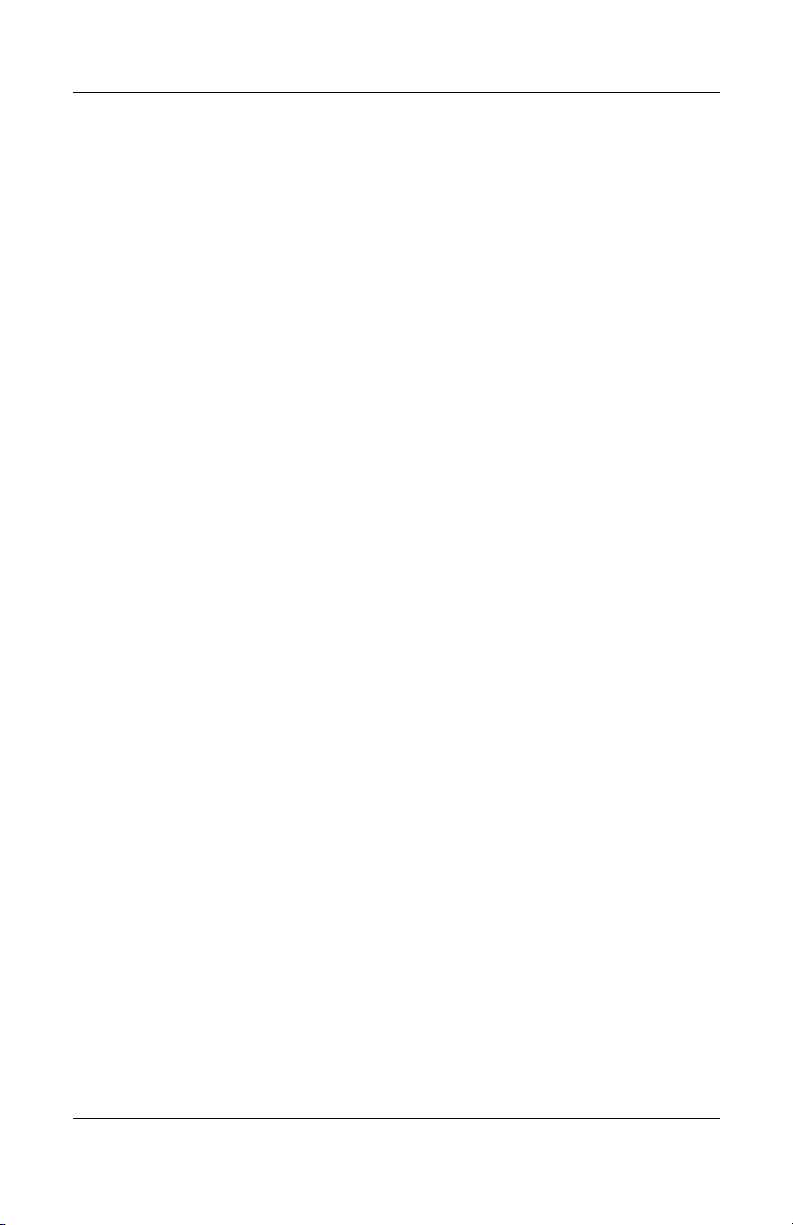
Tangentbord och styrplatta
Funktionen för snabbtangenten Fn+F5 kan ändras. Snabbtangenten
Fn+F5 kan exempelvis ställas in så att den initierar
viloläge i stället för vänteläge. I alla Windows-operativsystem
gäller hänvisningar till viloknapp snabbtangenten
Information om hur du ändrar funktionen för snabbtangenten
Fn+F5 finns i avsnittet "Göra andra ströminställningar" i kapitel 3,
"Ström".
Mer information om hur du använder vänteläget och viloläget
finns i kapitel
3, "Ström".
Initiera QuickLock (Fn+F6)
Med snabbtangenten Fn+F6 i Windows initierar du
säkerhetsfunktionen QuickLock.
QuickLock skyddar dig genom att operativsystemets fönster för
inloggning visas. Så länge inloggningsfönstret visas kan ingen
använda datorn förrän ett användar- eller adminstratörslösenord
för Windows har angetts.
Innan du kan använda QuickLock måst du ställa in ett användareller administratörslösenord för Windows. Instruktioner finns
Hjälp- och supportcenter.
i
Fn+F5.
Använd QuickLock genom att trycka på Fn+F6 för att visa
inloggningsfönstret och låsa datorn. Följ sedan instruktionerna på
skärmen för hur du anger användar- eller administratörslösenord
Windows och får tillgång till datorn.
i
Information om hur du kombinerar Windows-lösenorden med
HP-lösenorden finns i kapitel 6, "
2–10 Maskin- och programvaruhandbok
Säkerhet".

Tangentbord och styrplatta
Minska skärmens ljusstyrka (Fn+F7)
Snabbtangenten Fn+F7 minskar ljusstyrkan på datorns skärm.
längre du håller snabbtangenten Fn+F7 nedtryckt desto mer
Ju
tonas skärmen ned. Minskning av bildskärmens ljusstyrka
ström.
sparar
Öka bildskärmens ljusstyrka:
» Tryck på snabbtangenten Fn+F8.
Öka skärmens ljusstyrka (Fn+F8)
Snabbtangenten Fn+F8 ökar ljusstyrkan på datorns bildskärm.
längre du håller snabbtangenten Fn+F8 nedtryckt desto mer
Ju
ökar ljusstyrkan.
Minska bildskärmens ljusstyrka:
» Tryck på snabbtangenten Fn+F7.
Snabbtangenter för medieaktivitet
(Fn+F9
till Fn+F12)
Med nedanstående 4 snabbtangenter för medieaktivitet kan
styra uppspelningen av en ljud-CD eller en DVD.
du
Du styr uppspelningen av en video-CD genom att använda
kontrollerna för medieaktivitet i Windows-programmet för
video-CD-spelaren.
Du kan även styra uppspelningen av en ljud-CD, en DVD,
video-CD eller MP3-fil genom att använda knapparna för
medieaktivitet på datorn.
De första 4 mediekontrollknapparna styr medieaktiviteten.
✎
De sista 3 mediekontrollknapparna styr volymen.
Knapparna för medieaktivitet beskrivs i avsnittet "Använda
knapparna för medieaktivitet" i kapitel 4, "Multimedia".
Maskin- och programvaruhandbok 2–11

Tangentbord och styrplatta
Spela upp, pausa eller återuppta
uppspelningen av en ljud-CD eller -DVD
(Fn+F9)
■ Om ljud-CD:n eller DVD:n inte spelas upp trycker du
snabbtangenten Fn+F9 så börjar eller återupptas
på
uppspelningen.
■ Om ljud-CD:n eller DVD:n spelas upp trycker du på
snabbtangenten
Stoppa en ljud-CD eller DVD (Fn+F10)
Med snabbtangenten Fn+F10 stoppar uppspelningen av en
ljud-CD eller DVD.
Du måste stoppa en CD eller DVD som spelas upp innan du kan
ta ut den från den optiska enheten. Mer information om hur du
sätter i eller tar ut en CD eller DVD finns i avsnittet "
DVD-procedurer" i kapitel 4, "Multimedia".
Spela upp föregående spår eller kapitel
på en ljud-CD eller DVD (Fn+F11)
Fn+F9 så pausar uppspelningen.
CD- och
Med snabbtangenten Fn+F11 spelas föregående spår på en
ljud-CD upp eller föregående kapitel på en DVD.
Spela upp nästa spår eller kapitel
på en ljud-CD eller DVD (Fn+F12)
Med snabbtangenten Fn+F12 spelas nästa spår på en ljud-CD
eller nästa kapitel på en DVD.
upp
2–12 Maskin- och programvaruhandbok

Visa systeminformation (Fn+Esc)
Tryck på snabbtangenten Fn+Esc om du vill visa information
systemets maskinvarukomponenter och versionsnummer
om
program.
på
I Windows när du trycker på Fn+Esc visas versionen på
system-BIOS (Basic Input-Output System) som BIOS-datumet.
På vissa datormodeller visas BIOS-datumet i decimalform.
BIOS-datumet kallas ibland för versionsnumret för system-ROM.
Information om uppdatering av system-ROM finns i avsnittet
Programvaruuppdateringar" i kapitel 8,
"
"Programvaruuppdateringar, återställningar och
systemprogramvara".
Så här rensar du Fn+Esc-visningen:
» Tryck på Esc.
Tangentbord och styrplatta
Maskin- och programvaruhandbok 2–13

Tangentbord och styrplatta
Knappar för mediemenykontroll
Knapparna ovanför tangentbordet som är märkta mediekontroller
beskrivs på andra platser i den här handboken. Dessa knappar
identifieras i nedanstående bild. Länkar till information om dessa
knappar finns längre fram i det här avsnittet.
1 DVD-knappen 3 Medieaktivitetskontroller
2 Volymknappar 4 Medieknapp
2–14 Maskin- och programvaruhandbok

Hitta information om DVD-
medieknappen
och
Här hittar du informationen:
■ En sammanfattning av DVD- och medieknappens funktioner
finns i avsnitten "
i kapitel 1, "Maskinvara".
■ Information om funktionerna för DVD- och medieknappen
i
Windows finns i "Använda QuickPlay-knapparna"
i kapitel 4, "Multimedia".
■ Information om hur du ändrar Windows-funktionerna för
DVD- och medieknappen finns i avsnittet "
Launch-knappar (bara vissa modeller)" i kapitel 8,
"Programvaruuppdateringar, återställningar och
systemprogramvara".
DVD-knappen" och "Medieknappen"
Hitta information om medieaktivitetsknappar
Tangentbord och styrplatta
Quick
Information om hur du använder medieaktivitetsknapparna
Windows finns i avsnittet "Använda knapparna för
i
medieaktivitet" i kapitel 4, "Multimedia".
Hitta information om volymknappar
Information om hur du använder volymknapparna i Windows
finns i avsnittet "
Maskin- och programvaruhandbok 2–15
Volymreglage" i kapitel 4, "Multimedia".

Tangentbord och styrplatta
Numeriska tangentbord
Du kan använda det inbäddade numeriska tangentbordet i datorn
eller ansluta ett extra externt numeriskt tangentbord. Det
numeriska tangentbordet i datorn kallas också för inbäddat
numeriskt tangentbord.
Det inbäddade numeriska tangentbordet kan inte användas medan
ett externt numeriskt tangentbord är anslutet till datorn.
Använda det inbäddade numeriska tangentbordet
Det inbäddade numeriska tangentbordet har 15 tangenter som kan
användas som tangenterna på ett externt numeriskt tangentbord.
När det inbäddade numeriska tangentbordet är aktiverat utför
varje tangent på det de funktioner som anges av ikonen i det övre
högra hörnet av tangenten.
2–16 Maskin- och programvaruhandbok

Tangentbord och styrplatta
Aktivera eller inaktivera det inbäddade numeriska tangentbordet
När det inbäddade numeriska tangentbordet är inaktiverat
aktiverar du det genom att trycka på
lock-lampan 2 tänds.
Num
När det inbäddade numeriska tangentbordet är aktiverat trycker
Fn+Num Lk för att inaktivera det. Num lock-lampan släcks.
du på
Fn+Num Lk 1.
Maskin- och programvaruhandbok 2–17

Tangentbord och styrplatta
Växla funktionerna på det numeriska tangentbordets tangenter
Du kan tillfälligt växla funktionerna på ett inbäddat numeriskt
tangentbord mellan dess vanliga funktion och dess inbyggda
funktion.
■ Om du vill använda en tangent på det numeriska
tangentbordet som en numerisk tangent medan det numeriska
tangentbordet är inaktiverat trycker du och håller ned
medan du trycker på tangenten.
■ Om du vill använda en tangent på det numeriska
tangentbordet som vanlig tangent när det numeriska
tangentbordet är aktiverat:
❏ Tryck på och håll Fn-tangenten nedtryckt för att skriva
med gemener.
❏ Tryck på och håll Fn+Skift nedtryckt för att skriva
versaler.
med
Om du släpper Fn återställs en tangent på det numeriska
tangentbordet till dess ursprungliga funktion. En tangent på det
numeriska tangentbordet återställs t ex till dess numeriska
funktion om det numeriska tangentbordet aktiveras och till dess
vanliga funktion om det numeriska tangentbordet inaktiveras.
Fn
2–18 Maskin- och programvaruhandbok

Tangentbord och styrplatta
Använda ett externt numeriskt tangentbord
Det inbäddade numeriska tangentbordet kan inte användas
✎
medan ett extra externt numeriskt tangentbord är anslutet
till datorn.
De flesta tangenter på de flesta externa numeriska tangentbord
fungerar olika beroende på om Num lock-läget är aktiverat eller
inte. Exempelvis:
■ När Num lock-läget är aktiverat är det siffror som skrivs
de flesta numeriska tangentbord.
på
■ När Num lock-läget är inaktiverat fungerar de flesta tangenter
på det numeriska tangentbordet som tangenterna för pilar,
PgUp eller PgDn.
Aktivera och inaktivera Num Lock-läget
du arbetar
när
Du aktiverar eller inaktiverar Num lock på ett externt numeriskt
tangentbord när du arbetar genom att trycka på
på det externa numeriska tangentbordet, inte på datorn.
Num lk-tangenten
■ När de externa numeriska tangentbordet är aktiverat och
Num Lock-läge, tänds Num lock-lampan på datorn.
i
■ När ett externt numeriskt tangentbord inaktiveras eller
aktiveras med Num Lock-läget inaktiverat, släcks
lock-lampan på datorn.
Num
Maskin- och programvaruhandbok 2–19
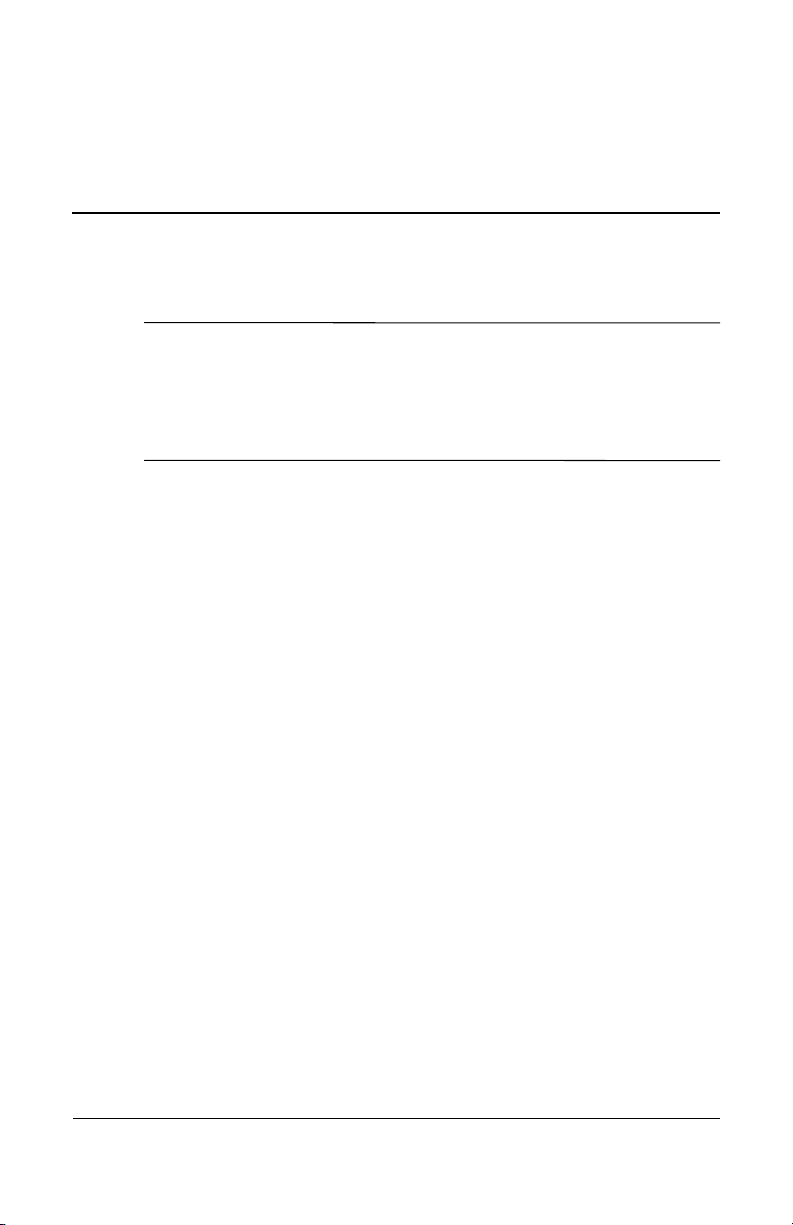
I det här kapitlet finns information om funktioner och
✎
egenskaper hos komponenterna när de används i Microsoft
Windows. Om du använder QuickPlay (bara vissa modeller),
kan funktionaliteten hos en del komponenter skilja sig åt.
Mer information finns i onlinehjälpen till HP QuickPlay.
3
Ström
Maskin- och programvaruhandbok 3–1
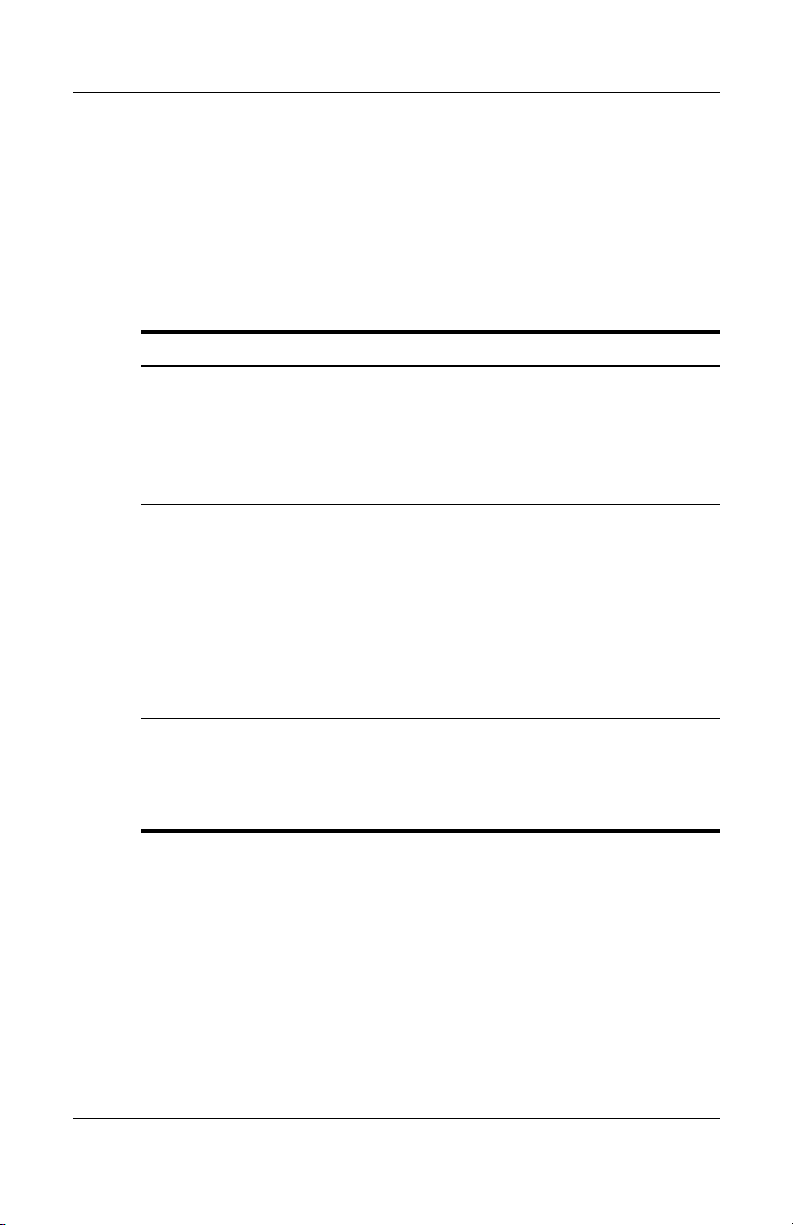
Ström
Strömkällor
Välja en strömkälla
Använd nedanstående tabell för att välja en rekommenderad
strömkälla för hur du vill använda datorn.
Uppgift Rekommenderad strömkälla
Arbeta i de flesta
programvaror
Ladda eller kalibrera
ett batteri i datorn.
Installera eller ändra
systemprogramvara
eller skriva på en
optisk skiva
■ Laddat batteri i datorn
■ Extern ström via någon av följande enheter:
❐ Nätadapter
❐ Extra expansionsprodukt
❐ Extra strömadapter
Extern ström via någon av följande enheter:
■ Nätadapter
■ Extra expansionsprodukt
■ Extra strömadapter
Ladda inte batteriet till datorn ombord
Å
på ett flygplan. Om du laddar batteriet
på flygplanet kan det skada de
elektroniska systemen i flygplanet.
Extern ström via någon av följande enheter:
■ Nätadapter
■ Extra expansionsprodukt
■ Extra strömadapter
3–2 Maskin- och programvaruhandbok

Ansluta nätadaptern
VARNING! Så här undviker du elstötar eller skada på utrustningen:
Å
■ Anslut nätsladden till ett eluttag som du enkelt når.
■ Koppla bort strömmen från datorn genom att ta ut nätsladden från
eluttaget (inte ta ut nätsladden ur datorn).
■ Om du har en nätsladd med tre stift i stickkontakten sätter du i den
i ett jordat trestiftsuttag. Ta inte bort jordningsstiftet i nätsladden
genom att t ex ansluta en 2-stiftsadapter. Stiftet har en viktig
säkerhetsfunktion. Du kan få en elstöt av ett system som inte är
ordentligt jordat.
Så här ansluter du datorn till extern ström:
1. Sätt i nätadaptern i strömuttaget 1 på datorn.
2. Sätt i nätsladden i nätadaptern 2.
3. Sätt i den andra änden av nätsladden i ett eluttag 3.
Ström
Maskin- och programvaruhandbok 3–3

Ström
Växla mellan batteriström och extern ström
Datorn körs på extern ström när sådan är tillgänglig på datorn.
Detta sparar laddningen i ett isatt batteri. Extern ström kan
tillföras via en nätadapter, en extra expansionsprodukt eller
kombinationsnätadapter.
Tänk på följande eftersom datorn växlar mellan batteriström och
extern ström efter tillgängligheten på extern ström:
■ Om datorn körs på batteriström och du ansluter den till extern
ström, växlar datorn till extern ström.
■ Om datorn körs på extern ström (och innehåller ett laddat
batteri) och du kopplar bort extern ström från datorn, växlar
den till batteriström.
Visa ikonen Batterimätare
När datorn kör Windows visas en batterimätarikon som standard
meddelandefältet, längst till höger i Aktivitetsfältet. Ikonen
i
Batterimätare ändrar form när strömkällan ändras mellan
batteriström och extern ström.
Gör så här om batterimätarikonen inte visas i meddeladefältet när
datorn kör Windows:
1. Välj Start > Kontrollpanelen > Prestanda och underhåll >
Energialternativ.
2. Klicka på fliken Avancerat.
3. Markera kryssrutan Visa ikon i Aktivitetsfältet.
4. Klicka på OK.
Om en ikon som du har placerat i meddelandefältet inte syns
✎
(längst till höger i Aktivitetsfältet) kan ikonen vara dold.
Klicka på pilen i meddelandefältet om du vill visa dolda ikoner.
3–4 Maskin- och programvaruhandbok
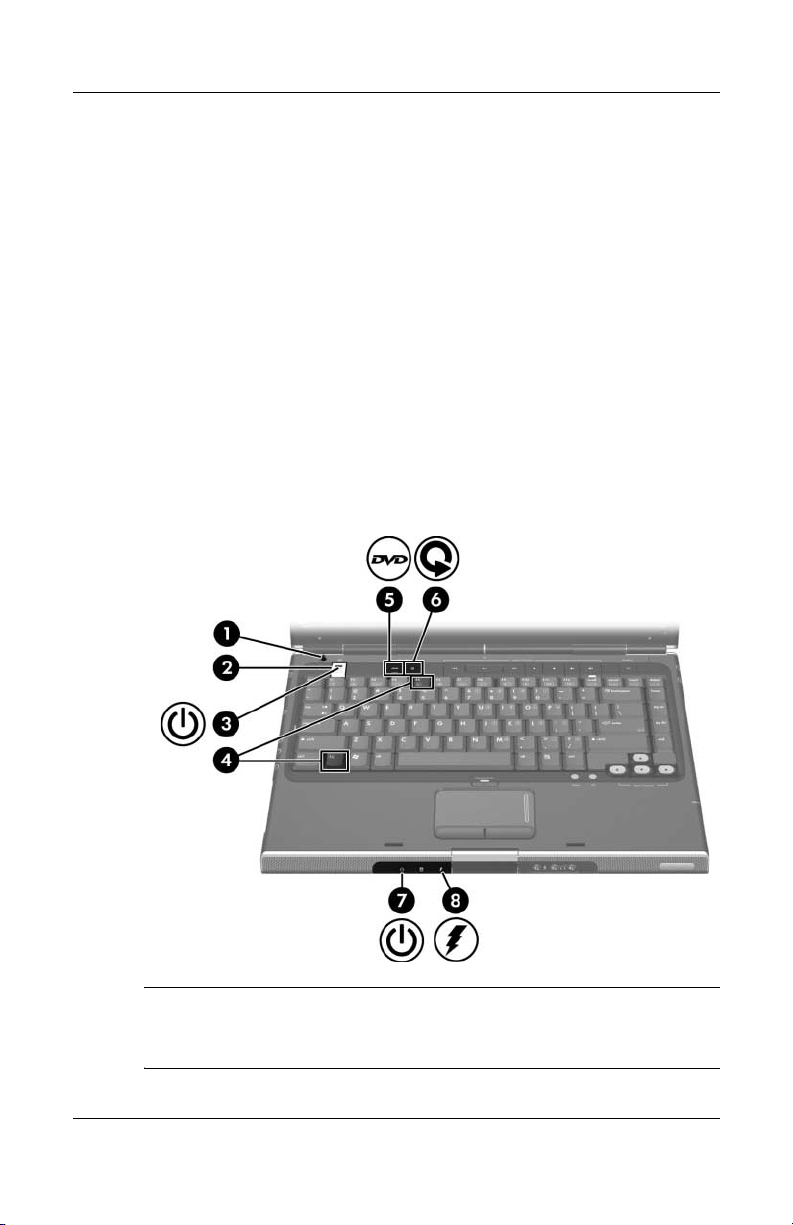
Ström
Strömkontroller och lampors placering
Den här bilden ger en snabbreferens till var strömkontroller och
lampor på datorn är placerade.
Funktionen för var och en av dessa komponenter sammanfattas
kapitel 1, "Maskinvara". Instruktioner för hur du använder dessa
i
komponenter finns i det här kapitlet.
1 Strömbrytare för
bildskärm
2 Strömknapp 6 Medieknapp
3 Strömlampa 7 Strömlampa
4 Snabbtangenten Fn+F5 8 Batterilampa
5 DVD-knappen
Det finns 2 strömlampor. Båda visar samma information. Lampan
✎
på strömknappen syns bara när datorn är öppen medan den andra
strömlampan alltid syns på datorns framsida.
Maskin- och programvaruhandbok 3–5
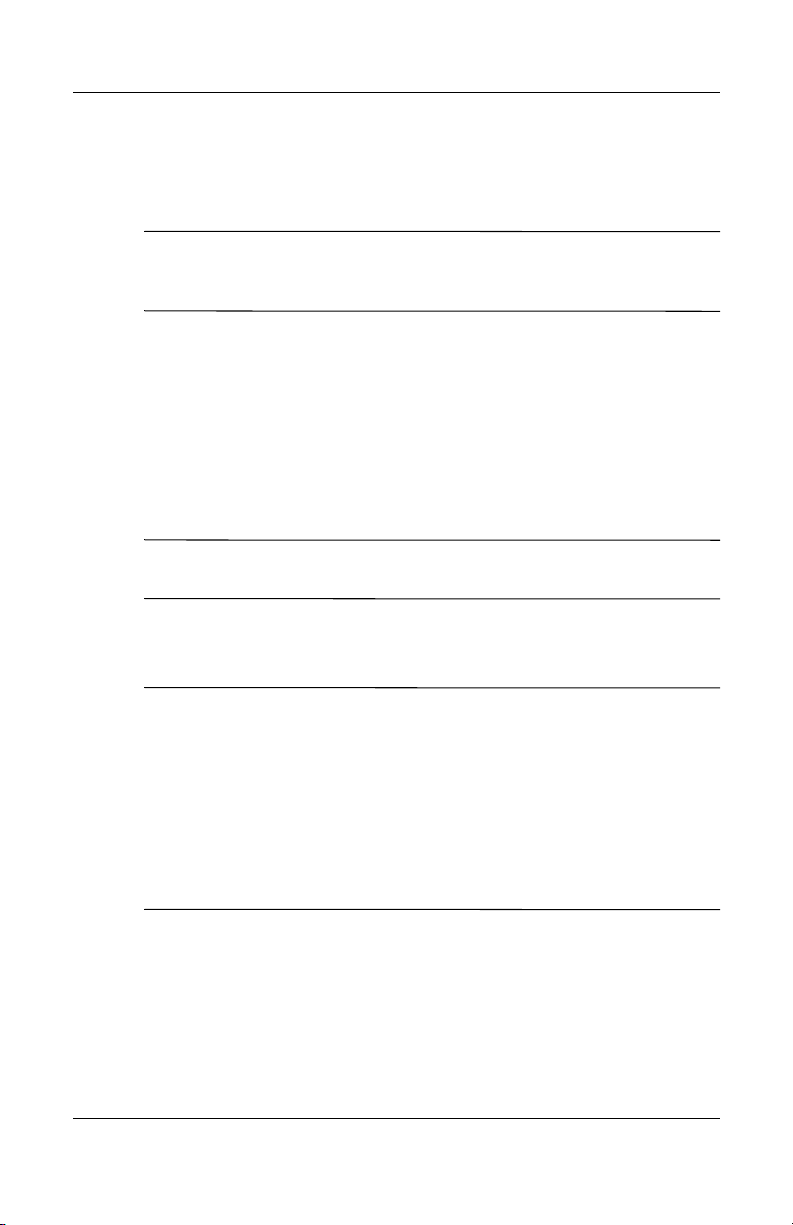
Ström
Översikter över vänteläge, viloläge och avstängning
Se upp! Du undviker en fullständig batteriurladdning genom att inte
Ä
lämna datorn i vänteläge under längre perioder. Anslut datorn till en
extern strömkälla.
Vänteläge
I vänteläge minskas strömmen till de systemkomponenter
inte används. När vänteläge initieras sparas arbetet
som
RAM-minnet och skärmen töms samtidigt som strömlamporna
i
börjar blinka. När vänteläget avslutas visas informationen precis
som den var när vänteläget initierades.
Se upp! Du minskar risken för att information går förlorad genom att
Ä
spara informationen innan du initierar vänteläge.
Viloläge
Se upp! Om konfigurationen för datorsystemet ändras under viloläget kan
Ä
det bli omöjligt att återgå från viloläget. När datorn är i viloläge:
■ Varken anslut eller koppla från datorn från en expansionsprodukt.
■ Lägg inte till eller ta bort minnesmoduler.
■ Sätt inte i, ta bort eller byt ut optiska enheter.
■ Anslut inte eller koppla från anslutningen av en extern enhet.
■ Varken sätt i eller ta ut ett externt mediekort som ExpressCard-kort
eller digitalmediekort.
3–6 Maskin- och programvaruhandbok

I viloläget sparas ditt arbete i en vilolägesfil på hårddisken och
datorn stängs sedan av. När viloläget har avslutats, släcks
strömlamporna. När du avslutar viloläget visas informationen
precis som den var när du gick in i viloläget. Om du har ställt in
ett startlösenord, måste du ange det lösenordet för att återställa
från viloläget. Det tar lite längre tid att återgå från viloläget än
återgå från vänteläge, men mycket snabbare än att återgå
att
manuellt efter att ha startat om datorn.
Se upp! Du minskar risken för att information går förlorad genom
Ä
att spara informationen innan du initierar viloläge.
När datorn drivs på batteri initieras viloläge som standard när
datorn inte har använts på 30 minuter eller när den når ett tillstånd
av kritiskt låg batteriladdningsnivå.
Bestämma om datorn är avstängd
i viloläge
eller
Du kan avgöra om datorn är avstängd eller i viloläge genom att
trycka på strömknappen.
Ström
■ Om datorn är i viloläge återgår den från viloläge och ditt
arbete visas på skärmen.
■ Om datorn är avstängd läses Windows in.
Maskin- och programvaruhandbok 3–7

Ström
Aktivera eller inaktivera viloläge
Viloläget aktiveras som standard men kan inaktiveras. Förhindra
att arbete går förlorat när datorn är i Windows och når en kritiskt
låg batteriladdningsnivå genom att inaktivera viloläget bara under
en batterikalibrering.
Så här kontrollerar du att viloläge är aktiverat:
» Välj Start > Kontrollpanelen > Prestanda och underhåll >
ikonen Energialternativ
aktiverat är kryssrutan Aktivera stöd för viloläge markerad.
Så här ställer du in det tidsintervall efter vilket systemet initierar
viloläge:
1. Välj Start > Kontrollpanelen > Prestanda och underhåll >
Energialternativ.
2. Klicka på ett av intervallen i listan Försätt i viloläge.
> fliken Viloläge. Om viloläget är
Göra uppehåll i arbetet
Om du arbetar i Windows och kommer att återuppta arbetet inom
kort initierar du vänteläge för kortare perioder och viloläge för
längre perioder eller för att spara ström. Den tid som ett batteri
stöder vänteläge eller viloläge eller behåller en laddning varierar
beroende på datorns konfiguration och batteriets skick. Vänteläge
kräver mer ström än viloläge.
Om du kommer att återuppta arbetet inom 2 veckor stänger du av
datorn från Windows. Om det går ansluter du datorn till extern
ström för att se till att det batteri som sitter i är fulladdat.
3–8 Maskin- och programvaruhandbok
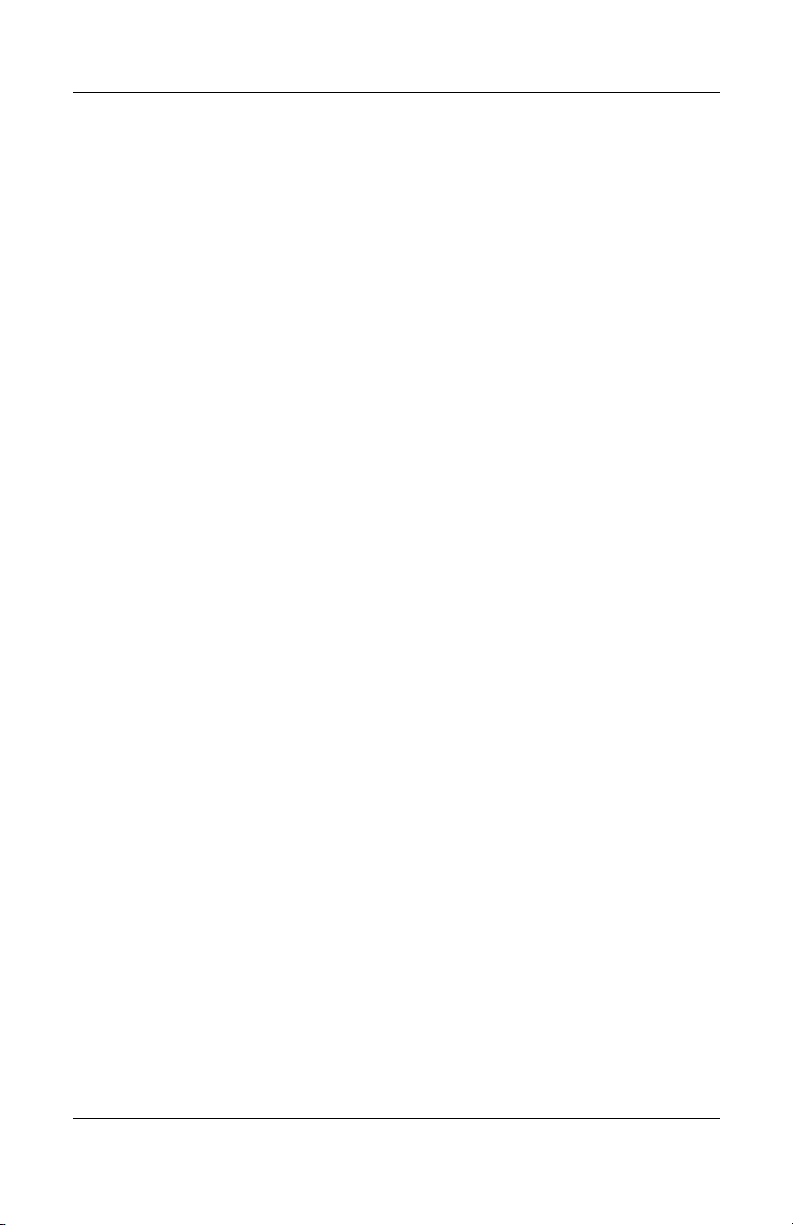
Ström
Om datorn inte ska användas och är bortkopplad från extern
ström under längre tid än två
veckor stänger du av datorn från
Windows. Du förlänger livslängden på det batteri som sitter
igenom att ta ut batteriet och förvara det på ett sval och torr plats.
Information om batterikalibrering finns i avsnittet "
Förvara ett
batteri", längre fram i det här kapitlet.
Om den externa strömtillförseln är osäker, t ex vid åskväder eller
vid låg batteriladdningsnivå kan du vidta någon av följande
åtgärder:
■ Spara arbetet och sedan initiera vänteläge.
■ Spara arbetet och sedan initiera viloläge.
■ Stänga av datorn.
Maskin- och programvaruhandbok 3–9

Ström
Störningar med enhetsmedia
Bluetooth-kommunikation
och
(bara
Ä
vissa modeller)
Se upp! Du förhindrar förlust av information, eventuell försämring
ljud och bild eller försämrad ljud- eller bildkvalitet genom att inte
av
initiera vänteläge eller viloläge medan läsning eller skrivning sker
till en optisk skiva.
Vänteläge och viloläge stör användningen av
Bluetooth-kommunikation och media. Notera följande
anvisningar:
■ Om datorn är i vänteläge eller viloläge kan du inte initiera
Bluetooth-överföring.
en
■ Om vänteläge eller viloläge initieras medan ett
enhetsmedium som en CD eller DVD används:
❏ Uppspelningen kan störas.
❏ Du kanske ser varningsmeddelandet "Putting the
computer into Hibernation or Standby might stop
playback. Do you want to continue?" (Om datorn
the
försätts i viloläge eller vänteläge kan uppspelningen
stoppas. Vill du fortsätta?). Om meddelandet visas
du Nej.
väljer
❏ Du måste starta om skivan för att återställa ljud och video.
3–10 Maskin- och programvaruhandbok

Vänteläge, viloläge och avstängningsprocedurer
I det här avsnittet beskrivs standardprocedurerna för vänteläge,
viloläge och avstängning och du får även information om hur
sätter på och stänger av bildskärmen. Information om hur
du
ändrar Windows-funktionen för några av strömfunktionerna
du
datorn finns i avsnittet "Ströminställningar" längre fram i det
i
här kapitlet.
De kontroller och lampor som diskuteras i det här avsnittet visas
bilderna i avsnittet "Strömkontroller och lampors placering"
i
längre bak i det här kapitlet.
Sätta på och stänga av datorn
Uppgift Procedur Resultat
Ström
Sätt på datorn
Windows när
i
datorn är
avstängd eller
viloläge.
i
Stäng av datorn
från Windows.
Stäng
bildskärmen
medan
strömmen är
påslagen.
Maskin- och programvaruhandbok 3–11
Tryck på strömknappen
Om du trycker på
✎
strömknappen återgår datorn till
"på" från vänteläge, viloläge
eller avstängning.
Spara arbetet och avsluta alla öppna
program. Stäng sedan av datorn via
operativsystemet genom att välja
> Stäng av datorn > Stäng av.
Start
Om systemet inte svarar och du
✎
inte kan stänga av datorn med
dessa procedurer, läser du
avsnittet "Använda
i
nödavstängningsprocedurer"
längre fram i det här kapitlet.
Stäng datorn. Om du stänger
■ Strömlamporna
tänds.
■ Windowsoperativsystemet
in.
läses
■ Strömlamporna
släcks.
■ Windowsoperativsystemet
av.
stängs
■ Datorn
av.
stängs
datorn aktiveras
bildskärmens
strömbrytare vilket
initierar vänteläget.

Ström
Initiera eller återgå från vänteläge
Uppgift Procedur Resultat
Initiera
vänteläge
Låt vänteläget
initieras
Återgå från
vänteläge
*Beroende på hur datorn är konfigurerad kanske du även kan återgå från
vänteläge genom att flytta eller aktivera en kontroll eller extra mus eller
att öppna bildskärmen om datorn var stängd medan i vänteläge.
genom
När datorn är påsatt använder du
någon av följande procedurer:
■ Tryck på snabbtangenten Fn+F5.
■ Stäng datorn.
■ Väl j Start > Stäng av datorn >
Vänteläge.
■ I Windows XP Professional,
vänteläge inte visas:
om
1. Tryck på nedpilen.
2. Välj Vänte läge i listan.
3. Klicka på OK.
Ingen åtgärd behövs. Systemet
initierar vänteläge
■ efter 10 minuters inaktivitet medan
datorn drivs på batteriström.
■ efter 25 minuters inaktivitet medan
datorn drivs på extern ström.
Tryck på strömbrytaren.* ■ Strömlamporna
■ Strömlamporna
blinkar.
■ Skärmen töms.
■ Strömlamporna
blinkar.
■ Skärmen töms.
tänds.
■ Informationen
återställs till
skärmen.
3–12 Maskin- och programvaruhandbok
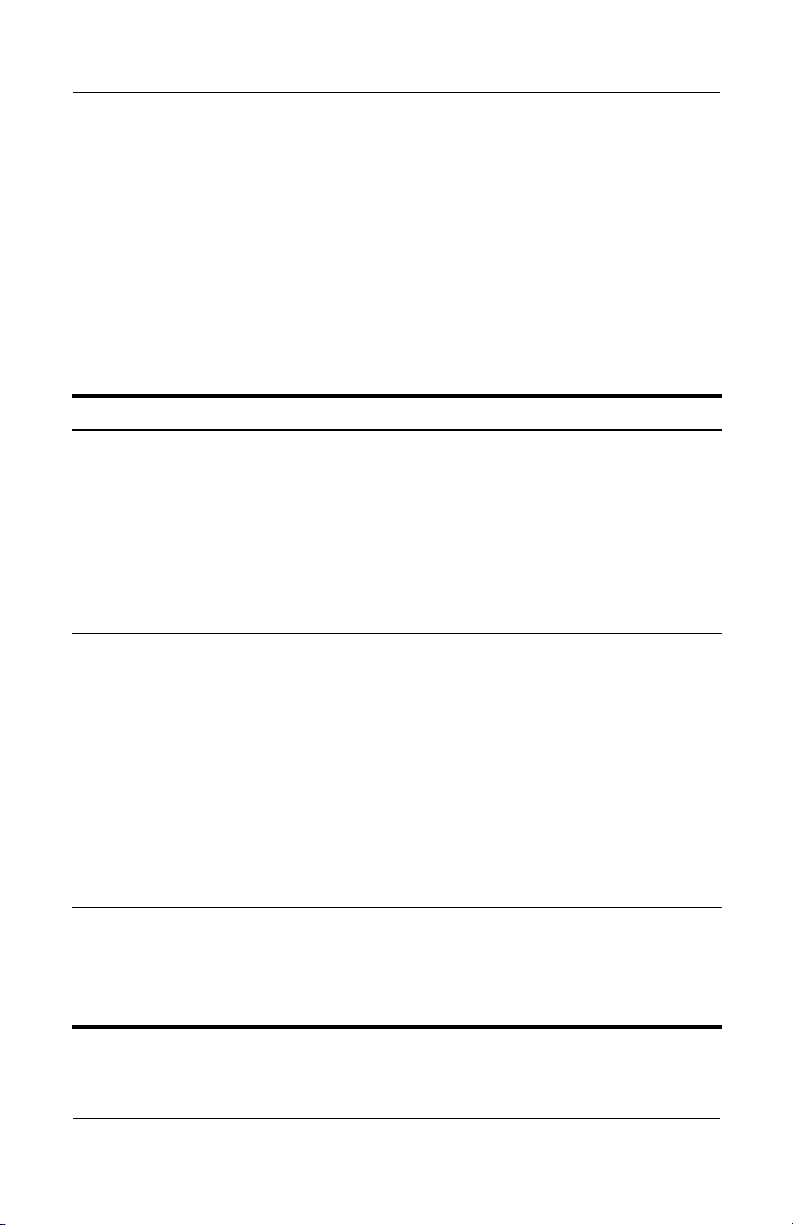
Initiera eller återgå från viloläge
Viloläget kan inte initieras om det inte har aktiverats. Viloläget
aktiverat som standard.
är
Så här kontrollerar du att viloläge är aktiverat:
» Välj Start > Kontrollpanelen > Prestanda och underhåll >
Energialternativ > fliken Viloläge. Om viloläget är aktiverat
är kryssrutan Aktivera stöd för viloläge markerad.
Uppgift Procedur Resultat
Ström
Initiera viloläge
från Windows.
Låt systemet
initiera viloläge
från Windows.
Återgå från
viloläget.
Väl j Start > Stäng av datorn. Håll
sedan ned Skift-tangenten medan du
väljer Viloläge.
I Windows XP Professional,
viloläge inte visas:
om
1. Tryck på nedpilen.
2. Välj Viloläge i listan.
3. Klicka på OK.
Ingen åtgärd behövs. Om datorn körs
på batteri och viloläget har aktiverats,
initieras viloläget i följande fall:
■ När datorn har varit inaktiv
30 minuter.
i
■ När natteriet har nått en låg
batteriladdningsnivå.
Ström- och timeoutinställningar
✎
kan ändras under
Energialternativ på
Kontrollpanelen i Windows.
Tryck på strömknappen. ■ Strömlamporna
■ Strömlamporna
släcks.
■ Skärmen töms.
■ Strömlamporna
släcks.
■ Skärmen töms.
tänds.
■ Informationen
återställs till
skärmen.
Maskin- och programvaruhandbok 3–13

Ström
Använda nödavstängningsprocedurer
Se upp! Om du använder nödavstängningsprocedurer resulterar detta
Ä
i att information som inte har sparats går förlorad.
Om datorn inte svarar och du inte kan använda de vanliga
avstängningsprocedurerna i Windows, kan du försöka med
följande nödavstängningsprocedurer:
■ Tryck på ctrl+alt+delete. Välj sedan Stäng av > Stäng av.
■ Tryck på och håll strömknappen kvar i minst 4 sekunder.
■ Koppla bort datorn från extern ström och ta ut batteriet.
Ströminställningar
Använda energischeman
Du kan ställa in och använda energischeman bara när datorn är
Windows.
i
Ett energischema styr mängden ström som datorn använder när
den drivs på extern ström eller på batteriström. Dessutom ställs
datorn in att initiera vänteläge eller viloläge efter en period av
inaktivitet som du anger.
Så här väljer du ett förinställt energischema eller skapar ett
anpassat energischema:
» Välj Start > Kontrollpanelen > Prestanda och underhåll >
Energialternativ och sedan följa instruktionerna
skärmen.
på
3–14 Maskin- och programvaruhandbok

Ställa in en säkerhetsprompt
Du kan lägga till en säkerhetsfunktion där du uppmanas att ange
ett lösenord när datorn sätts på eller återgår från vänteläge eller
viloläge.
Så här ställer du in att du ska uppmanas ange ett lösenord:
1. Välj Start > Kontrollpanelen > Prestanda och underhåll >
Energialternativ.
2. Klicka på fliken Avancerat.
3. Markera kryssrutan Fråga efter lösenord när datorn går
vänteläge.
ur
4. Klicka på Verkställ.
5. Klicka på OK.
Information om andra lösenords- och säkerhetsfunktioner finns
kapitel 6, "
Säkerhet".
Göra andra ströminställningar
Ström
Du kan ändra Windows-funktionen för strömknappen,
snabbtangenten
Fn+F5 eller bildskärmsströmbrytaren.
Följande gäller för snabbtangenten Fn+F5, strömknappen och
bildskärmsströmbrytaren när datorn är i Windows:
■ Om du trycker snabbt på strömbrytaren initieras viloläget.
■ Om du trycker på snabbtangenten Fn+F5 även kallad
viloknappen i ett Windows-operativsystem,
initieras
■ Om du stänger bildskärmen aktiveras strömbrytaren
för
vänteläge
Maskin- och programvaruhandbok 3–15
vänteläget.
bildskärmen varvid bildskärmen stängs av och
initieras.

Ström
Så här ändrar du Windows-funktionen för strömknappen,
snabbtangenten
Fn+F5 eller bildskärmsströmbrytaren:
1. Välj Start > Kontrollpanelen > Prestanda och underhåll >
Energialternativ > fliken Avancerat.
❏ Du ändrar strömknappens funktion genom att välja en
funktion i listan När jag slår på eller av datorns
strömbrytare.
❏ Du ändrar funktionen för snabbtangenten Fn+F5 genom
att
välja en funktion i listan När jag trycker på
vila-knappen på datorn.
❏ Ändra funktionen för bildskärmens strömbrytare när du
stänger bildskärmen genom att välja en funktion i listan
När jag stänger locket på den bärbara datorn.
(Bildskärmsströmbrytarens funktion när du öppnar
bildskärmen påverkas inte av dessa inställningar. Om du
initierar vänteläge genom att stänga bildskärmen startar
strömbrytaren för bildskärmen datorn när du öppnar
bildskärmen.)
2. Klicka på OK.
Vilolägesfunktionen är tillgänglig i listorna för strömknappen,
viloknappen och bildskärmsströmbrytaren bara om viloläget
aktiverat. Om vilolägesfunktionen inte är tillgänglig i dessa
är
listor
väljer du Start > Kontrollpanelen > Prestanda och
underhåll
> Energialternativ > fliken Viloläge. Markera
kryssrutan Aktivera stöd för viloläge och klicka sedan på OK.
3–16 Maskin- och programvaruhandbok

Kontroller för processorprestanda (bara vissa modeller)
Se upp! Du förhindrar överhettning genom att inte blockera ventilerna.
Ä
Använd datorn bara på en hård och plan yta. Se till att ingen hård yta
som en skrivare, eller mjuka ytor som kuddar, tjocka mattor eller
klädesplagg blockerar luftflödet.
I en del fall kan datorn användas med högre hastighet på extern
✎
ström än på batteriström. Om batteriet är den enda strömkällan
och batteriladdningen är extremt låg kan datorn försöka att
spara ström genom att minska processorhastigheten och
grafikkvaliteten.
I vissa datormodeller kan du i Windows XP hantera processorprestandakontroller genom att välja ett energischema.
Bearbetningshastigheten kan ställas in för optimal prestanda
för optimal strömbesparing.
eller
Ström
Maskin- och programvaruhandbok 3–17
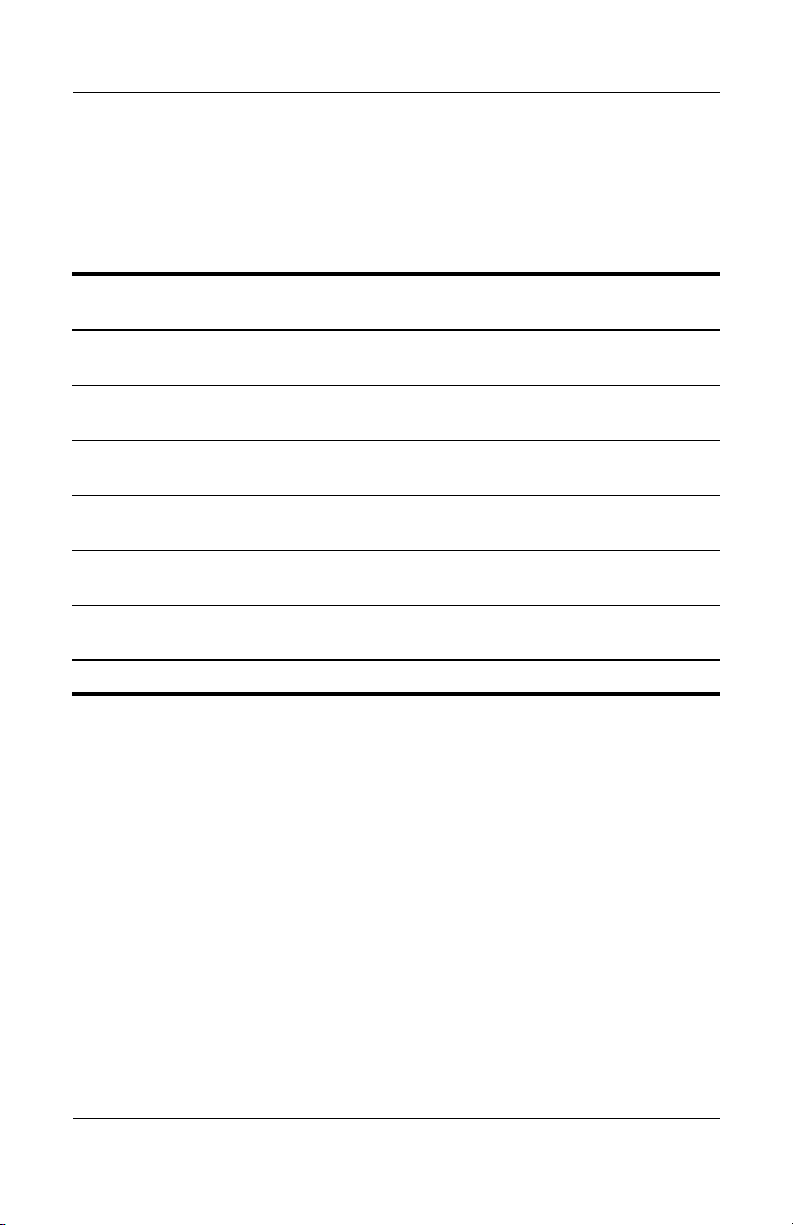
Ström
När ett energischema har ställts in krävs ingen annan åtgärd för
att styra processorprestandan i datorn. I nedanstående tabell
beskrivs processorprestandan vid drift med extern ström eller
batteri för tillgängliga energischeman.
Processorprestanda
Energischema
Hem- och
kontorsdator
Bärbar dator
(standard)*
Visa presentationer Prestandaläge bestäms
Alltid på Kör alltid i högsta
Minimala
energisparfunktioner
Batteridrift Prestandaläge bestäms
*Du rekommenderas att använda energischemat Bärbar dator.
på
extern ström
Kör alltid i högsta
prestandaläget.
Prestandaläge bestäms
utifrån CPU-behovet.
utifrån CPU-behovet.
prestandaläget.
Prestandaläge bestäms
utifrån CPU-behovet.
utifrån CPU-behovet.
Processorprestanda
på
batteriström
Prestandaläge bestäms
utifrån CPU-behovet.
Prestandaläge bestäms
utifrån CPU-behovet.
Körs i lägsta möjliga
prestandaläge.
Kör alltid i högsta
prestandaläget.
Prestandaläge bestäms
utifrån CPU-behovet.
Körs i lägsta möjliga
prestandaläge.
3–18 Maskin- och programvaruhandbok

Batteri
VARNING! Minska risken för säkerhetsproblem genom att bara
Å
använda den nätadapter som medföljer datorn, en reservnätadapter
från HP eller ett kompatibelt batteri som har köpts som tillbehör från HP.
Sätta i eller ta ut ett batteri
Sätta i ett batteri
Även om batterier varierar efter modell, sätter du i batterier
samma sätt i alla modeller.
på
Så här sätter du i ett batteri:
1. Vänd datorn uppochned på en plan yta.
2. Sätt i batteriet 1 på batteriplatsen och vrid det 2 tills det
sitter på plats.
Ström
Maskin- och programvaruhandbok 3–19

Ström
Byta ut ett batteri
Se upp! Du förhindrar att information går förlorad när du tar ut ett
Ä
batteri som enda strömkälla genom att initiera viloläge eller stänga av
datorn innan du tar ut batteriet.
Ta ut ett batteri
Även om batterier varierar efter modell, tar du ut batterier på
samma sätt i alla modeller.
Så här tar du ut ett batteri:
1. Vänd datorn uppochned med batteriplatsen vänd mot dig.
2. För på frigöringsspärren för batteriet 1 för att frigöra det.
3. Sväng batteriet bort från datorn 2 och ta ut det från
batteriplatsen 3.
3–20 Maskin- och programvaruhandbok
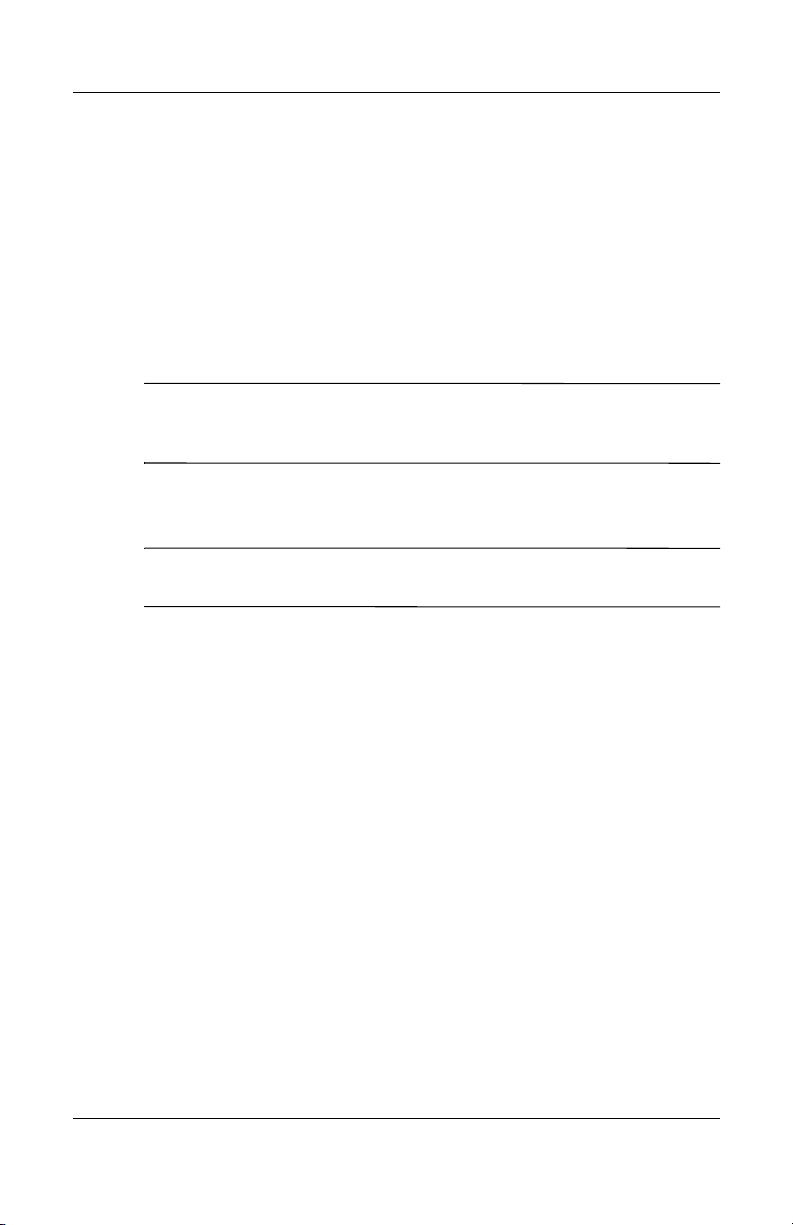
Ladda ett batteri
Batteriet laddas när det sätts på batteriplatsen i datorn och när
datorn är ansluten till extern ström. Extern ström kan tillföras
något av följande:
via
■ Nätadapter
■ Extra expansionsprodukt
■ Extra strömadapter
VARNING! Minska risken för säkerhetsproblem genom att bara
Å
använda den nätadapter som medföljer datorn, en reservnätadapter
från HP eller ett kompatibelt batteri som har köpts som tillbehör från HP.
Så här förlänger du batteriets livslängd och optimerar precisionen
i visningar av batteriladdningar:
VARNING! Ladda inte batteriet till datorn ombord på ett flygplan.
Å
Om du gör det kan det skada flygplanets elektroniksystem.
■ Om du laddar ett nytt batteri gäller följande:
Ström
❏ Ladda batteriet fullt medan datorn är ansluten till nätström
via nätadaptern.
❏ Ladda alltid batteriet fullt.
■ Om du laddar ett batteri som används gäller följande:
❏ Låt ett batteri urladdas till ca 10 procent av ett fulladdat
batteri med normal användning, innan du laddar det.
❏ Ladda alltid batteriet fullt.
Ett batteri som sitter i datorn laddas när datorn är ansluten till
extern ström via en nätadapter, en extra dockningsenhet eller
dockad i en extra expansionsprodukt.
är
Maskin- och programvaruhandbok 3–21
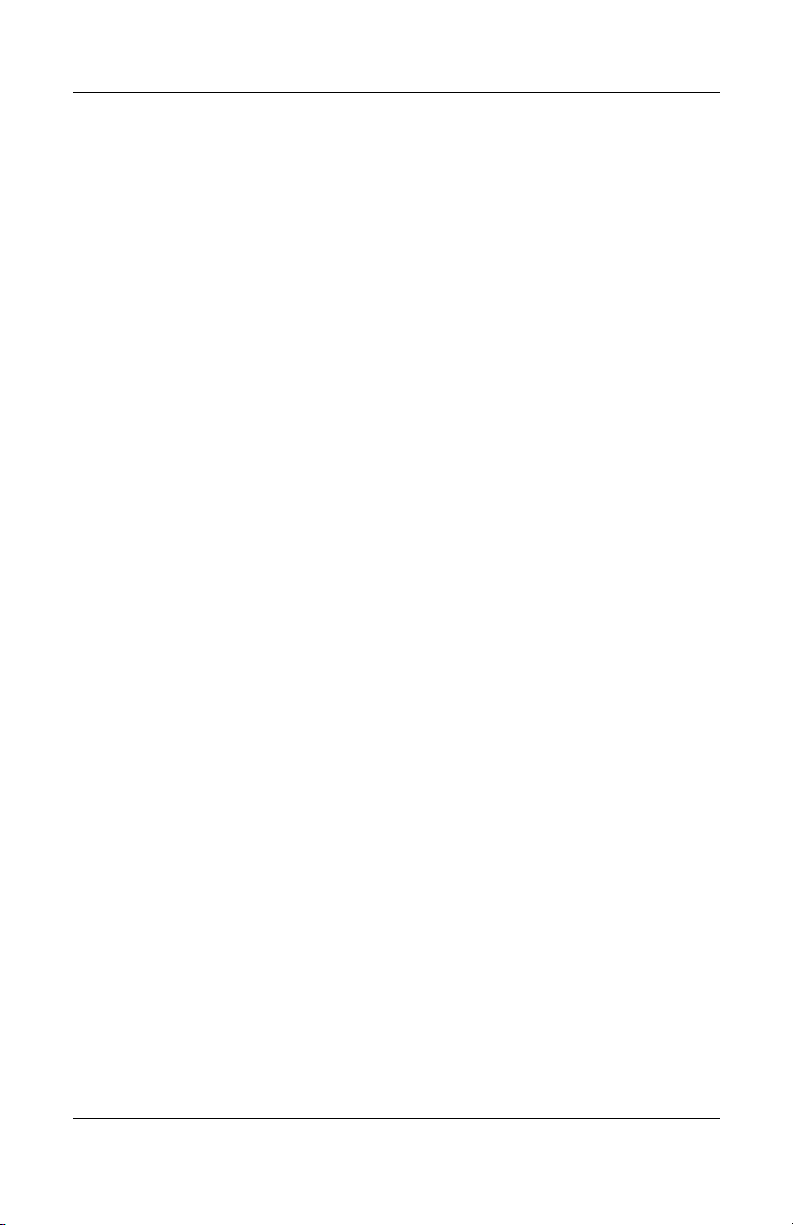
Ström
Ett batteri som sitter i datorn laddas oavsett om datorn är avstängd
eller påsatt men laddas snabbare om datorn är avstängd.
Laddningen kan ta längre tid om batteriet är nytt, inte har använts
på 2 veckor eller längre eller om det är varmare eller kallare än
normal rumstemperatur.
Batterilampan visar laddningens status:
■ Tänd: Batteriet laddas.
■ Blinkande: Batteriet har nått en låg batteriladdningsnivå och
laddas inte.
■ Släckt: Batteriet är fulladdat eller sitter inte i.
Information om hur du avgör mängden laddning i ett batteri finns
i avsnittet "
Övervaka laddningen av ett batteri" härnäst i det
här kapitlet.
Övervaka laddningen av ett batteri
Få korrekt laddningsinformation
Så här ökar du precisionen i alla batteriladdningsinformation:
■ Låt ett batteri urladdas till ca 10 procent av ett fulladdat
batteri med normal användning innan du laddar det.
■ Ladda alltid batteriet fullt när du laddar det.
■ Om ett batteri inte har använts under en månad eller längre
bör du kalibrera batteriet i stället för att bara ladda det.
Information om batterikalibrering finns i avsnittet "Kalibrera ett
batteri", längre fram i det här kapitlet.
3–22 Maskin- och programvaruhandbok

Visa laddningsrapporter
Du visar batteriladdningsinformation på skärmen i Windows
genom att använda Windows-funktionen för batterimätare som
beskrivs längre fram i det här avsnittet.
Så här når du visningen från Batterimätaren i Windows:
■ Välj Start > Kontrollpanelen > Prestanda och underhåll >
Energialternativ > fliken Batterimätare.
– eller –
■ En batterimätarikon visas som standard i meddelandefältet,
längst till höger i Aktivitetsfältet.
Så här visar du ikonen Batterimätare om standardinställningen
har ändrats:
»
Välj
Start > Kontrollpanelen > Prestanda och underhåll >
Energialternativ.
Välj fliken
Visa ikon i Aktivitetsfältet
Tolka laddningsvisningar
Avancerat
, markera kryssrutan
och klicka sedan på
Ström
OK.
Batterimätaren visar batteriets status uttryckt både i procent
tid:
och
■ Procentsatsen visar mängden laddning som återstår
batteriet.
i
■ Tiden visar den ungefärliga körtid som återstår i batteriet om
batteriet fortsätter att ge ström på nuvarande nivå. Tiden
som finns kvar minskar exempelvis om du börjar spela en
DVD och ökar om du slutar spela DVD:n.24
Maskin- och programvaruhandbok 3–23
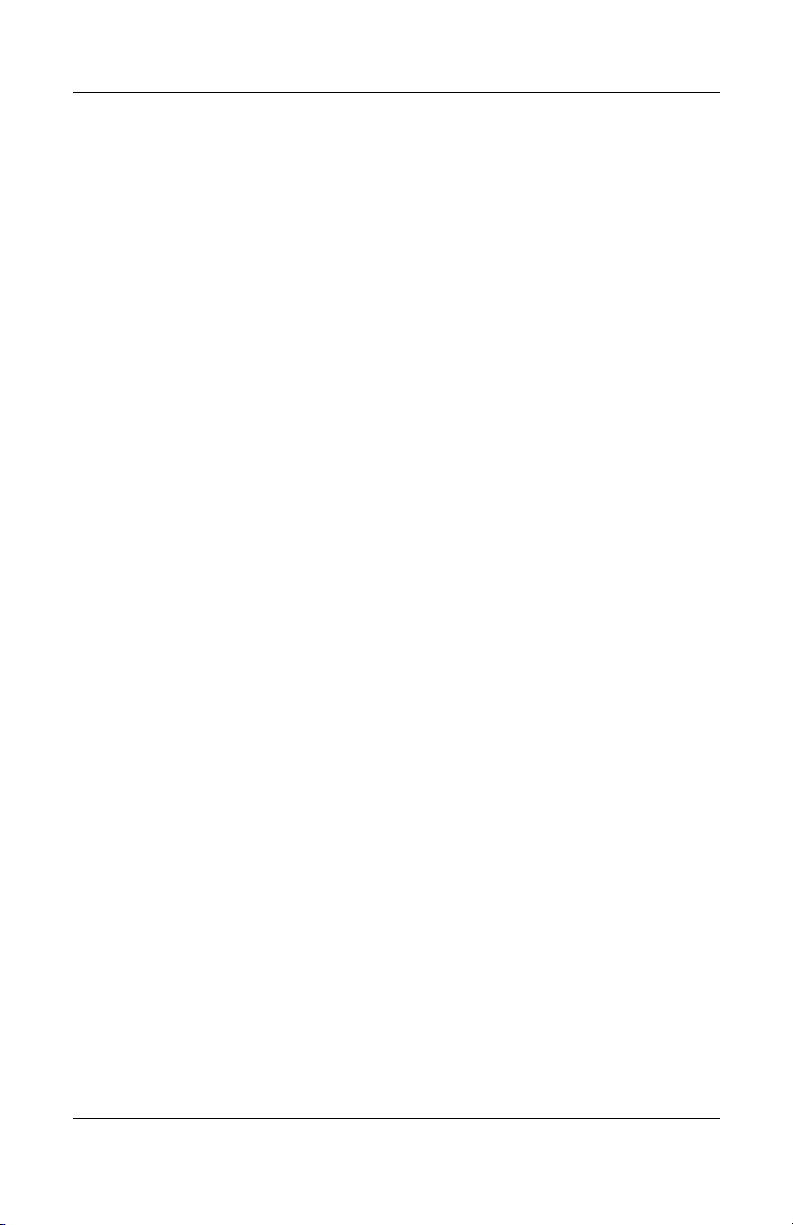
Ström
Hantera låg batteriladdningsnivå
I det här avsnittet beskrivs varningar om låg batteriladdningsnivå
och systemsvar. Standardsvar för batterilampor kan inte ändras.
Du ändrar andra svar genom att välja Start > Kontrollpanelen
Prestanda och underhåll > Energialternativ och sedan följa
instruktionerna på skärmen.
Identifiera låg batteriladdningsnivå
När ett batteri som enda strömkälla för datorn når en låg
batteriladdningsnivå visas ett varningsmeddelande och
batterilampan börjar blinka.
Om en låg batteriladdningsnivå inte åtgärdas och mängden
återstående laddning i batteriet fortsätter att sjunka, går datorn
slut in i ett läge av kritiskt låg batteriladdningsnivå.
till
När datorn kör Windows eller är i vänteläge och går in i ett
tillstånd av kritiskt låg batteriladdningsnivå:
■ Om viloläge är aktiverat initieras viloläget. En del arbete som
inte har sparats kan gå förlorat.
>
■ Om viloläget är inaktiverat förblir datorn i vänteläge en kort
stund och stängs sedan av. Allt arbete som inte har sparats går
förlorat.
Viloläget är aktiverat som standard. Du verifierar att viloläge har
aktiverats genom att välja Start > Kontrollpanelen
> Prestanda
och underhåll > ikonen Energialternativ > fliken Viloläge.
viloläget är aktiverat är kryssrutan Aktivera stöd för
Om
viloläge markerad.
3–24 Maskin- och programvaruhandbok

Åtgärda låg batteriladdningsnivå
Se upp! Minska risken för dataförlust när datorn når ett tillstånd av
Ä
kritiskt låg batteriladdningsnivå och har initierat viloläge genom att inte
återställa strömmen förrän strömlamporna har släckts.
Så här åtgärdar du en låg batteriladdningsnivå:
■ Om det finns extern ström ansluter du datorn till den externa
strömkällan.
■ Om det finns ett laddat batteri stänger du av datorn eller
initierar viloläge, sätter i det laddade batteriet och sätter
datorn.
på
■ Om det inte finns någon tillgänglig strömkälla sparar du ditt
arbete och initierar viloläge eller stänger av datorn.
Kalibrera ett batteri
Kalibreringen av ett batteri sker i tre steg: fulladdning,
urladdning och sedan full omladdning.
full
Ström
Maskin- och programvaruhandbok 3–25

Ström
När du ska kalibrera
Även om ett batteri används mycket bör du bara behöva kalibrera
det en gång i månaden. Det är inte nödvändigt att kalibrera ett
nytt batteri.
Kalibrering ökar inte nödvändigtvis batteriets driftstid men kan
öka precisionen i batteriladdningsvisningar särskilt i följande fall:
■ När batteriet inte har använts på en månad eller längre.
■ Om du märker en betydande förändring av batteridriftstiden.
■ När batteriladdningsvisningar verkar felaktiga.
Mer information om batterikalibrering finns i avsnittet
Övervaka laddningen av ett batteri", längre bak i det
"
här kapitlet.
Kalibrera batteriet
Innan du kan kalibrera ett batteri måste du ladda det fullt,
ur det helt och sedan ladda om det helt igen medan
ladda
kö Windows.
datorn
Steg 1: Ladda batteriet
Ladda batteriet när datorn är påsatt. Så här laddar du batteriet:
1. Sätt i batteriet i datorn.
2. Anslut datorn till en nätadapter, extra strömadapter eller en
extra expansionsprodukt och anslut sedan adaptern eller
enheten till extern ström. (Datorns batterilampa tänds.)
3. Låt datorn vara ansluten till extern ström tills batteriet är
fulladdat. (Datorns batterilampa släcks.)
3–26 Maskin- och programvaruhandbok

Steg 2: Ladda ur batteriet
Se upp! Du förhindrar att arbete går förlorat genom att spara arbetet
Ä
innan du startar en urladdningsprocedur som inte ska övervakas.
Datorn måste vara påsatt under hela urladdningsprocessen.
Batteriet kan laddas ur oavsett om du använder datorn eller inte
men laddas ur snabbare medan den används.
Om du använder datorn då och då under urladdningen och
energibesparande timeouts har inaktiverats, kan du förvänta dig
följande prestanda från systemet under urladdningen:
■ Allt arbete som du inte har sparat i det pågående arbetspasset
går förlorat när batteriet laddas fullt och datorn stängs av.
■ Systemet stänger inte av en ansluten extra bildskärm.
■ Hårddiskhastigheten minskar inte automatiskt medan datorn
är overksam.
■ Systeminitierat viloläge sker inte.
Så här laddar du ur ett batteri helt:
Ström
1. Inaktivera viloläge. Så här inaktiverar du viloläget:
Välj Start > Kontrollpanelen > Prestanda och underhåll >
Energialternativ > fliken Viloläge. Avmarkera sedan
kryssrutan Aktivera stöd för viloläge
2. Välj Start > Kontrollpanelen > Prestanda och underhåll >
Energialternativ
3. Notera alla inställningarna i kolumnen Är ansluten, och alla
inställningarna i kolumnen Körs på batterier, så att du kan
återställa dem efter kalibreringen.
4. Använd listan för att ställa in alternativen i båda kolumnerna
Aldrig.
till
5. Klicka på OK.
Maskin- och programvaruhandbok 3–27
> fliken Energischeman.
.

Ström
6. Koppla bort datorn från extern strömkälla men stäng inte
den.
av
7. Kör datorn på batteri tills batteriet är helt urladdat.
Batterilampan börjar blinka när batteriet har laddats ur till
låg batteriladdningsnivå. När batteriet är fulladdat stängs
en
datorn av.
Steg 3: Ladda om batteriet
1. Låt datorn vara ansluten till extern ström tills batteriet
fulladdat och tills batterilampan har släckts.
är
Du kan använda datorn medan batteriet laddas om men
batteriet laddas snabbare om den är avstängd.
2. Om datorn är avstängd sätter du på den när batteriet
fulladdat och batterilampan släcks.
är
3. Visa inställningarna på fliken Energischeman. Så här öppnar
du fliken Energischeman:
Välj Start > Kontrollpanelen > Prestanda och underhåll >
Energialternativ > fliken Energischeman.
4. Ange de inställningar som du noterade tidigare för posterna
kolumnen Är ansluten och kolumnen Körs på batterier.
i
5. Klicka på OK.
Se upp! När kalibreringen är klar aktiverar du viloläget igen. Om du
Ä
inte aktiverar viloläget igen kan det resultera i att batteriet töms helt och
att data går förlorade. Så här aktiverar du viloläget igen: Välj Start >
Kontrollpanelen > Prestanda och underhåll
Energialternativ > fliken Viloläge. Markera kryssrutan Aktivera
stöd för viloläge och klicka sedan på Verkställ.
3–28 Maskin- och programvaruhandbok
>

Spara batteriström
Genom att använda följande procedurer för batteribesparing och
inställningar förlänger du den tid som ett batteri kan driva datorn
på en enda laddning.
Spara ström när du arbetar
Så här sparar du ström när du arbetar:
■ Förhindra att enheter som du inte använder drar ström.
Exempelvis:
❏ Stäng av trådlösa anslutningar och LAN-anslutningar och
stäng modemprogram.
❏ Koppla bort alla externa enheter från datorn som inte sitter
i en extern strömkälla.
❏ Stoppa eller ta ut alla externa digitalkort om du inte
använder dem.
❏ Stäng av en enhet som är ansluten till utgångsjacket
S-video.
för
■ Använd om möjligt externt drivna högtalare i stället för
inbyggda högtalarna. När du använder de inbyggda
de
högtalarna bör du minimera systemvolymen. Volymen kan
justeras med volymknapparna.
■ Minimera bildskärmens ljusstyrka.
Ström
❏ Minska bildskärmens ljusstyrka genom att trycka
Fn+F7.
på
❏ Öka bildskärmens ljusstyrka genom att trycka på Fn+F8.
■ Initiera vänteläge eller viloläge eller stäng av datorn om du
gör paus i arbetet.
Maskin- och programvaruhandbok 3–29

Ström
Välja inställningar för strömbesparing
Du kan ställa in och använda följande energibesparande
inställningar medan datorn kör Windows.
Så här anger du att du vill använda mindre ström i Windows:
■ Välj en kort väntetid för skärmsläckaren och välj en
skärmsläckarbild med minimal grafik och rörelse. Så här
väljer du en skärmsläckare och väntetid för skärmsläckaren:
Välj Start > Kontrollpanelen > Utseende och teman >
Bildskärm > fliken Skärmsläckare och följ sedan
instruktionerna på skärmen.
■ Välj eller skapa ett energischema som minimerar
strömanvändning. Mer information om användning av
energischeman finns i avsnittet "
längre bak i det här kapitlet.
Använda energischeman",
Förvara ett batteri
Se upp! Undvik skada på batteriet genom att inte utsätta det för hög
Ä
temperatur under en längre tid.
Om datorn inte ska användas och är bortkopplad från extern
ström under längre tid än två
förvara det på annan plats.
Höga temperaturer som kan uppstå i parkerade bilar eller på
del arbetsplatser, påskyndar självurladdningen av ett förvarat
en
batteri. Förläng laddningen hos ett förvarat batteri genom att
placera det på en sval, torr plats.
Kalibrera ett batteri som har förvarats under en månad eller
längre innan du använder det.
3–30 Maskin- och programvaruhandbok
veckor bör du ta ut batteriet och

Kasta ett använt batteri
VARNING! Minska risken för brand eller brännskador genom
att
Å
varken ta isär, krossa eller punktera ett batteri. Kortslut inte heller
kontakterna på batteriet eller kasta det i vatten eller eld. Utsätt inte
ett
batteri för högre temperatur än 60°C. Ersätt batteriet bara med
ett HP-batteri för den här datorn.
Information om hur du kasserar batteriet finns i Säkerhet,
föreskrifter och miljö.
Ström
Maskin- och programvaruhandbok 3–31

Multimedia
I det här kapitlet finns information om funktioner och
✎
egenskaper hos komponenterna när de används i Microsoft
Windows. Om du använder QuickPlay (bara vissa modeller),
kan funktionaliteten hos en del komponenter skilja sig åt.
Mer information finns i onlinehjälpen till HP QuickPlay.
4
Maskin- och programvaruhandbok 4–1
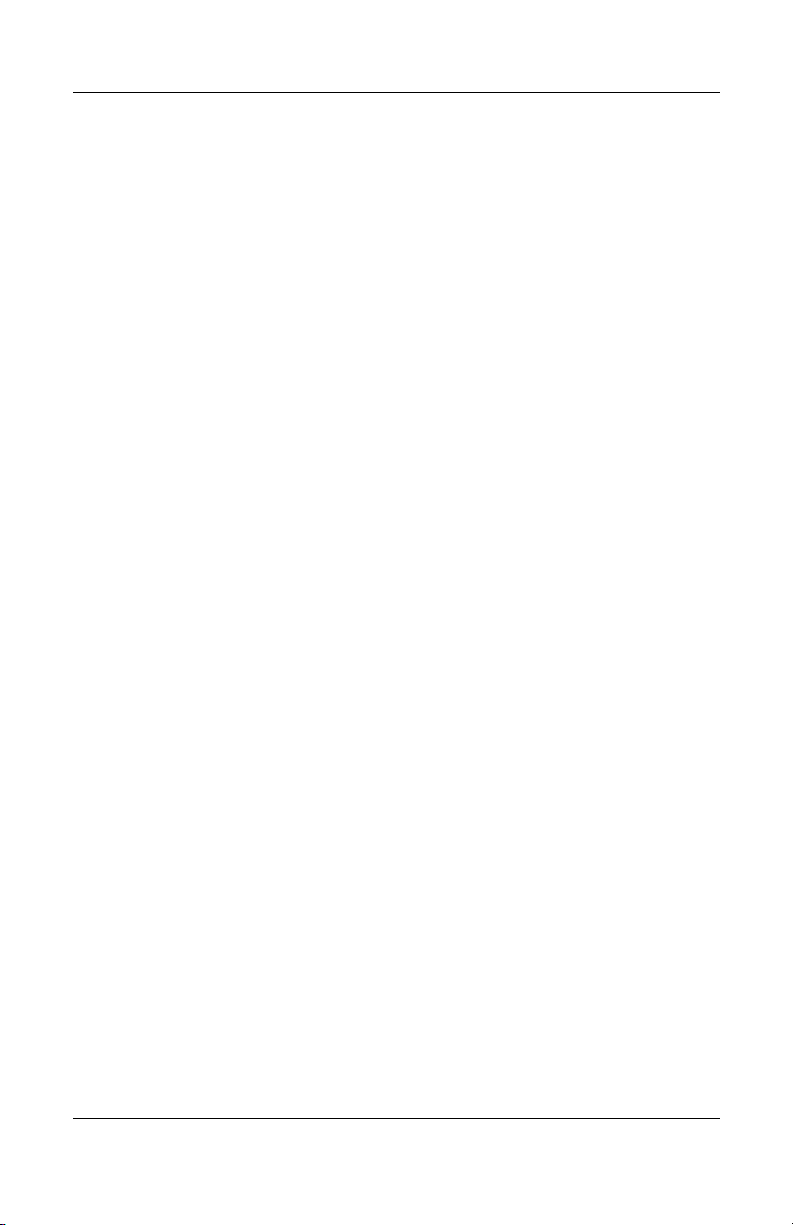
Multimedia
Volymreglage
Du kan justera volymen med volymknapparna på datorn.
Instruktioner finns längre fram i det här avsnittet.
Volymavstängningsknappen på datorn åsidosätter alla
programmässiga volyminställningar.
Du kan även justera volymen genom att använda programvaran
för volymkontroll som finns i Windows-operativsystemet och
en del multimedieprogram i Windows. Instruktioner finns
i
fram i det här avsnittet.
längre
■ Så här justerar du volymen med datorns volymknappar:
❏ Sänk volymen genom att trycka på knappen för sänkning
av volym 1.
❏ Stäng av ljudet genom att trycka på
volymavstängningsknappen
❏ Höj volymen genom att trycka på knappen för höjning
volym 3.
av
❏ Återställ volymen genom att trycka på knappen för
ned, upp eller avstängning.
volym
2.
4–2 Maskin- och programvaruhandbok
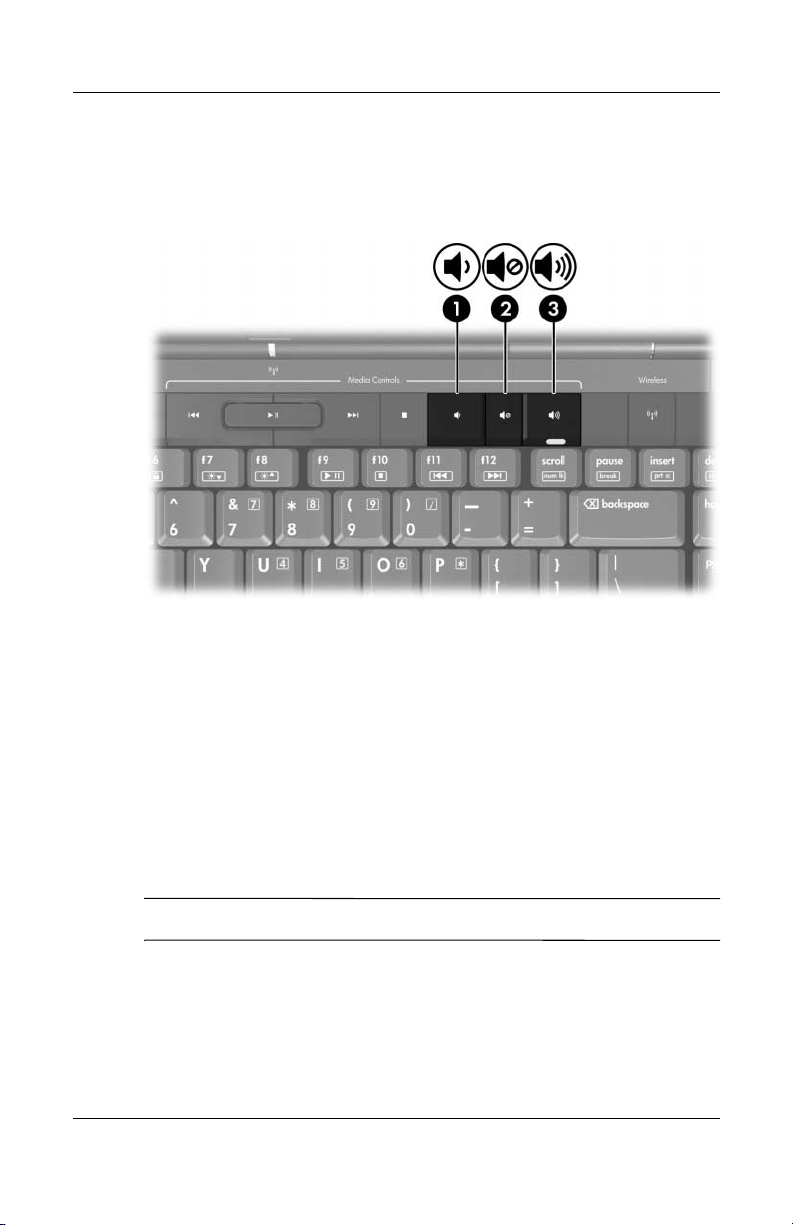
Multimedia
När volymen har stängts av tänds ljudavstängningslampan
(på volymavstängningsknappen). När volymen har återställts
släcks ljudavstängningslampan.
■ Du når volymreglaget i Windows genom att välja Start >
Kontrollpanelen > Ljud, tal och ljudenheter > Ljud och
ljudenheter och sedan välja fliken Vol ym .
❏ Du når ytterligare ljudkvalitetsinställningar som balans
genom att klicka på knappen Avancerat under
Enhetsvolym.
❏ Om du vill visa en volymikon i meddelandefältet längst
till höger i Aktivitetsfältet markerar du kryssrutan Visa
volymikonen i Aktivitetsfältet och klickar sedan på
Verkställ.
Du kan även justera volymen från en del program
✎
Maskin- och programvaruhandbok 4–3

Multimedia
Inbyggda högtalare
De inbyggda högtalarna som visas i nedanstående bild, spelar upp
ljud i stereo, spel, enhetsmedia, Internet och andra källor.
Om en extern enhet t ex hörlurar ansluts till utgångsjacket för ljud
(hörlurar), inaktiveras de inbyggda högtalarna.
4–4 Maskin- och programvaruhandbok

Multimedia
Externa ljudenheter
Använda jacket för ljudingång (mikrofon)
En enhet ansluten till mikrofonjacket kan bara användas när
datorn är i Windows.
Jacket för ljudingång som visas i nedanstående bild, ansluter
extra monoljudsmikrofon (enkel kanal).
en
Vi rekommenderar att du använder en kondensatormikrofon av
elektrettyp med en 3,5-mmkontakt. Om du ansluter en dynamisk
mikrofon kanske den rekommenderade känsligheten inte
uppnås.
kan
Maskin- och programvaruhandbok 4–5

Multimedia
Kamera och inbyggd mikrofon
(bara
vissa modeller)
Vissa datormodeller inkluderar en inbyggd mikrofon som sitter
på bildskärmens ovansida. Mer information finns i avsnittet
Kamera och mikrofon (bara vissa modeller)"
"
i kapitel 1, "Maskinvara".
Använda jacken för ljudutgång (hörlurar)
VARNING! Justera volymen innan du sätter på dig hörlurarna, annars
Å
riskerar du hörselskador.
Se upp! Minska risken för eventuell skada på en extern enhet genom
Ä
att inte sätta i en enkanalskontakt för monoljud i ett jack för ljudutgång.
Använda jacken för ljudutgång
Ett jack för ljudutgång som ibland kallas för ett hörlure jack,
ansluter extra hörlurar eller externt drivna stereohögtalare. Jacket
för ljudutgång används även för att ansluta ljudfunktionerna för
en ljud-/videoenhet exempelvis en TV eller VCR. Datorn ställs
som standard in att överföra analoga ljudsignaler via jacket för
ljudutgång (hörlurar).
Datorn kan överföra S/PDIF-signaler bara via en extra
expansionsprodukt.
4–6 Maskin- och programvaruhandbok

När en enhet är ansluten till jacket för ljudutgång inaktiveras de
inbyggda högtalarna.
När du ansluter en enhet till ett jack för ljudutgång ska du bara
använda en 3,5-mmkontakt.
Inställningar för ljudutgång
Datorn är som standard inställd att överföra analoga ljudsignaler
via de 2
ljudutgångsjacken (hörlurar).
Multimedia
Maskin- och programvaruhandbok 4–7

Multimedia
Externa videoenheter
Ansluta en S-videoenhet
(bara
vissa modeller)
En S-videoenhet kan användas medan datorn är i Windows
när TV Out har aktiverats på menyn Spelarinställningar.
bara
aktiverar S-video genom att trycka på Fn+F4.
Du
Ansluta ljudet
Utgångsjacket för S-video stöder bara videosignaler.
Om du ställer in en konfiguration som kombinerar ljud- och
videofunktioner exempelvis uppspelning av en DVD-film på
datorn och visning på TV:n, behöver du en vanlig 3,5-mm
ljudkabel som du hittar hos de flesta återförsäljare av datorer
elektronisk utrustning.
och
Sätt i någon av ändarna på ljudkabeln i datorns jack för
ljudutgång (hörlurar). Sätt i den andra änden av kabeln i jacket för
ljudingång på den externa enheten. Mer information om datorns
ljudutgångsjack och vilka typer av enheter som kan anslutas i
dem finns i avsnittet "
längre bak i det här kapitlet.
S/PDIF-ljudsupport är bara tillgängligt via en extra
✎
expansionsprodukt.
Använda jacken för ljudutgång (hörlurar)"
4–8 Maskin- och programvaruhandbok

Ansluta videon
Om du vill överföra videosignaler via ett utgångsjack för S-video
behöver du en standardkabel för S-video som du hittar hos de
flesta återförsäljare av datorer och elektronisk utrustning.
Så här ansluter du S-videokabeln:
1. Sätt i någon av ändarna på S-videokabeln i datorns
utgångsjack för S-video som visas nedan.
2. Sätt i den andra änden av kabeln i ingången för S-video på
den externa enheten.
3. Använd tangenterna Fn+F4 för att växla bilden mellan
bildskärmsenheter som är anslutna till datorn.
Multimedia
Maskin- och programvaruhandbok 4–9

Multimedia
Visa en videobild
Om du vill visa en videobild måste både datorn och videoenheten
var påsatta.
Du kan växla bilden mellan datorns bildskärm och videoenhetens
bildskärm genom att trycka på snabbtangenten
Om du trycker på snabbtangenten
bilden mellan datorns bildskärm, en ansluten bildskärm och
samtidigt visning på båda.
Datorn kan överföra sammansatta videosignaler till en extern
enhet bara via en extra expansionsprodukt från HP.
Fn+F4 växlar visningen av
Fn+F4 flera gånger.
Använd HP Webcam (bara vissa modeller)
Vissa datormodeller inkluderar en inbyggd webbkamera som
sitter på bildskärmens ovansida. Den här kameran kan användas
med olika programvaror. Mer information finns i avsnittet
Kamera och mikrofon (bara vissa modeller)"
"
i kapitel 1, "Maskinvara".
När kameran 1 används av ett program tänds kameralampan 2.
4–10 Maskin- och programvaruhandbok

Fånga video på HP Webcam
Du kan använda HP Webcam för att fånga video för uppspelning
vid ett senare tillfälle.
Exempel: Fånga video med Windows
MovieMaker
Nedanstående steg är bara ett exempel. Det program som nämns
nedan kanske inte är installerat på din dator.
1. Välj Start > Alla program > Windows MovieMaker.
2. Klicka på Fånga från videoenhet. Guiden Fånga
öppnas.
video
3. Välj HP Webcam från listan över tillgängliga enheter.
4. Kontrollera mikrofonen och kamerainställningarna och
justera vid behov.
5. Klicka på Nästa.
6. Välj filnamn och sökväg för att spara videofilen och klicka
sedan på Nästa.
Multimedia
7. Välj videoinställningarna och klicka sedan på Nästa.
8. Klicka på Starta fångst. När du är klar med inspelningen
klickar du på Avbryt fångst.
9. Spara videofilen och stäng guiden genom att klicka
Slutför.
på
Du kan även fånga video med HP Webcam i andra program.
✎
Mer information finns i onlinehjälpen för respektive program.
Maskin- och programvaruhandbok 4–11
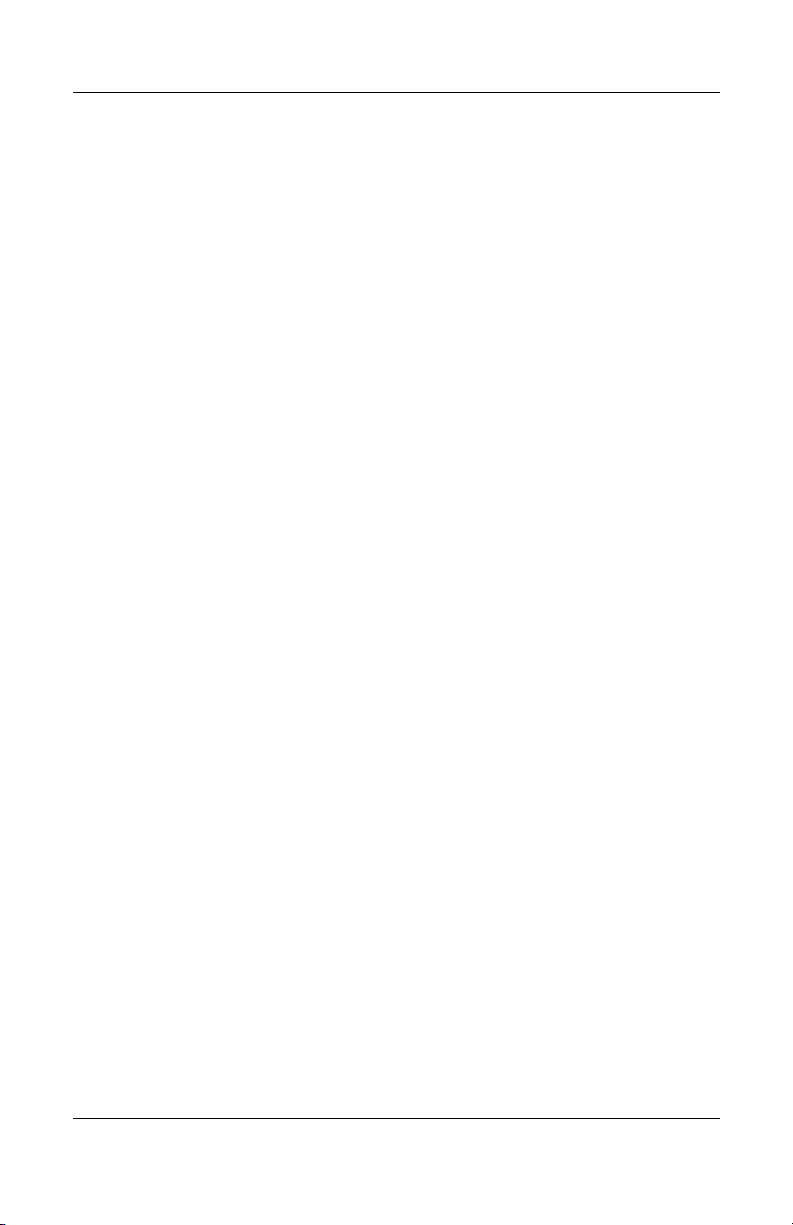
Multimedia
Strömmande video med program
för
snabbmeddelanden
Du kan använda HP Webcam för att skicka
realtidsvideoinformation via ett snabbmeddelandeprogram
Windows Messenger.
som
Exempel: Strömmande video med
Windows
Nedanstående steg är bara ett exempel. Det program som
nämns
1. Öppna Windows Messenger genom att dubbelklicka på
ikonen i meddelandefältet.
2. Logga in på Windows Messenger.
3. Välj Åtgärder > Ljud/video > Starta en
videokonversation.
4. Klicka på namnet på den person som du vill ansluta till
och
webcam-bild visas bredvid ditt meddelandeområde.
Messenger
nedan kanske inte är installerat på din dator.
klicka på OK. Ett snabbmeddelande visas och din
5. Om guiden Justera ljud och video öppnas följer du
instruktionerna för att optimera kamera- och
mikrofoninställningarna.
4–12 Maskin- och programvaruhandbok
